Page 1
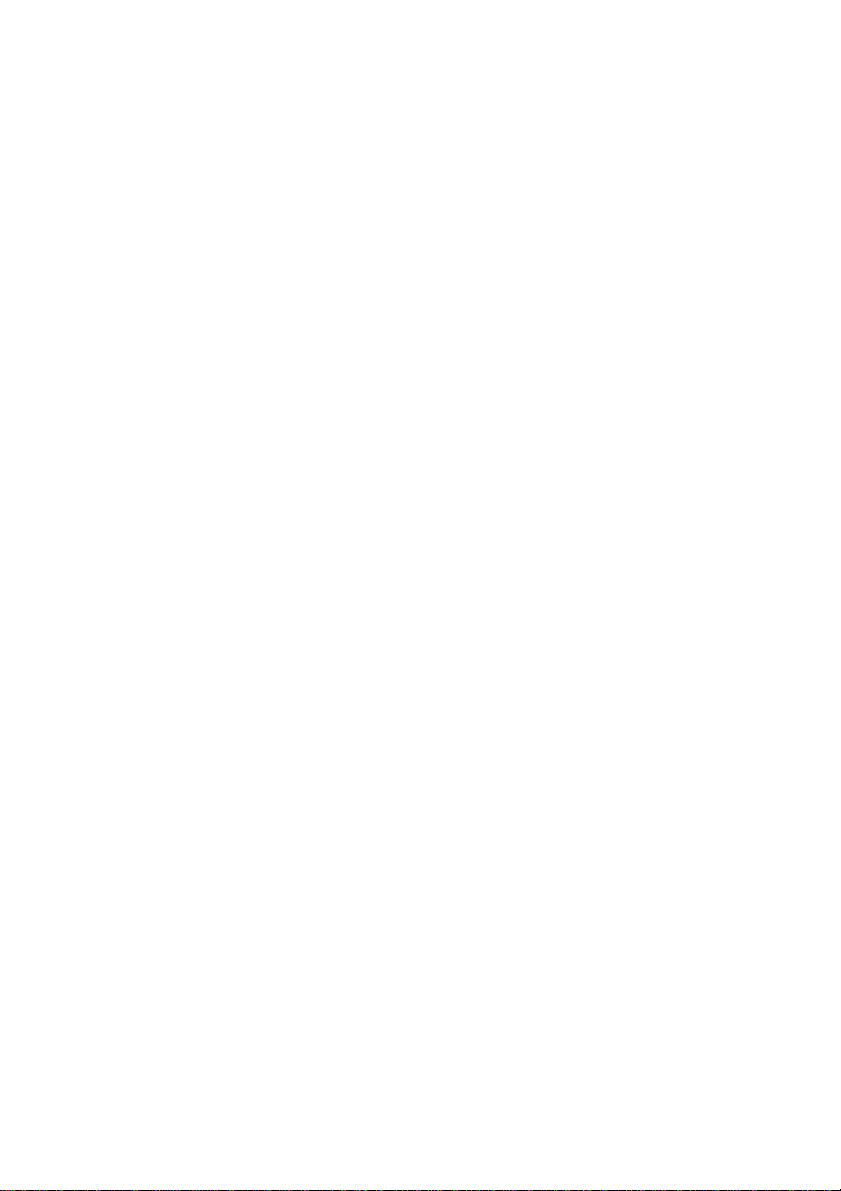
Dónde encontrar información
Guía de instalación
Proporciona información sobre el montaje de la impresora y la
instalación del software.
Guía de referencia (este ma nual)
Proporciona información detallada sobre las funciones de la
impresora, productos opcionales, mantenimiento, solución de
problemas y especificaciones técnicas.
Network Guide (Guía de red)
Proporciona información a los administradores de red sobre el
controlador de impresora y la configuración de la red.
Antes de poder consultar la guía, deberá instalarla en el disco
duro del ordenador a partir del CD de instalación del software.
Guía de atascos de papel (guía en formato PDF)
Le ofrece soluciones para los problemas de atasco de papel. Es
posible que tenga que consultarla con regularidad. Le
recomendamos que imprima esta guía y la guarde cerca de la
impresora.
Ayuda online para el software de la impresora
Haga clic en Help (Ayuda) para obtener información detallada e
instrucciones acerca del software que controla la impresora. La
ayuda online se instala automáticamente al instalar el software de
la impresora.
Page 2
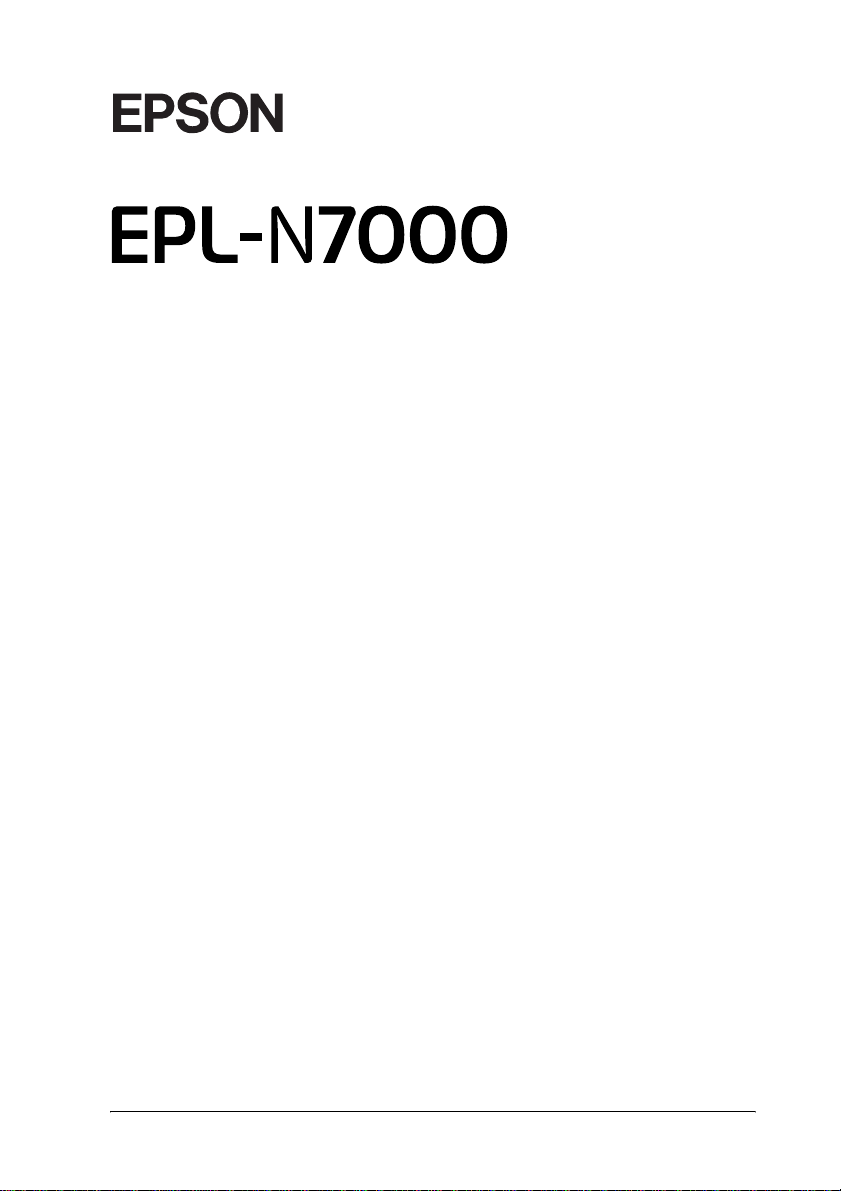
®
Impresora láser
Todos los derechos reservados. Ninguna parte de esta publicación se puede reproducir,
almacenar en un sistema de recuperación o transm itir de ninguna forma o por ningún medio,
sea éste mecán ico, fotocopia, grabación o cualquie r otro, sin la previa autorizac ión por escrito
de SEIKO EPSON CORPORATION. No se asume responsabilidad patente en relación con el
uso de la información que aquí se presenta. Tampoco se asume responsabilidad por daños
que puedan resultar del uso de la información que aquí se presenta.
Asimismo, SEIKO EPSON CORPORATION o sus filiales no son responsables ante el
comprador del producto o terceros por daños, pérdidas, costes o gastos en los que incurra el
comprador o terceros como resultado de: accidente, uso incorrecto o abuso de este producto,
así como modificaciones, reparaciones o alteraciones de este producto no autorizadas, o
(se excluye Estados Unidos) el no cumplimiento estricto de las instrucciones de
funcionamiento y mantenimiento de SEIKO EPSON CORPORATION.
SEIKO EPSON CORPORATION y sus filiales no se harán responsables de los daños o
problemas derivad os del uso de opciones o productos distin tos de aquellos design ados como
Original Epson Products (Productos originales Epson) o Epson Approved Products
(Productos aprobados Epson) por SEIKO EPSON CORPORATION.
Adobe, el logotipo de Adobe y PostScript3 son marcas comerciales de Adobe Systems
Incorporated, que pueden estar registradas en determinadas jurisdicciones.
El intérprete c ompatible PCL6 es una ver sión personalizada de IPS -PRINT SIX © desarroll ado
por Xionics Document Technologies, Inc., una filial de Oak Technology, Inc.
NEST Office Kit Copyright © 1996, Novell, Inc. Todos los derechos reservados.
IBM y PS/2 son marcas registradas de International Business Machines Corporation.
Microsoft y Windows son marcas comerciales registradas de Microsoft Corporation en
Estados Unidos y en otros países.
EPSON y EPSON ESC/P son marcas registradas y EPSON ESC/P 2 es una marca comercial
de SEIKO EPSON CORPORATION.
Coronet es una marca comercial de Ludlow Industries (UK) Ltd.
Page 3
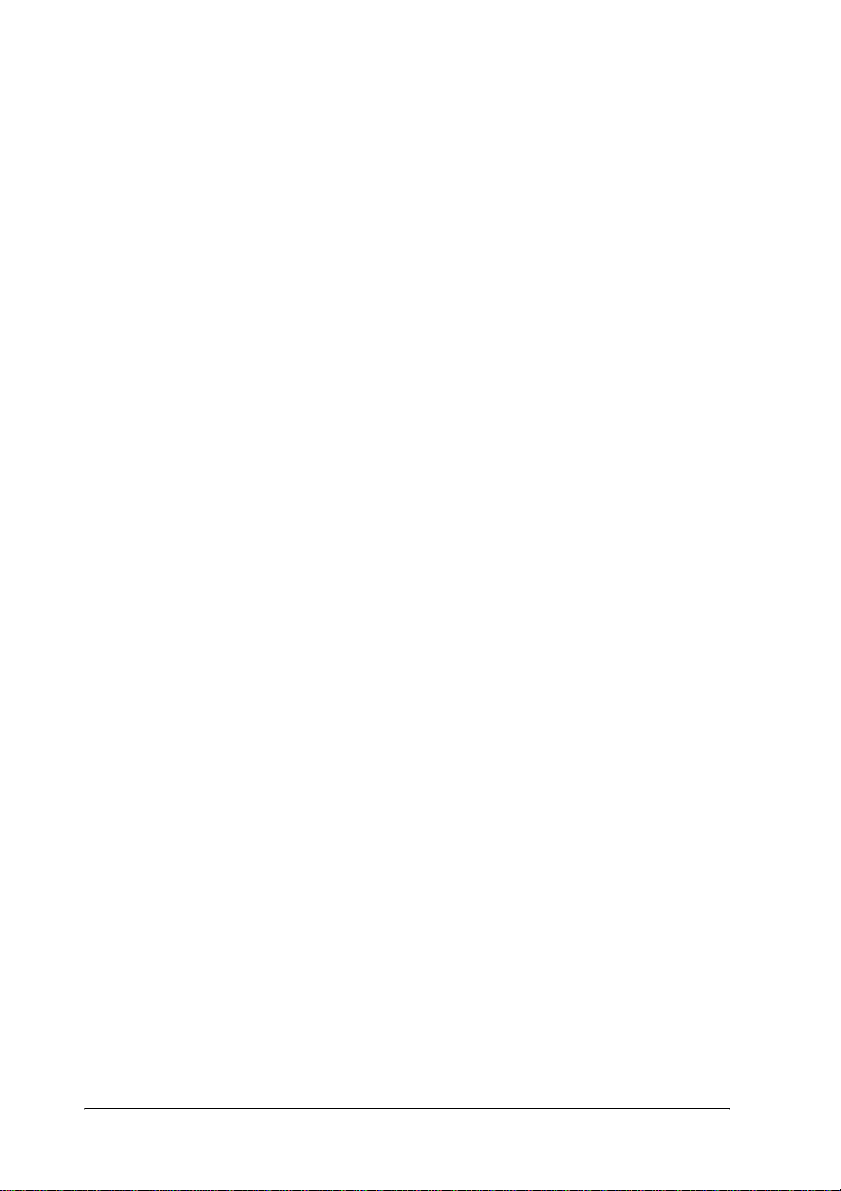
Marigold es una marca comercial de Arthur Baker y puede estar registrada en algunas
jurisdicciones.
CG Times y CG Omega son marcas comerciales de Agfa Monotype Corporation y pueden
estar registradas en determinadas jurisdicciones.
Arial, Times New Roman y Albertus son marcas comerciales de The Monotype Corporation
y pueden estar registradas en determinadas jurisdicciones.
ITC Avant Garde Gothic, ITC Bookman, ITC Zapf Chancery y ITC Zapf Dingbats son marcas
comerciales de International Typeface Corporation y pueden estar registradas en
determinadas jurisdicciones.
Antique Olive es una marca comercial de Fonderie Olive.
Helvetica, Palatino, Times, Univers, Clarendon, New Century Schoolbook, Miriam y David
son marcas comerciales de Heidelberger Druckmaschinen AG que pueden estar registradas
en determinadas jurisdicciones.
Wingdings es una marca comercial de Microsoft Corporation y puede estar registrada en
algunas jurisdicciones.
HP y HP LaserJet son marcas registradas de la empresa Hewlett-Packard.
Microsoft
Aviso general: Otros nombres de producto s e usan aquí con un fin exclusivo de identificación
y pueden ser marcas comerciales de sus respectivos propietarios. EPSON renuncia a todos
los derechos sobre esas marcas.
®
y Windows® son marcas registradas de Microsoft Corporation.
Copyright © 2003 SEIKO EPSON CORPORATION, Nagano, Japón.
ii
Page 4
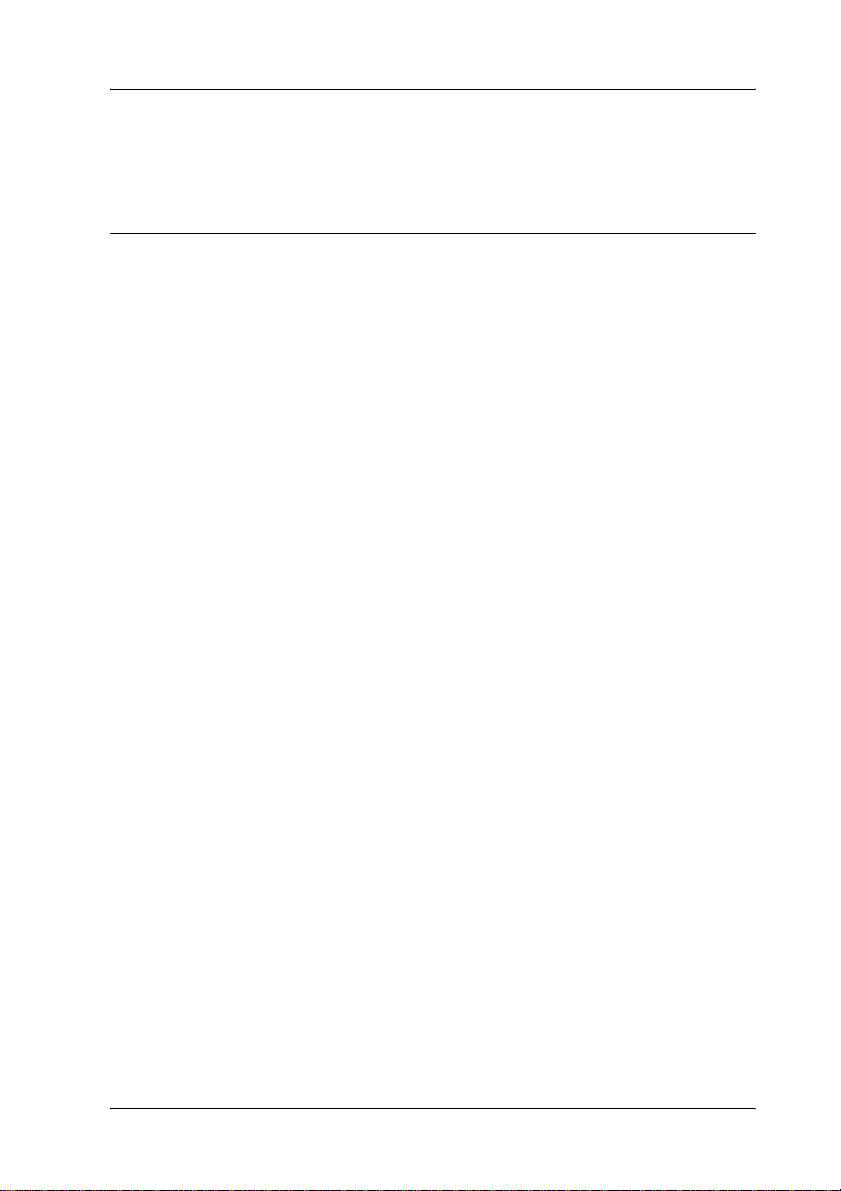
Contenido
Capítulo 1 Introducción a la impresora
Partes de la impresora. . . . . . . . . . . . . . . . . . . . . . . . . . . . . . . . . . . . . . .2
Vista frontal. . . . . . . . . . . . . . . . . . . . . . . . . . . . . . . . . . . . . . . . . . .2
Vista trasera. . . . . . . . . . . . . . . . . . . . . . . . . . . . . . . . . . . . . . . . . . .2
Interior de la impresora. . . . . . . . . . . . . . . . . . . . . . . . . . . . . . . . .3
Panel de control . . . . . . . . . . . . . . . . . . . . . . . . . . . . . . . . . . . . . . .3
Opciones y consumibles. . . . . . . . . . . . . . . . . . . . . . . . . . . . . . . . . . . . .5
Opciones . . . . . . . . . . . . . . . . . . . . . . . . . . . . . . . . . . . . . . . . . . . . .5
Consumibles . . . . . . . . . . . . . . . . . . . . . . . . . . . . . . . . . . . . . . . . . .7
Características de la impresora . . . . . . . . . . . . . . . . . . . . . . . . . . . . . . .7
Modo Adobe PostScript 3 . . . . . . . . . . . . . . . . . . . . . . . . . . . . . . .7
Función Reserve Job (Reservar Trabajo) . . . . . . . . . . . . . . . . . . .8
Función HDD Form Overlay (Formulario overlay
HDD) . . . . . . . . . . . . . . . . . . . . . . . . . . . . . . . . . . . . . . . . . . . . . .8
Amplia variedad de fuentes . . . . . . . . . . . . . . . . . . . . . . . . . . . . .9
Modo Toner Save (Ahorro tóner). . . . . . . . . . . . . . . . . . . . . . . . .9
Tecnología de mejora de la resolución (RITech) . . . . . . . . . . . .9
Impresión dúplex . . . . . . . . . . . . . . . . . . . . . . . . . . . . . . . . . . . . . .9
Diversidad de opciones de impresión . . . . . . . . . . . . . . . . . . . . . . . .10
Buzón de 4 bandejas. . . . . . . . . . . . . . . . . . . . . . . . . . . . . . . . . . .10
Impresión dúplex . . . . . . . . . . . . . . . . . . . . . . . . . . . . . . . . . . . . .11
Impresión con ajuste a página . . . . . . . . . . . . . . . . . . . . . . . . . .11
Impresión de páginas por hoja. . . . . . . . . . . . . . . . . . . . . . . . . .12
Impresión (Watermark) con marca de fondo. . . . . . . . . . . . . .12
Impresión Overlay . . . . . . . . . . . . . . . . . . . . . . . . . . . . . . . . . . . .13
Uso de la función Reserve Job (Reservar trabajo) . . . . . . . . . .14
iii
Page 5
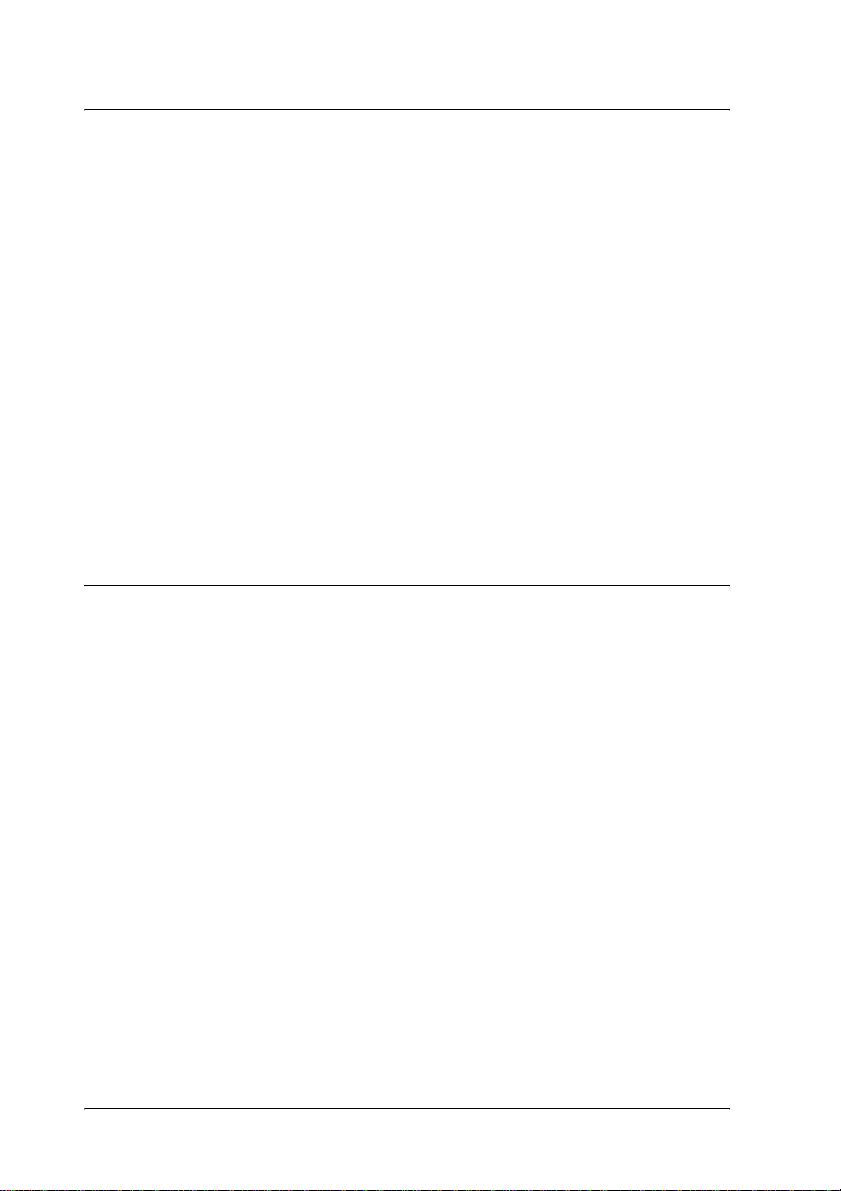
Capítulo 2 Manejo del papel
Origen del papel. . . . . . . . . . . . . . . . . . . . . . . . . . . . . . . . . . . . . . . . . . 16
Bandeja MF. . . . . . . . . . . . . . . . . . . . . . . . . . . . . . . . . . . . . . . . . . 16
Bandeja estándar . . . . . . . . . . . . . . . . . . . . . . . . . . . . . . . . . . . . . 17
Bandeja de papel A3 de 500 hojas universal opcional . . . . . . 17
Selección del origen de papel . . . . . . . . . . . . . . . . . . . . . . . . . . 17
Carga de papel . . . . . . . . . . . . . . . . . . . . . . . . . . . . . . . . . . . . . . . . . . . 22
Bandeja MF. . . . . . . . . . . . . . . . . . . . . . . . . . . . . . . . . . . . . . . . . . 22
Bandejas estándar y opcional . . . . . . . . . . . . . . . . . . . . . . . . . . 24
Bandeja de salida. . . . . . . . . . . . . . . . . . . . . . . . . . . . . . . . . . . . . 32
Impresión en soportes especiales. . . . . . . . . . . . . . . . . . . . . . . . . . . . 33
Sobres . . . . . . . . . . . . . . . . . . . . . . . . . . . . . . . . . . . . . . . . . . . . . . 33
Etiquetas . . . . . . . . . . . . . . . . . . . . . . . . . . . . . . . . . . . . . . . . . . . . 35
Papel grueso. . . . . . . . . . . . . . . . . . . . . . . . . . . . . . . . . . . . . . . . . 36
Transparencias. . . . . . . . . . . . . . . . . . . . . . . . . . . . . . . . . . . . . . . 37
Carga de un tamaño de papel personalizado . . . . . . . . . . . . . 38
Capítulo 3 Uso del controlador de impresora estándar
Acerca del controlador de impresora estándar . . . . . . . . . . . . . . . . 40
Requisitos del sistema. . . . . . . . . . . . . . . . . . . . . . . . . . . . . . . . . 40
Instalación del controlador de impresora estándar . . . . . . . . 40
Acceso al controlador de impresora estándar . . . . . . . . . . . . . . . . . 40
Configuración de controlador de impresora estándar . . . . . . . . . . 41
Cómo se realiza el ajuste de calidad de impresión. . . . . . . . . 41
Cambio de tamaño de copias impresas . . . . . . . . . . . . . . . . . . 43
Modificación de la composición . . . . . . . . . . . . . . . . . . . . . . . . 46
Uso de una marca de fondo. . . . . . . . . . . . . . . . . . . . . . . . . . . . 48
Uso de Overlays. . . . . . . . . . . . . . . . . . . . . . . . . . . . . . . . . . . . . . 52
Uso de formularios de overlay registrados en el
disco duro . . . . . . . . . . . . . . . . . . . . . . . . . . . . . . . . . . . . . . . . 58
Impresión con la unidad dúplex. . . . . . . . . . . . . . . . . . . . . . . . 61
Cómo establecer ajustes opcionales . . . . . . . . . . . . . . . . . . . . . 64
Cómo establecer ajustes opcionales . . . . . . . . . . . . . . . . . . . . . 67
iv
Page 6
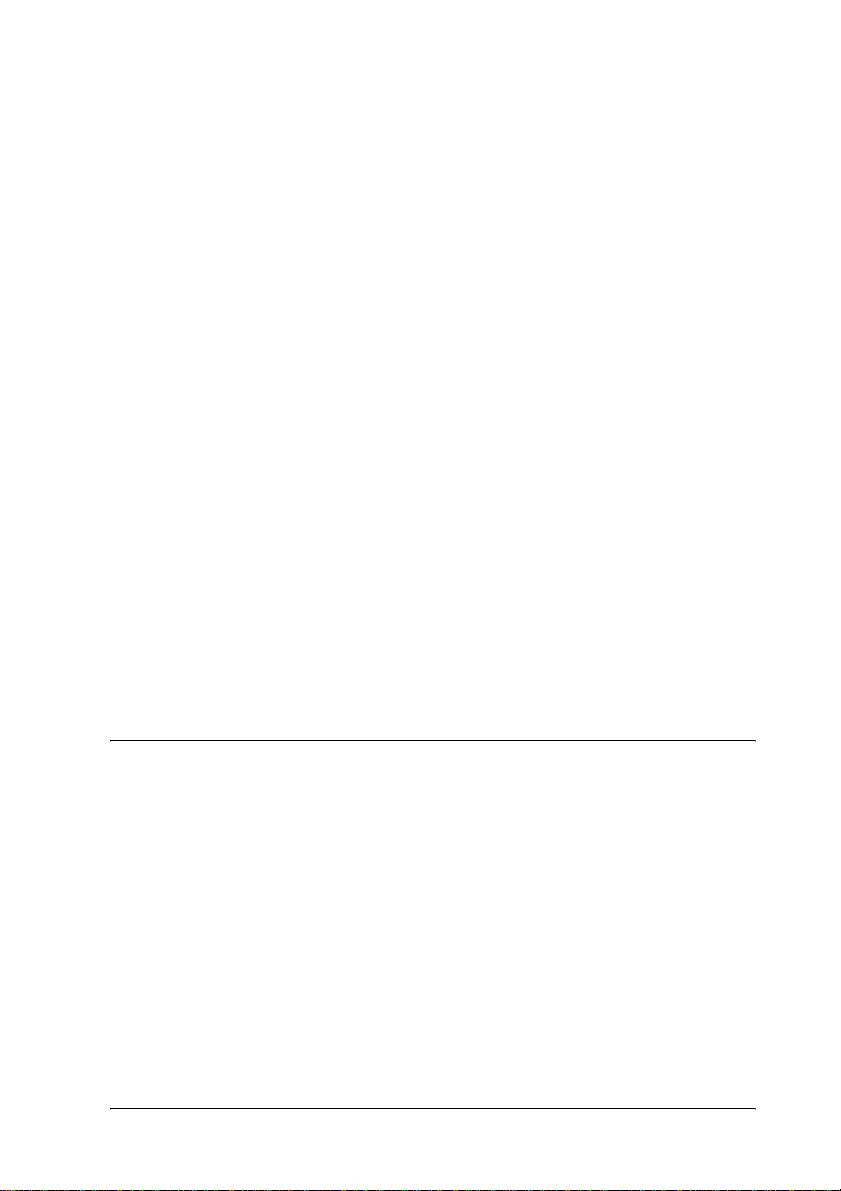
Uso de la función Reserve Job (Reservar trabajo). . . . . . . . . . . . . . .69
Re-Print Job (Reimprimir Trabajo). . . . . . . . . . . . . . . . . . . . . . .71
Verify Job (Verificar Trabajo) . . . . . . . . . . . . . . . . . . . . . . . . . . .72
Stored Job (Trabajo Almacenado) . . . . . . . . . . . . . . . . . . . . . . .74
Confidential Job (Trabajo Confidencial) . . . . . . . . . . . . . . . . . .75
Supervisión de la impresora mediante EPSON Status
Monitor 3 . . . . . . . . . . . . . . . . . . . . . . . . . . . . . . . . . . . . . . . . . . . . . .77
Acerca de EPSON Status Monitor 3. . . . . . . . . . . . . . . . . . . . . .77
Instalación de EPSON Status Monitor 3 . . . . . . . . . . . . . . . . . .78
Acceso a EPSON Status Monitor 3. . . . . . . . . . . . . . . . . . . . . . .80
Cómo obtener detalles del estado de la impresora . . . . . . . . .81
Ajuste de las preferencias de monitorización. . . . . . . . . . . . . .83
Ventana Status Alert (Alerta de Estado). . . . . . . . . . . . . . . . . .85
Uso de la función Job Management (Administración
de trabajos) . . . . . . . . . . . . . . . . . . . . . . . . . . . . . . . . . . . . . . . .86
Cómo finalizar la supervisión. . . . . . . . . . . . . . . . . . . . . . . . . . .91
Ajuste de impresoras monitorizadas. . . . . . . . . . . . . . . . . . . . .91
Configuración de la conexión USB . . . . . . . . . . . . . . . . . . . . . . . . . . .92
Cancelar la impresión . . . . . . . . . . . . . . . . . . . . . . . . . . . . . . . . . . . . . .95
Desinstalación del software de la impresora. . . . . . . . . . . . . . . . . . .96
Desinstalación del controlador de impresora. . . . . . . . . . . . . .96
Desinstalación del controlador de dispositivo USB . . . . . . . .99
Capítulo 4 Uso del controlador de impresora de PostScript
(Windows)
Acerca del controlador de impresora de PostScript. . . . . . . . . . . .104
Requisitos de hardware. . . . . . . . . . . . . . . . . . . . . . . . . . . . . . .104
Requisitos del sistema . . . . . . . . . . . . . . . . . . . . . . . . . . . . . . . .105
Uso del controlador de impresora de PostScript con
Windows . . . . . . . . . . . . . . . . . . . . . . . . . . . . . . . . . . . . . . . . . . . . .105
Usuarios de Windows Me, Windows 98,
Windows 95 . . . . . . . . . . . . . . . . . . . . . . . . . . . . . . . . . . . . . .105
Usuarios de Windows NT 4.0. . . . . . . . . . . . . . . . . . . . . . . . . .121
Usuarios de Windows XP y de Windows 2000 . . . . . . . . . . .134
Uso de la ayuda online . . . . . . . . . . . . . . . . . . . . . . . . . . . . . . .148
v
Page 7
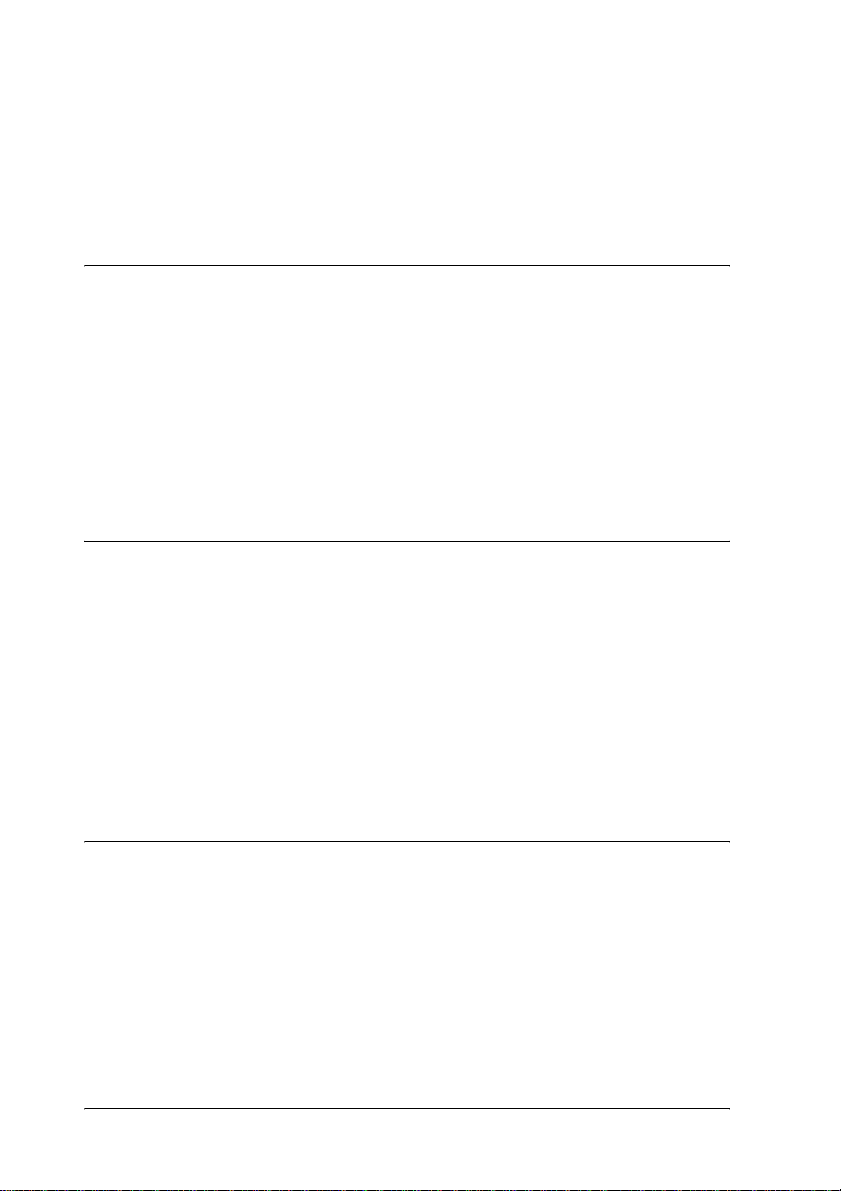
Función Reserve Job (Reservar Trabajo) . . . . . . . . . . . . . . . . 149
Uso de AppleTalk en Windows 2000 o
Windows NT 4.0 . . . . . . . . . . . . . . . . . . . . . . . . . . . . . . . . . . 151
Capítulo 5 Uso del controlador de impresora de PostScript
(Macintosh)
Acerca del controlador de impresora de PostScript . . . . . . . . . . . 154
Requisitos de hardware . . . . . . . . . . . . . . . . . . . . . . . . . . . . . . 154
Requisitos del sistema. . . . . . . . . . . . . . . . . . . . . . . . . . . . . . . . 155
Uso del controlador de impresora de PostScript con
Macintosh . . . . . . . . . . . . . . . . . . . . . . . . . . . . . . . . . . . . . . . . . . . . 156
Usuarios de Mac OS 8.6, Mac OS 9.x . . . . . . . . . . . . . . . . . . . 156
Usuarios del sistema operativo Mac OS X. . . . . . . . . . . . . . . 182
Capítulo 6 Configuración de la impresora en una red
Cómo compartir la impresora . . . . . . . . . . . . . . . . . . . . . . . . . . . . . 206
Configuración de la impresora como impresora
compartida . . . . . . . . . . . . . . . . . . . . . . . . . . . . . . . . . . . . . . . . . . . 207
Uso de un controlador adicional. . . . . . . . . . . . . . . . . . . . . . . 210
Configuración de los clientes. . . . . . . . . . . . . . . . . . . . . . . . . . 217
Uso de AppleTalk en Windows 2000 o Windows NT 4.0 . . . . . . 226
Instalación del controlador de impresora desde el
CD-ROM . . . . . . . . . . . . . . . . . . . . . . . . . . . . . . . . . . . . . . . . . . . . . 227
Capítulo 7 Opciones de instalación
Bandeja de papel A3 de 500 hojas universal . . . . . . . . . . . . . . . . . 230
Buzón de 4 bandejas. . . . . . . . . . . . . . . . . . . . . . . . . . . . . . . . . . . . . . 235
Unidad dúplex . . . . . . . . . . . . . . . . . . . . . . . . . . . . . . . . . . . . . . . . . . 251
Unidad de disco duro . . . . . . . . . . . . . . . . . . . . . . . . . . . . . . . . . . . . 255
Formateo de la unidad de disco duro . . . . . . . . . . . . . . . . . . 265
Módulo de memoria . . . . . . . . . . . . . . . . . . . . . . . . . . . . . . . . . . . . . 266
Tarjetas de interface . . . . . . . . . . . . . . . . . . . . . . . . . . . . . . . . . . . . . . 275
vi
Page 8
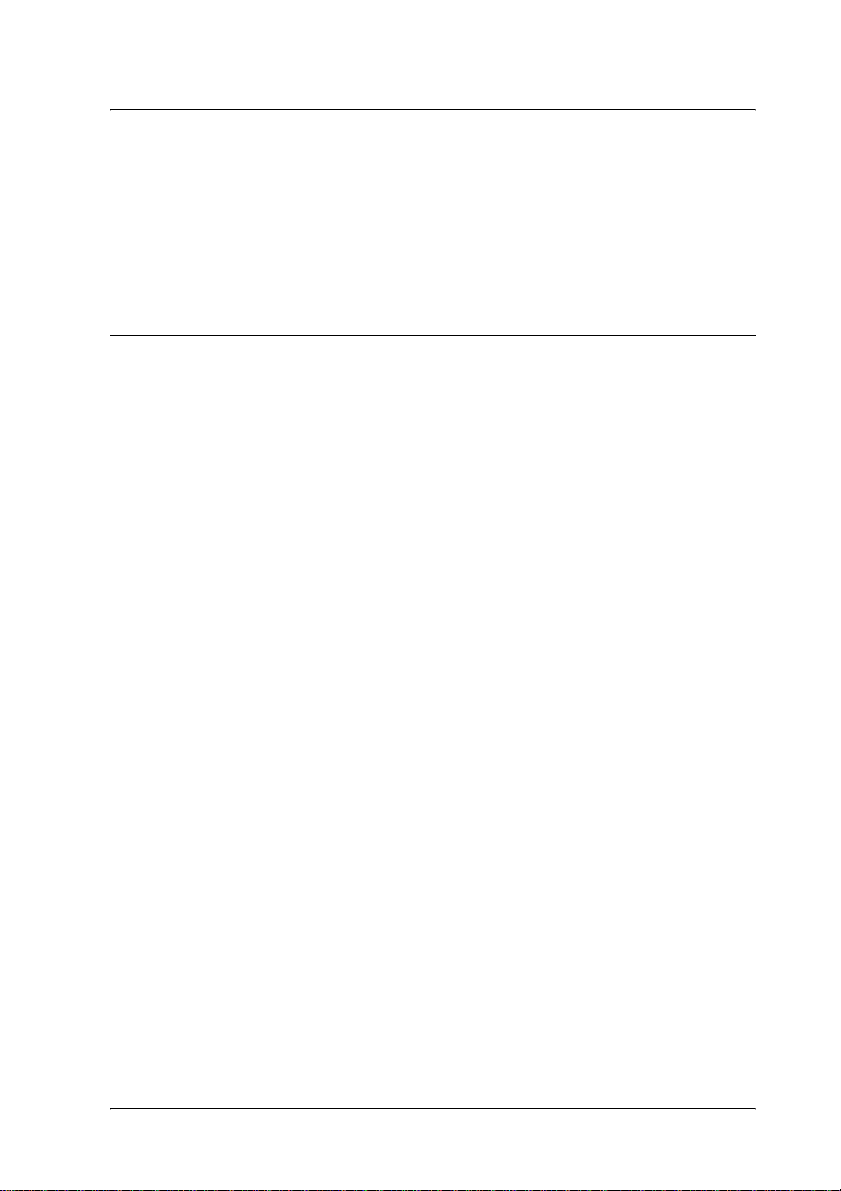
Capítulo 8 Sustitución de consumibles
Precauciones durante la sustitución. . . . . . . . . . . . . . . . . . . . . . . . .280
Mensajes de sustitución . . . . . . . . . . . . . . . . . . . . . . . . . . . . . . . . . . .280
Sustitución del cartucho . . . . . . . . . . . . . . . . . . . . . . . . . . . . . . . . . . .281
Limpieza de la impresora. . . . . . . . . . . . . . . . . . . . . . . . . . . . . . . . . .292
Transporte de la impresora . . . . . . . . . . . . . . . . . . . . . . . . . . . . . . . .293
Capítulo 9 Solució n de probl ema s
Eliminación de atascos de papel . . . . . . . . . . . . . . . . . . . . . . . . . . . .301
Advertencias sobre la eliminación del atasco
de papel . . . . . . . . . . . . . . . . . . . . . . . . . . . . . . . . . . . . . . . . . .301
Atasco de papel en la bandeja de papel . . . . . . . . . . . . . . . . .302
Atasco de papel en la bandeja MF . . . . . . . . . . . . . . . . . . . . . .306
Atasco de papel dentro de la impresora . . . . . . . . . . . . . . . . .309
Atasco de papel en el buzón de -4 bandejas. . . . . . . . . . . . . .320
Atasco de papel en la unidad dúplex . . . . . . . . . . . . . . . . . . .327
Impresión de una hoja de estado . . . . . . . . . . . . . . . . . . . . . . . . . . .329
Problemas de funcionamiento. . . . . . . . . . . . . . . . . . . . . . . . . . . . . .331
El indicador luminoso Ready (Activa) no se enciende . . . . .331
La impresora no imprime (el indicador luminoso
Ready [Activa] está apagado) . . . . . . . . . . . . . . . . . . . . . . .332
El indicador luminoso Ready (Activa) está encendido
pero no se imprime nada . . . . . . . . . . . . . . . . . . . . . . . . . . .332
El producto opcional no está disponible. . . . . . . . . . . . . . . . .333
Problemas con la copia impresa . . . . . . . . . . . . . . . . . . . . . . . . . . . .334
No se puede imprimir la fuente . . . . . . . . . . . . . . . . . . . . . . . .334
La copia impresa está deformada . . . . . . . . . . . . . . . . . . . . . .334
La orientación de la copia impresa con respecto a la
página no es correcta. . . . . . . . . . . . . . . . . . . . . . . . . . . . . . .335
Los gráficos no se imprimen correctamente. . . . . . . . . . . . . .336
Problemas de calidad de impresión . . . . . . . . . . . . . . . . . . . . . . . . .337
El fondo es oscuro o está sucio. . . . . . . . . . . . . . . . . . . . . . . . .337
Aparecen puntos blancos en la copia impresa. . . . . . . . . . . .337
La calidad o los tonos de la impresión son
irregulares . . . . . . . . . . . . . . . . . . . . . . . . . . . . . . . . . . . . . . . .338
vii
Page 9
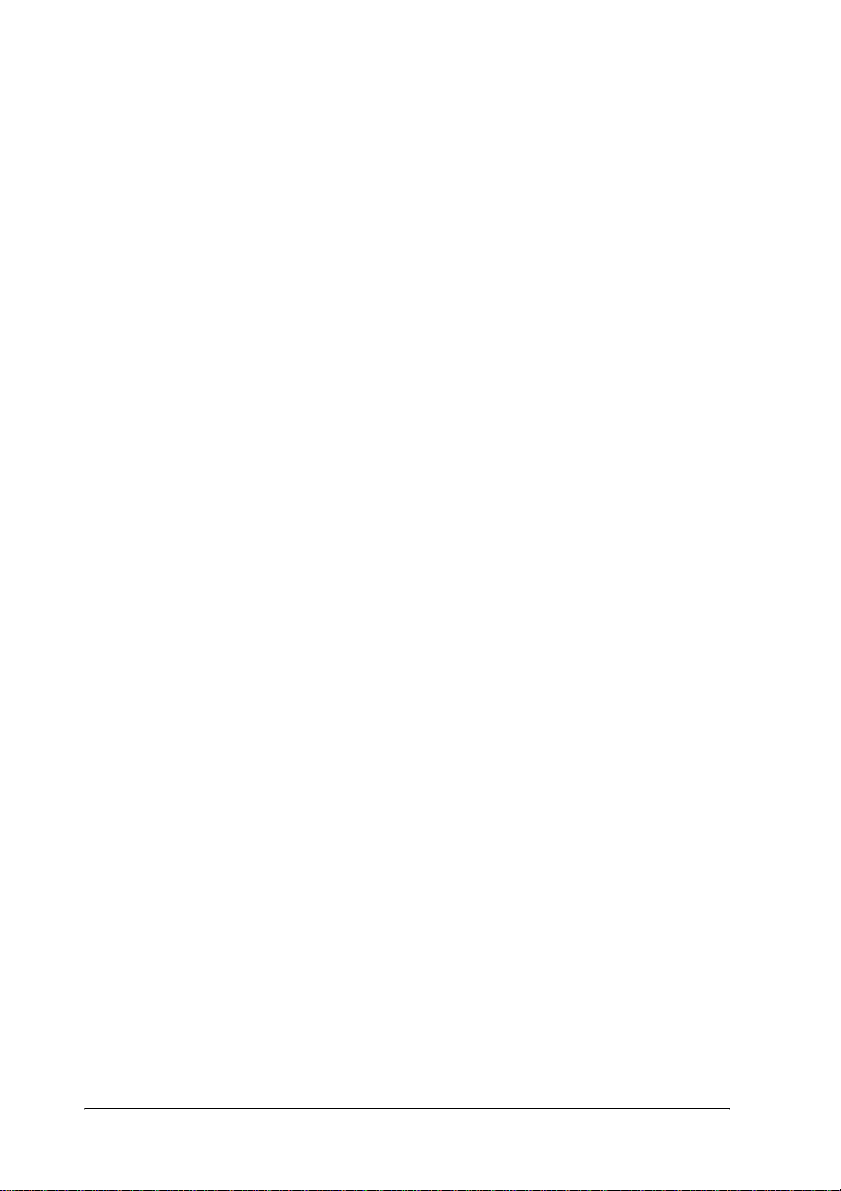
Las imágenes de medios tonos se imprimen de
modo desigual. . . . . . . . . . . . . . . . . . . . . . . . . . . . . . . . . . . . 338
El tóner mancha. . . . . . . . . . . . . . . . . . . . . . . . . . . . . . . . . . . . . 339
En la imagen impresa faltan áreas . . . . . . . . . . . . . . . . . . . . . 339
Salen páginas totalmente en blanco . . . . . . . . . . . . . . . . . . . . 340
La imagen impresa es débil o tenue . . . . . . . . . . . . . . . . . . . . 341
La cara no impresa de la página está sucia . . . . . . . . . . . . . . 342
Problemas de memoria . . . . . . . . . . . . . . . . . . . . . . . . . . . . . . . . . . . 342
Problemas de calidad de impresión . . . . . . . . . . . . . . . . . . . . 342
Memoria insuficiente para la tarea en curso . . . . . . . . . . . . . 343
Memoria insuficiente para imprimir todas las copias . . . . . 343
Problemas de manejo del papel . . . . . . . . . . . . . . . . . . . . . . . . . . . . 344
No se suministra el papel de forma adecuada . . . . . . . . . . . 344
Problemas al imprimir en el modo PostScript 3 . . . . . . . . . . . . . . 345
Usuarios de Windows. . . . . . . . . . . . . . . . . . . . . . . . . . . . . . . . 345
Usuarios de Macintosh. . . . . . . . . . . . . . . . . . . . . . . . . . . . . . . 355
Problemas al usar las opciones. . . . . . . . . . . . . . . . . . . . . . . . . . . . . 360
Aparecerá el mensaje Invalid AUX/IF Card (I/F Opc.
No Válido) en al panel LCD.. . . . . . . . . . . . . . . . . . . . . . . . 361
El papel no se alimenta desde la bandeja de papel
opcional . . . . . . . . . . . . . . . . . . . . . . . . . . . . . . . . . . . . . . . . . 361
Atasco en la alimentación de papel desde la bandeja
opcional . . . . . . . . . . . . . . . . . . . . . . . . . . . . . . . . . . . . . . . . . 362
No se puede usar una opción instalada. . . . . . . . . . . . . . . . . 362
Corrección de problemas de USB. . . . . . . . . . . . . . . . . . . . . . . . . . . 362
Conexión USB . . . . . . . . . . . . . . . . . . . . . . . . . . . . . . . . . . . . . . 362
Sistema operativo Windows . . . . . . . . . . . . . . . . . . . . . . . . . . 363
Instalación del software de la impresora . . . . . . . . . . . . . . . . 363
Mensajes de estado y de error . . . . . . . . . . . . . . . . . . . . . . . . . . . . . 371
Cancelar la impresión . . . . . . . . . . . . . . . . . . . . . . . . . . . . . . . . . . . . 384
Mediante el botón Cancel Job (Cancelar trabajo) . . . . . . . . . 384
Mediante el menú Reset (Reiniciar) . . . . . . . . . . . . . . . . . . . . 385
Cómo ponerse en contacto con Atención al cliente. . . . . . . . . . . . 386
Para los usuarios de Norteamérica. . . . . . . . . . . . . . . . . . . . . 387
Para los usuarios de Latinoamérica . . . . . . . . . . . . . . . . . . . . 388
Para los usuarios de Europa . . . . . . . . . . . . . . . . . . . . . . . . . . 389
viii
Page 10
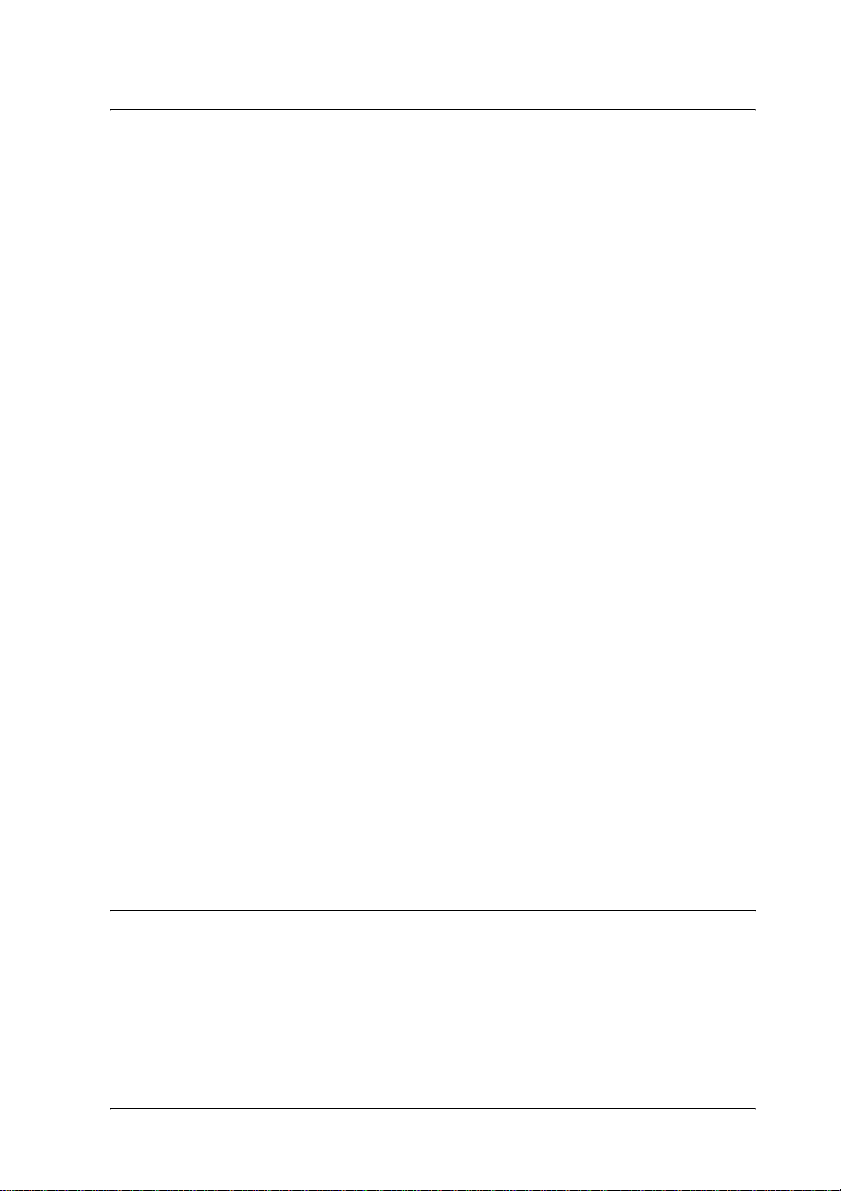
Apéndice A Especificaciones técnicas
Papel . . . . . . . . . . . . . . . . . . . . . . . . . . . . . . . . . . . . . . . . . . . . . . . . . . .394
Tipos de papel disponibles . . . . . . . . . . . . . . . . . . . . . . . . . . . .394
Papel que no se debe usar . . . . . . . . . . . . . . . . . . . . . . . . . . . . .395
Especificaciones . . . . . . . . . . . . . . . . . . . . . . . . . . . . . . . . . . . . .396
Área imprimible . . . . . . . . . . . . . . . . . . . . . . . . . . . . . . . . . . . . .399
Impresora . . . . . . . . . . . . . . . . . . . . . . . . . . . . . . . . . . . . . . . . . . . . . . .399
General. . . . . . . . . . . . . . . . . . . . . . . . . . . . . . . . . . . . . . . . . . . . .399
Entorno. . . . . . . . . . . . . . . . . . . . . . . . . . . . . . . . . . . . . . . . . . . . .401
Mecánica . . . . . . . . . . . . . . . . . . . . . . . . . . . . . . . . . . . . . . . . . . .401
Electricidad . . . . . . . . . . . . . . . . . . . . . . . . . . . . . . . . . . . . . . . . .401
Seguridad y aprobaciones. . . . . . . . . . . . . . . . . . . . . . . . . . . . .402
PostScript. . . . . . . . . . . . . . . . . . . . . . . . . . . . . . . . . . . . . . . . . . .403
Interfaces. . . . . . . . . . . . . . . . . . . . . . . . . . . . . . . . . . . . . . . . . . . . . . . .404
Interface paralelo . . . . . . . . . . . . . . . . . . . . . . . . . . . . . . . . . . . .404
Interface USB. . . . . . . . . . . . . . . . . . . . . . . . . . . . . . . . . . . . . . . .404
Interface Ethernet . . . . . . . . . . . . . . . . . . . . . . . . . . . . . . . . . . . .404
Opciones y consumibles. . . . . . . . . . . . . . . . . . . . . . . . . . . . . . . . . . .405
Bandeja de papel A3 de 500 hojas universal. . . . . . . . . . . . . .405
Buzón de 4 bandejas. . . . . . . . . . . . . . . . . . . . . . . . . . . . . . . . . .406
Unidad dúplex . . . . . . . . . . . . . . . . . . . . . . . . . . . . . . . . . . . . . .407
Unidad de disco duro . . . . . . . . . . . . . . . . . . . . . . . . . . . . . . . .407
Módulos de memoria. . . . . . . . . . . . . . . . . . . . . . . . . . . . . . . . .408
Cartuchos. . . . . . . . . . . . . . . . . . . . . . . . . . . . . . . . . . . . . . . . . . .408
Información de seguridad . . . . . . . . . . . . . . . . . . . . . . . . . . . . . . . . .409
Instrucciones de seguridad . . . . . . . . . . . . . . . . . . . . . . . . . . . .409
Instrucciones importantes de seguridad. . . . . . . . . . . . . . . . .411
Precauciones sobre encendido/apagado . . . . . . . . . . . . . . . .412
Advertencias, precauciones y notas. . . . . . . . . . . . . . . . . . . . .413
Apéndice B Funciones del panel de control
Uso de los menús del panel de control. . . . . . . . . . . . . . . . . . . . . . .416
Cuándo realizar ajustes desde el panel de control . . . . . . . .416
Cómo se accede a los menús del panel de control. . . . . . . . .417
ix
Page 11
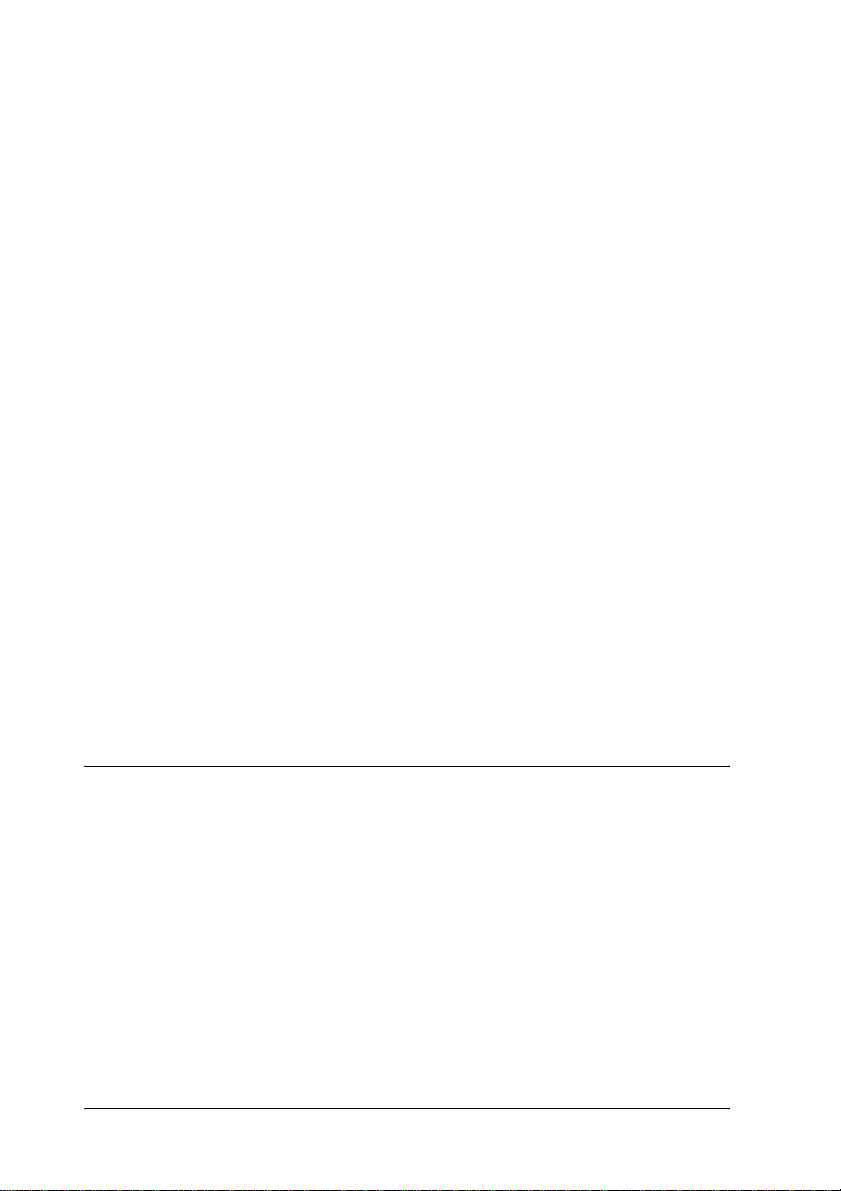
Impresión y eliminación de datos de trabajos reservados . . . . . . 420
Uso del menú Quick Print Job (Trabajo de impresión
rápido) . . . . . . . . . . . . . . . . . . . . . . . . . . . . . . . . . . . . . . . . . . 420
Uso del menú Confidential Job (Trabajo confidencial) . . . . 421
Menús del panel de control. . . . . . . . . . . . . . . . . . . . . . . . . . . . . . . . 423
Resumen del menú del panel de control . . . . . . . . . . . . . . . . 423
Menú Information (Información) . . . . . . . . . . . . . . . . . . . . . . 427
Menú Tray (Bandeja) . . . . . . . . . . . . . . . . . . . . . . . . . . . . . . . . 429
Menú Emulation (Emulación). . . . . . . . . . . . . . . . . . . . . . . . . 431
Menú Printing (Imprimir) . . . . . . . . . . . . . . . . . . . . . . . . . . . . 432
Menú Setup (Configuración). . . . . . . . . . . . . . . . . . . . . . . . . . 435
Quick Print Job Menu (Trabajo de impresión rápido). . . . . 440
Menú Confidential Job (Trabajo Confidencial). . . . . . . . . . . 440
Menú Reset (Reiniciar) . . . . . . . . . . . . . . . . . . . . . . . . . . . . . . . 441
Menú Parallel (Paralelo). . . . . . . . . . . . . . . . . . . . . . . . . . . . . . 442
Menú USB. . . . . . . . . . . . . . . . . . . . . . . . . . . . . . . . . . . . . . . . . . 443
Menú Network (Red) . . . . . . . . . . . . . . . . . . . . . . . . . . . . . . . . 444
Menú AUX (AUX). . . . . . . . . . . . . . . . . . . . . . . . . . . . . . . . . . . 444
Menú LJ4. . . . . . . . . . . . . . . . . . . . . . . . . . . . . . . . . . . . . . . . . . . 445
Menú GL2. . . . . . . . . . . . . . . . . . . . . . . . . . . . . . . . . . . . . . . . . . 448
Menú PS3 . . . . . . . . . . . . . . . . . . . . . . . . . . . . . . . . . . . . . . . . . . 451
Menú ESCP2. . . . . . . . . . . . . . . . . . . . . . . . . . . . . . . . . . . . . . . . 451
Menú FX . . . . . . . . . . . . . . . . . . . . . . . . . . . . . . . . . . . . . . . . . . . 455
Menú I239X . . . . . . . . . . . . . . . . . . . . . . . . . . . . . . . . . . . . . . . . 458
Apéndice C Trabajo con las fuentes
Fuentes disponibles . . . . . . . . . . . . . . . . . . . . . . . . . . . . . . . . . . . . . . 464
Modo LJ4/GL2. . . . . . . . . . . . . . . . . . . . . . . . . . . . . . . . . . . . . . 464
Modos ESC/P2 y FX . . . . . . . . . . . . . . . . . . . . . . . . . . . . . . . . . 467
Modo I239X . . . . . . . . . . . . . . . . . . . . . . . . . . . . . . . . . . . . . . . . 468
Modo PS 3. . . . . . . . . . . . . . . . . . . . . . . . . . . . . . . . . . . . . . . . . . 468
Impresión de muestras de fuentes . . . . . . . . . . . . . . . . . . . . . 469
Adición de más fuentes . . . . . . . . . . . . . . . . . . . . . . . . . . . . . . . . . . . 469
Selección de fuentes . . . . . . . . . . . . . . . . . . . . . . . . . . . . . . . . . . . . . . 470
Descarga de fuentes . . . . . . . . . . . . . . . . . . . . . . . . . . . . . . . . . . . . . . 470
x
Page 12
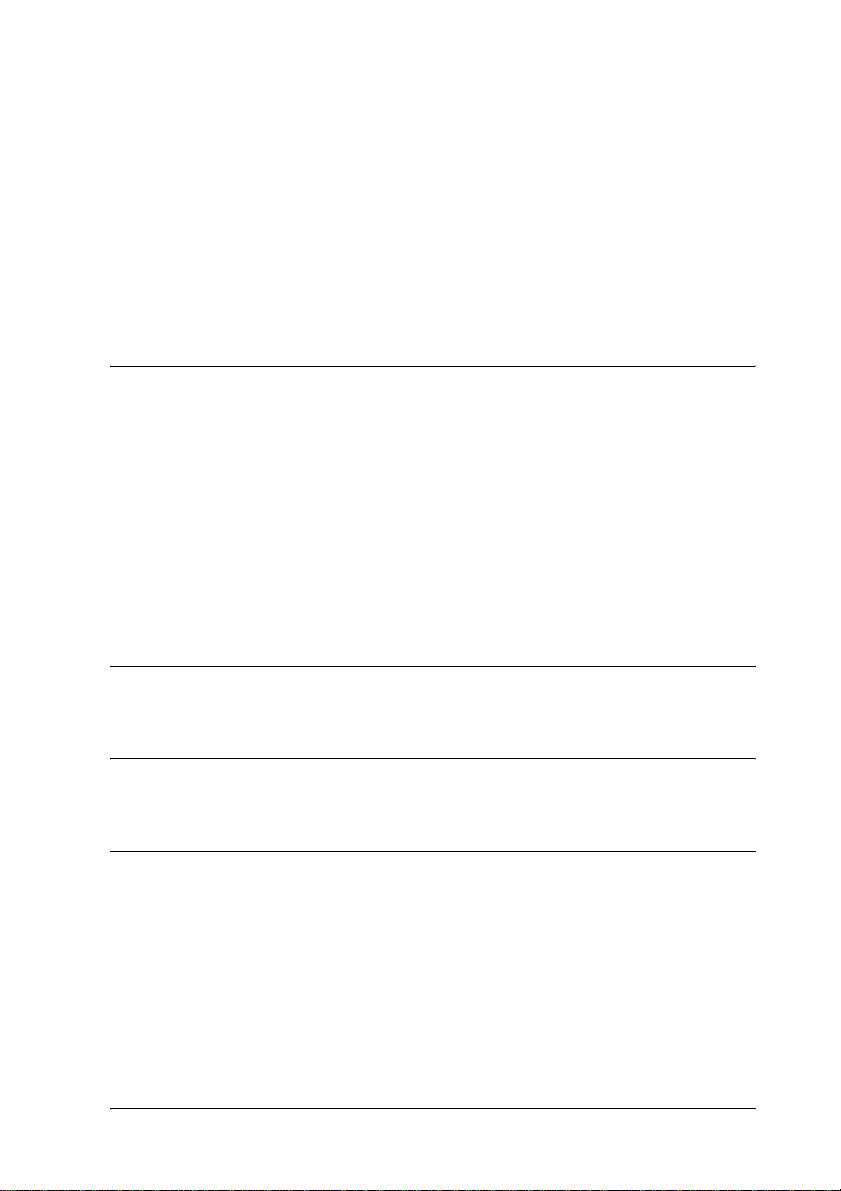
EPSON Font Manager. . . . . . . . . . . . . . . . . . . . . . . . . . . . . . . . . . . . .471
Requisitos del sistema . . . . . . . . . . . . . . . . . . . . . . . . . . . . . . . .471
Instalación de EPSON Font Manager . . . . . . . . . . . . . . . . . . .471
EPSON BarCode Fonts . . . . . . . . . . . . . . . . . . . . . . . . . . . . . . . . . . . .473
Requisitos del sistema . . . . . . . . . . . . . . . . . . . . . . . . . . . . . . . .475
Instalación de EPSON BarCode Fonts. . . . . . . . . . . . . . . . . . .476
Impresión con EPSON BarCode Fonts . . . . . . . . . . . . . . . . . .478
Especificaciones de la fuente BarCode . . . . . . . . . . . . . . . . . .483
Apéndice D Grupos de símbolos
Introducción a los grupos de símbolos. . . . . . . . . . . . . . . . . . . . . . .496
En el modo de emulación LJ4 . . . . . . . . . . . . . . . . . . . . . . . . . . . . . .497
Grupos de caracteres internacionales para ISO . . . . . . . . . . .500
En los modos ESC/P 2 o FX. . . . . . . . . . . . . . . . . . . . . . . . . . . . . . . .501
Grupos de caracteres internacionales . . . . . . . . . . . . . . . . . . .503
Caracteres disponibles con el comando ESC (^. . . . . . . . . . .504
En modo de emulación I239X . . . . . . . . . . . . . . . . . . . . . . . . . . . . . .504
En el modo EPSON GL/ 2 . . . . . . . . . . . . . . . . . . . . . . . . . . . . . . . . .505
Apéndice E Muestras de fuentes Postscript
Glosario
Índice
xi
Page 13
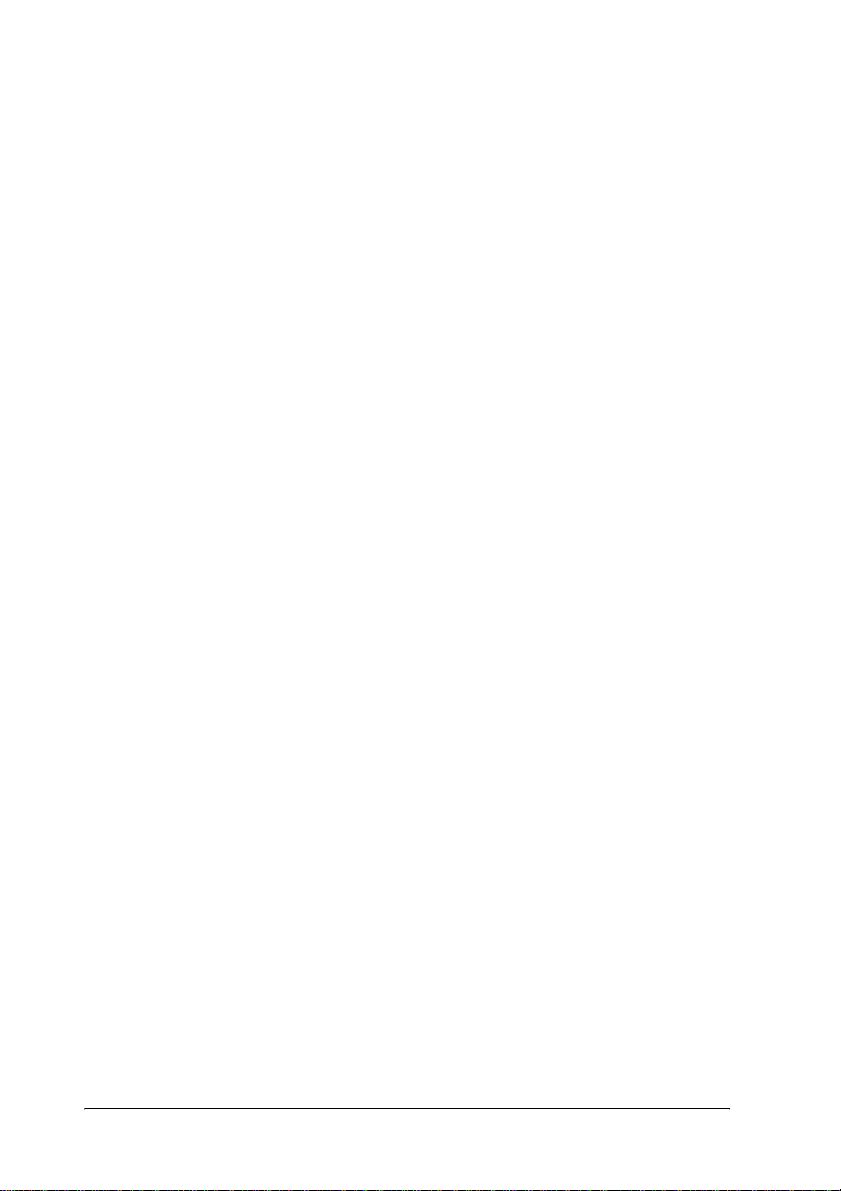
xii
Page 14
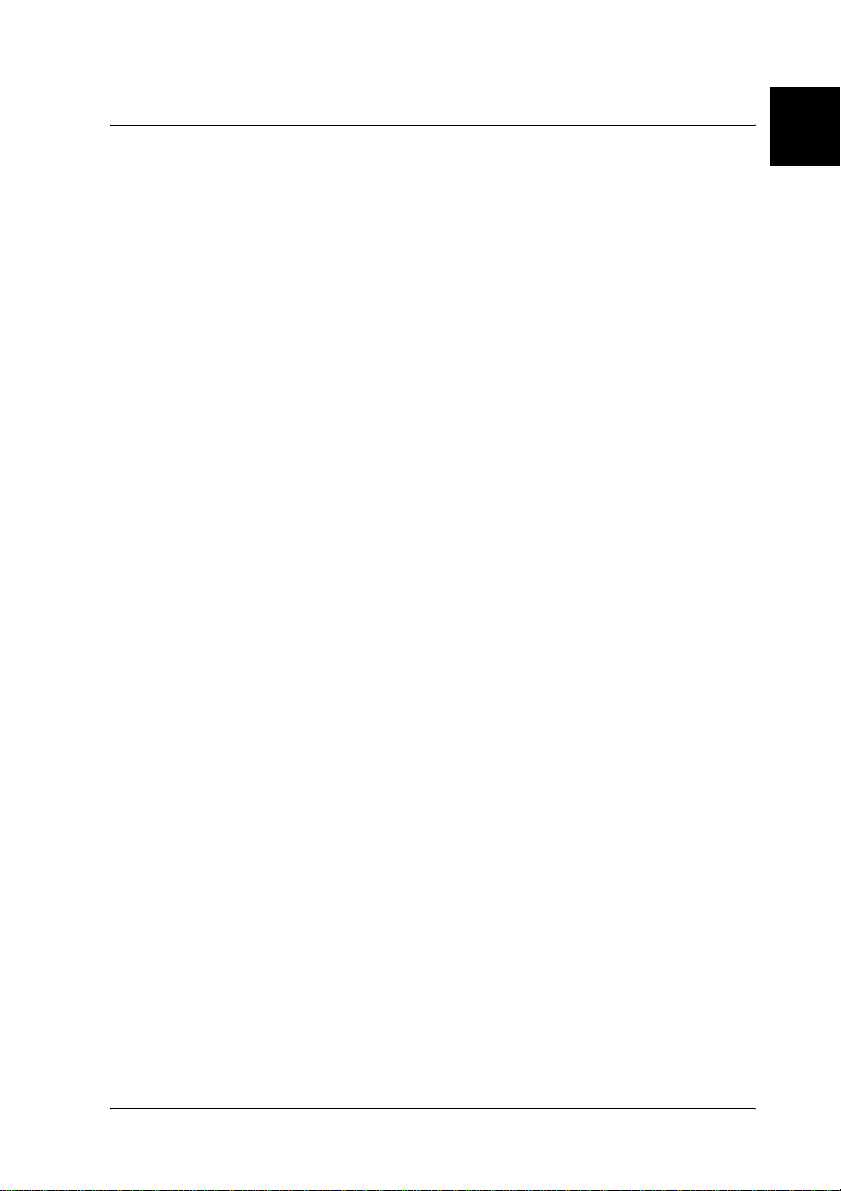
Capítulo 1
Introducción a la impresora
Partes de la impresora. . . . . . . . . . . . . . . . . . . . . . . . . . . . . . . . . . . . . . .2
Vista frontal. . . . . . . . . . . . . . . . . . . . . . . . . . . . . . . . . . . . . . . . . . .2
Vista trasera. . . . . . . . . . . . . . . . . . . . . . . . . . . . . . . . . . . . . . . . . . .2
Interior de la impresora. . . . . . . . . . . . . . . . . . . . . . . . . . . . . . . . .3
Panel de control . . . . . . . . . . . . . . . . . . . . . . . . . . . . . . . . . . . . . . .3
Opciones y consumibles. . . . . . . . . . . . . . . . . . . . . . . . . . . . . . . . . . . . .5
Opciones . . . . . . . . . . . . . . . . . . . . . . . . . . . . . . . . . . . . . . . . . . . . .5
Consumibles . . . . . . . . . . . . . . . . . . . . . . . . . . . . . . . . . . . . . . . . . .7
Características de la impresora . . . . . . . . . . . . . . . . . . . . . . . . . . . . . . .7
Modo Adobe PostScript 3 . . . . . . . . . . . . . . . . . . . . . . . . . . . . . . .7
Función Reserve Job (Reservar Trabajo) . . . . . . . . . . . . . . . . . . .8
Función HDD Form Overlay (Formulario overlay
HDD) . . . . . . . . . . . . . . . . . . . . . . . . . . . . . . . . . . . . . . . . . . . . . .8
Amplia variedad de fuentes . . . . . . . . . . . . . . . . . . . . . . . . . . . . .9
Modo Toner Save (Ahorro tóner). . . . . . . . . . . . . . . . . . . . . . . . .9
Tecnología de mejora de la resolución (RITech) . . . . . . . . . . . .9
Impresión dúplex . . . . . . . . . . . . . . . . . . . . . . . . . . . . . . . . . . . . . .9
Diversidad de opciones de impresión . . . . . . . . . . . . . . . . . . . . . . . .10
Buzón de 4 bandejas. . . . . . . . . . . . . . . . . . . . . . . . . . . . . . . . . . .10
Impresión dúplex . . . . . . . . . . . . . . . . . . . . . . . . . . . . . . . . . . . . .11
Impresión con ajuste a página . . . . . . . . . . . . . . . . . . . . . . . . . .11
Impresión de páginas por hoja. . . . . . . . . . . . . . . . . . . . . . . . . .12
Impresión (Watermark) con marca de fondo. . . . . . . . . . . . . .12
Impresión Overlay . . . . . . . . . . . . . . . . . . . . . . . . . . . . . . . . . . . .13
Uso de la función Reserve Job (Reservar trabajo) . . . . . . . . . .14
1
1
1
1
1
1
1
1
1
1
Introducción a la impresora 1
1
1
Page 15
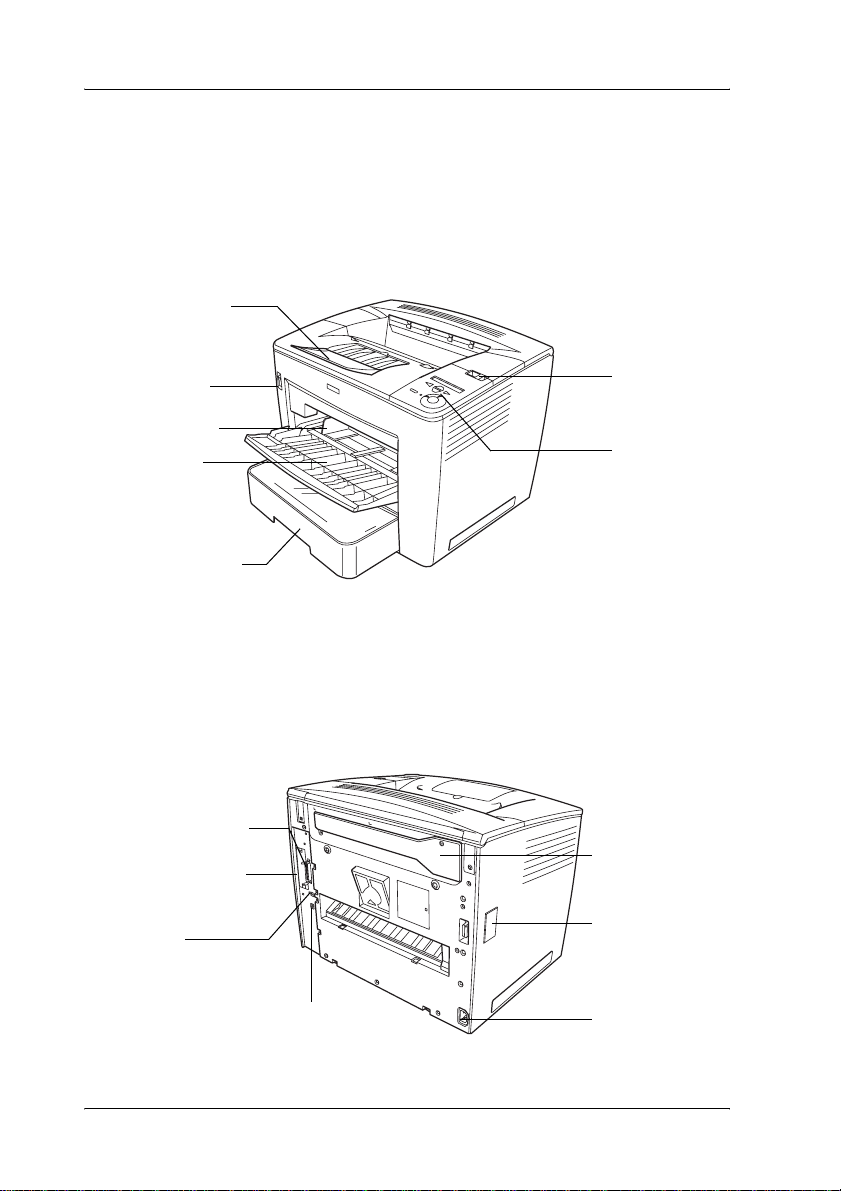
Partes de la impresora
Vista frontal
bandeja extensible
de salida del papel
interruptor de
alimentación
guía del papel
bandeja MF
bandeja estándar
Vista trasera
conector de interface
paralelo
cubierta de la ranura
de interface opcional
conector de
interface
USB
palanca de
bloqueo
panel de
control
cubierta de
recambio de la
unidad dúplex
cubierta del
conector del
buzón de
4 bandejas
conector de
interface Ethernet
2 Introducción a la impresora
entrada de CA
Page 16
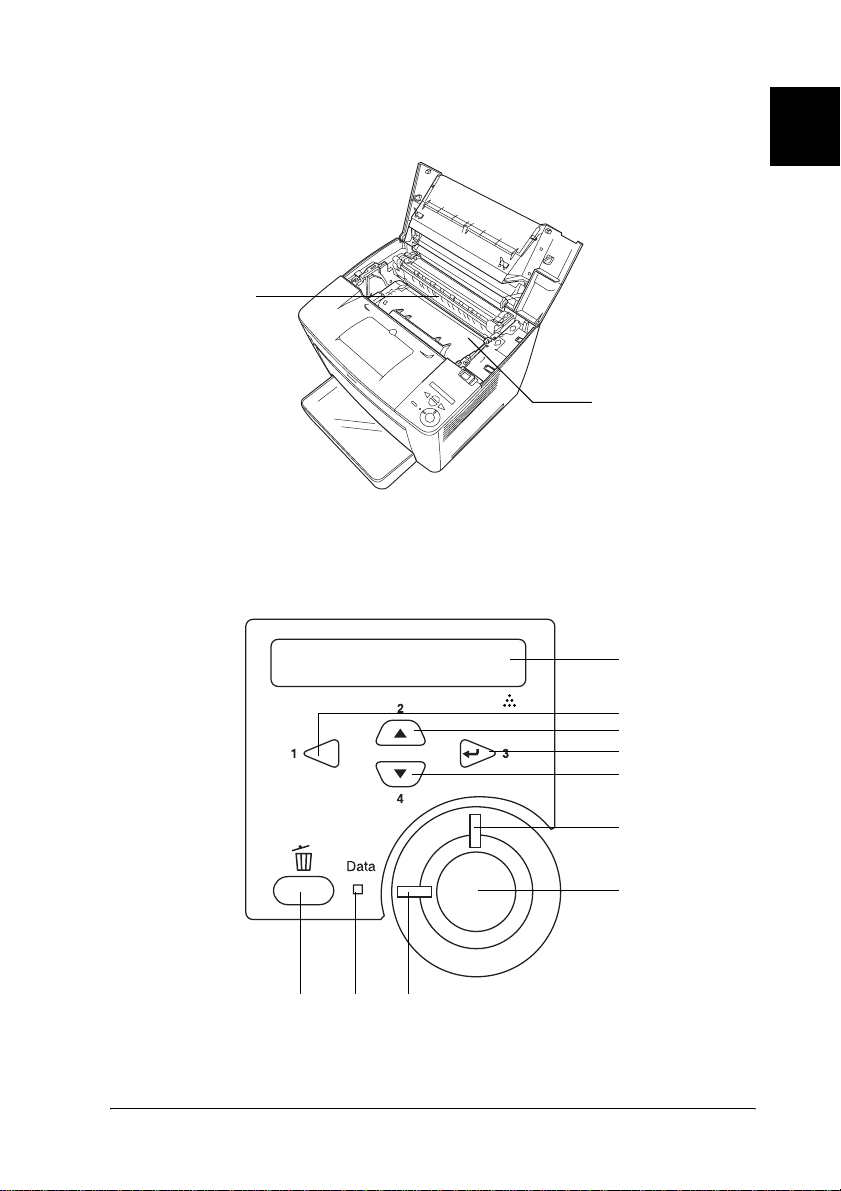
Interior de la impresora
1
1
unidad de fijación
Panel de control
cartuchos
a
b
c
d
e
f
1
1
1
1
1
1
1
1
g
hij
Introducción a la impresora 3
1
1
Page 17
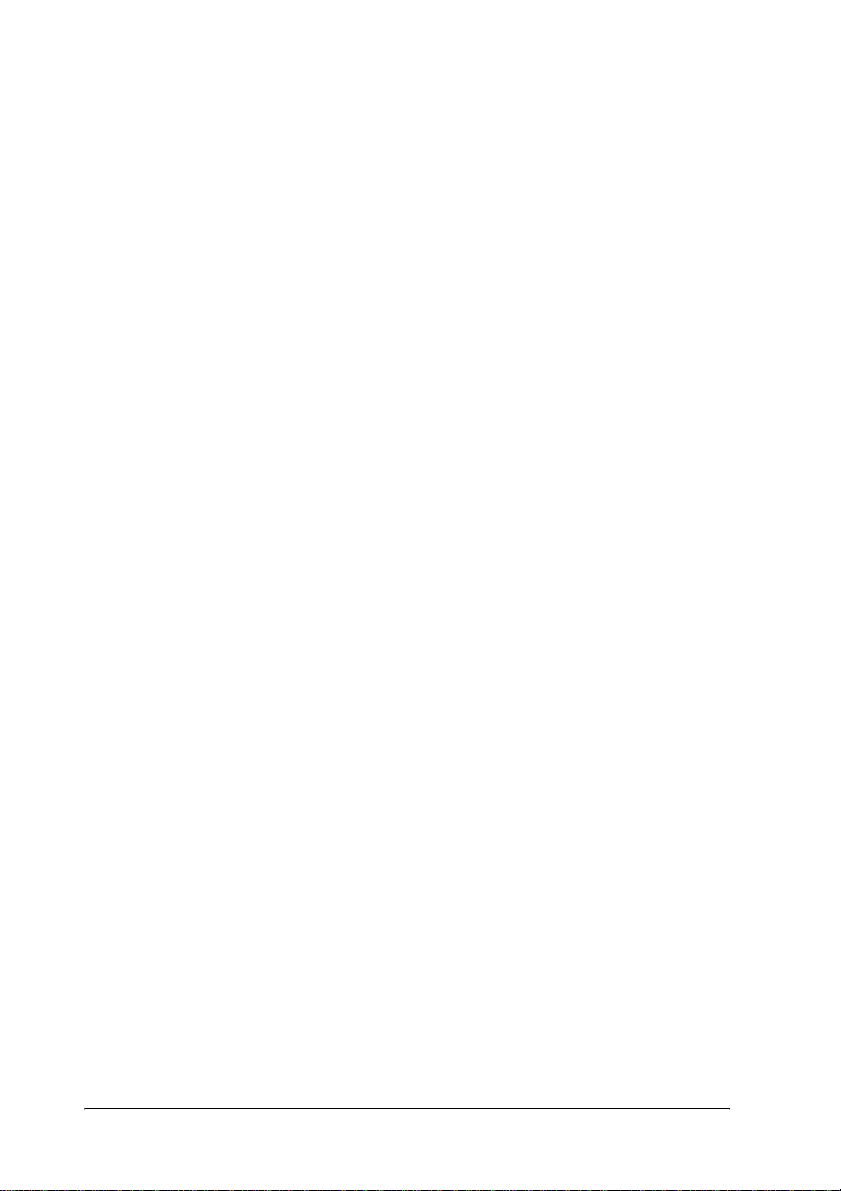
a. Panel LCD Muestra mensajes sobre el estado de la
impresora y ajustes del menú del panel de
control.
b.
Botón Back
(Atrás)
c.
Botón Up (Arriba)
d.
Botón Enter
(Intro)
e.
Botón Down
(Abajo)
Use estos botones para acceder a los menús
del panel de control, donde puede realizar
ajustes de la impresora y comprobar el
estado de los consumibles. Para obtener
instrucciones sobre el uso de estos botones,
consulte “Uso de los menús del panel de
control” en la página 416.
f. Indicador Error
(Error)
g. Botón Start/Stop
(Inicio/Parada)
Cuando se detecta un error, se enciende o
parpadea.
Conmuta la impresora del estado activo al de
fuera de línea si no se han producido errores.
Cuando la impresora está fuera de línea y el
indicador de datos está encendido, púlselo
durante más de dos segundos para imprimir
las copias especificadas de la primera página
del trabajo de impresión que la impresora
está recibiendo en ese momento.
Al pulsar este botón cuando el indicador de
error parpadea, se borra el error y la
impresora conmutará al estado de activa.
Con el indicador de error encendido, realice
las acciones necesarias para borrar el error y
después pulse este botón para conmutar la
impresora el estado de activa.
Nota:
Al parpadear el indicador de error, la impresora
puede conmutar automáticamente al estado de
activa si se ajusta Auto Continue (Continuación
automática) en la posición ON (Activada) en el
panel de control. Consulte “Menú Setup
(Configuración)” en la página 435 para obtener más
información.
4 Introducción a la impresora
Page 18
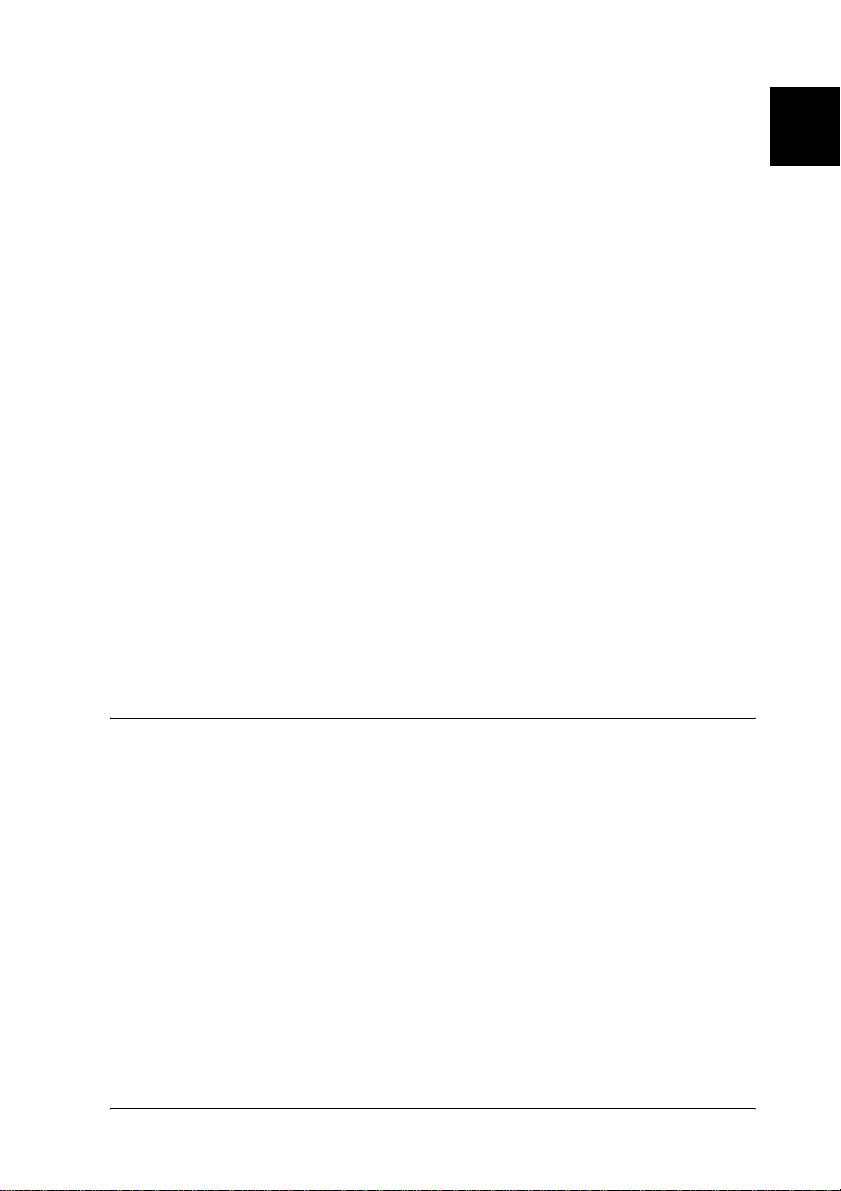
h. Indicador Ready
(Activa)
i. Indicador Data
(Datos)
j. Botón Cancel Job
(Cancelar
trabajo)
Está encendido cuando la impresora está
activa, lo cual indica que la impresora está
preparada para recibir e imprimir datos.
Está apagado cuando la impresora no está
activa.
Está encendido o parpadea cuando la
impresora procesa datos, o cuando los
datos de impresión están almacenados en
el búfer de la impresora (la parte de la
memoria de la impresora reservada para la
recepción de datos) pero aún por
imprimir.
Está apagado cuando no quedan datos en
el búfer de impresión.
Púlselo una vez para cancelar el trabajo de
impresión actual.
Púlselo durante más de dos segundos para
borrar todos los datos del búfer de la
impresora, todos los trabajos y todos los
datos que la impresora está recibiendo o
imprimiendo.
1
1
1
1
1
1
1
Opciones y consumibles
Opciones
Puede aumentar las capacidades de la impresora mediante la
instalación de las opciones siguientes.
Bandeja de papel A3 (C12C813672) de 500 hojas universal
Esta unidad aumenta la capacidad de alimentación del papel
hasta 500 hojas y se pueden instalar hasta tres unidades. Para
obtener más información, consulte “Bandeja de papel A3 de
500 hojas universal” en la página 230.
Introducción a la impresora 5
1
1
1
1
1
Page 19
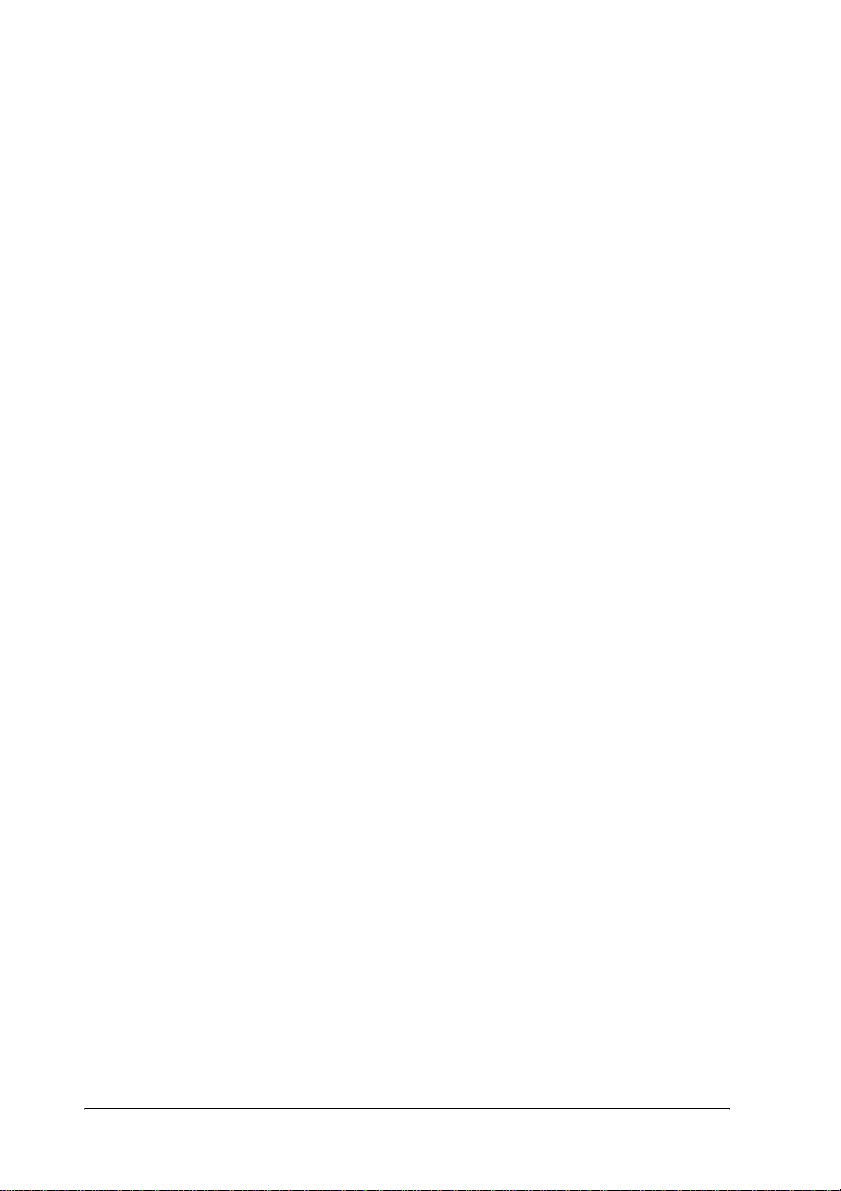
Buzón de 4 bandejas (C12C813692)
El buzón de cuatro bandejas está equipado con cuatro bandejas
(de salida). Es posible especificar una bandeja de salida distinta
para cada trabajo de impresión en función del contenido o del
usuario de los documentos impresos. Para obtener más
información, consulte “Buzón de 4 bandejas” en la página 235.
Unidad de disco duro (C12C824061)
Esta opción aumenta la capacidad de la impresora, ya que permite
imprimir trabajos de impresión grandes y complejos a alta
velocidad. Esta opción también permite utilizar la función
Reserve Job (Reservar trabajo). La función Reserve Job (Reservar
trabajo) le permite almacenar los trabajos de impresión en la
unidad de disco duro de la impresora e imprimirlos más tarde
directamente desde el panel de control de la impresora. Para
obtener más información, consulte “Unidad de disco duro” en la
página 255.
Unidad dúplex (C12C813682)
La unidad dúplex permite la impresión automática en ambos
lados del papel. Para obtener más información, consulte “Unidad
dúplex” en la página 251.
Módulo de memoria
Un módulo de memoria opcional expande la memoria de la
impresora, lo que permite imprimir documentos complejos y con
muchos gráficos. Para obtener más información, consulte
“Módulo de memoria” en la página 266.
Nota:
Asegúrese de que la memoria DIMM que compre es compatible con los
productos de EPSON. Para obtener más información, póngase en
contacto con el establecimiento donde adquirió la impresora o con el
personal especializado de EPSON.
6 Introducción a la impresora
Page 20
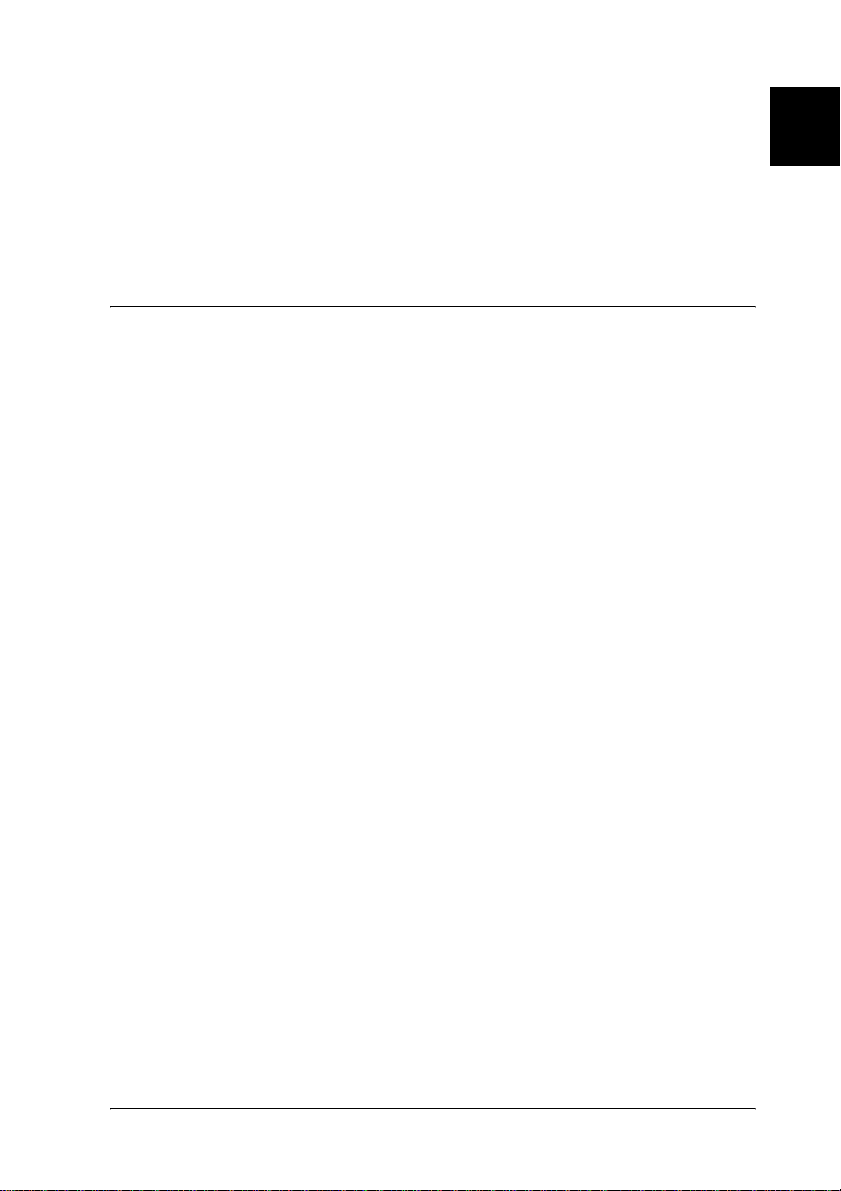
Consumibles
Cartucho (S051100)
1
La impresora monitoriza la duración del cartucho. La impresora
le permite saber cuándo se necesitan repuestos.
Características de la impresora
Esta impresora se entrega con un conjunto de prestaciones que
facilitan el uso y permiten obtener resultados constantes de alta
calidad. Las características principales se describen a
continuación.
Modo Adobe PostScript 3
Adobe PostScript 3 permite imprimir documentos con formato
para impresoras de PostScript. Se incluyen diecisiete fuentes
escalables. La compatibilidad con IES (Intelligent Emulation
Switch; Conmutación de emulación inteligente) y SPL (Shared
Printer Language; Lenguaje de impresora compartida) permite
cambiar de modo PostScript a otras emulaciones, y viceversa, a
medida que los datos de impresión se reciben en la impresora.
1
1
1
1
1
1
1
1
Introducción a la impresora 7
1
1
1
Page 21
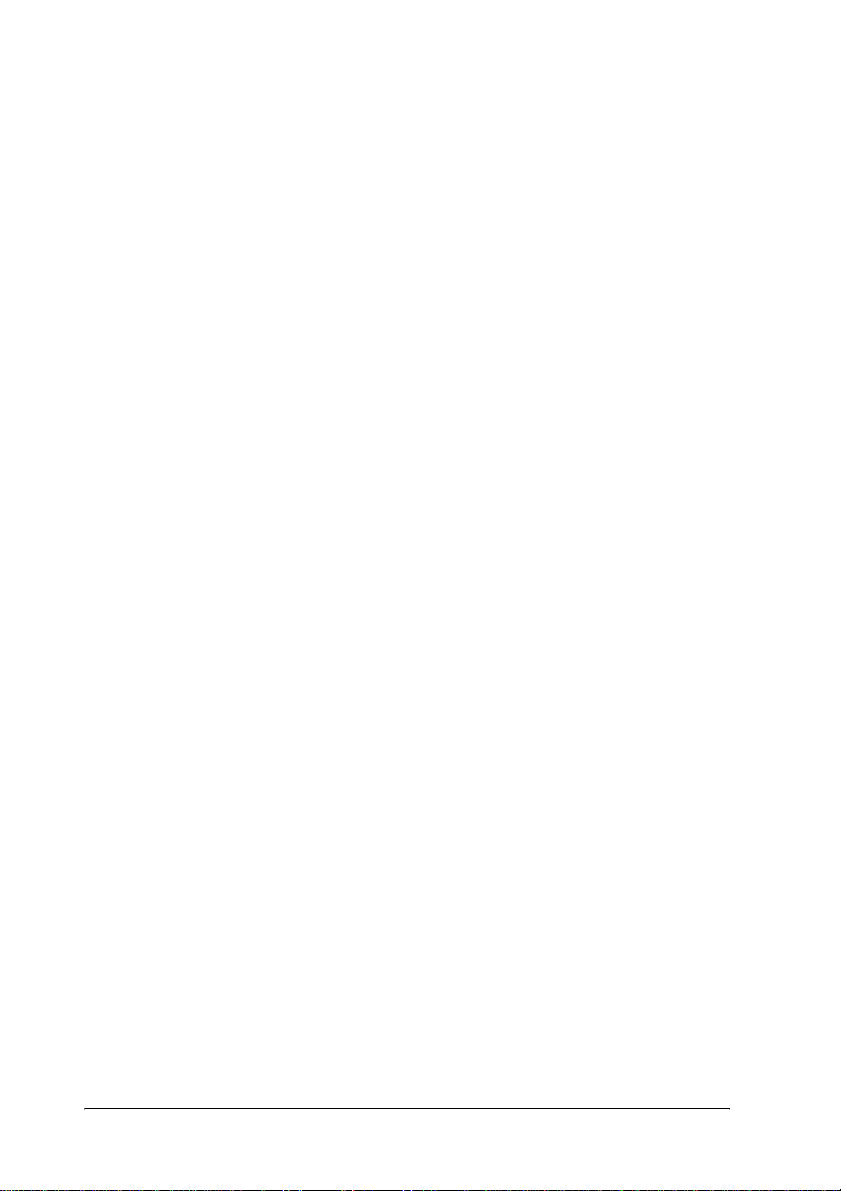
Función Reserve Job (Reservar Trabajo)
La función Reserve Job (Reservar trabajo) le permite almacenar
un trabajo de impresión en el disco duro de la impresora y volver
a imprimirlo cuando lo desee directamente desde el panel de
control de la impresora, sin tener que utilizar su ordenador.
También puede imprimir una copia inmediatamente para
verificar el contenido antes de imprimir varias copias. Si el
contenido del trabajo de impresión es confidencial, puede
establecer una contraseña para limitar el acceso a él. Para obtener
más información, consulte “Uso de la función Reserve Job
(Reservar trabajo)” en la página 69.
Nota:
Para utilizar la función Reserve Job (Reservar trabajo) tiene que instalar
una unidad de disco duro opcional en la impresora. Consulte “Unidad
de disco duro” en la página 255 si desea obtener más instrucciones.
Función HDD Form Overlay (Formulario overlay HDD)
Hace posible una impresión más rápida de los formularios de
overlay, dado que le permite guardar los datos de overlay en la
unidad de disco duro opcional en lugar de en su ordenador. Para
obtener más información, consulte “Uso de formularios de
overlay registrados en el disco duro” en la página 58.
Nota:
❏ Para utilizar la función HDD Form Overlay (Formulario overlay
HDD) debe tener instalada en la impresora una unidad de disco duro
opcional. Consulte “Unidad de disco duro” en la página 255 si desea
obtener más instrucciones.
❏ La función HDD Form Overlay (Formulario overlay HDD) no está
disponible en el modo PostScript 3.
8 Introducción a la impresora
Page 22
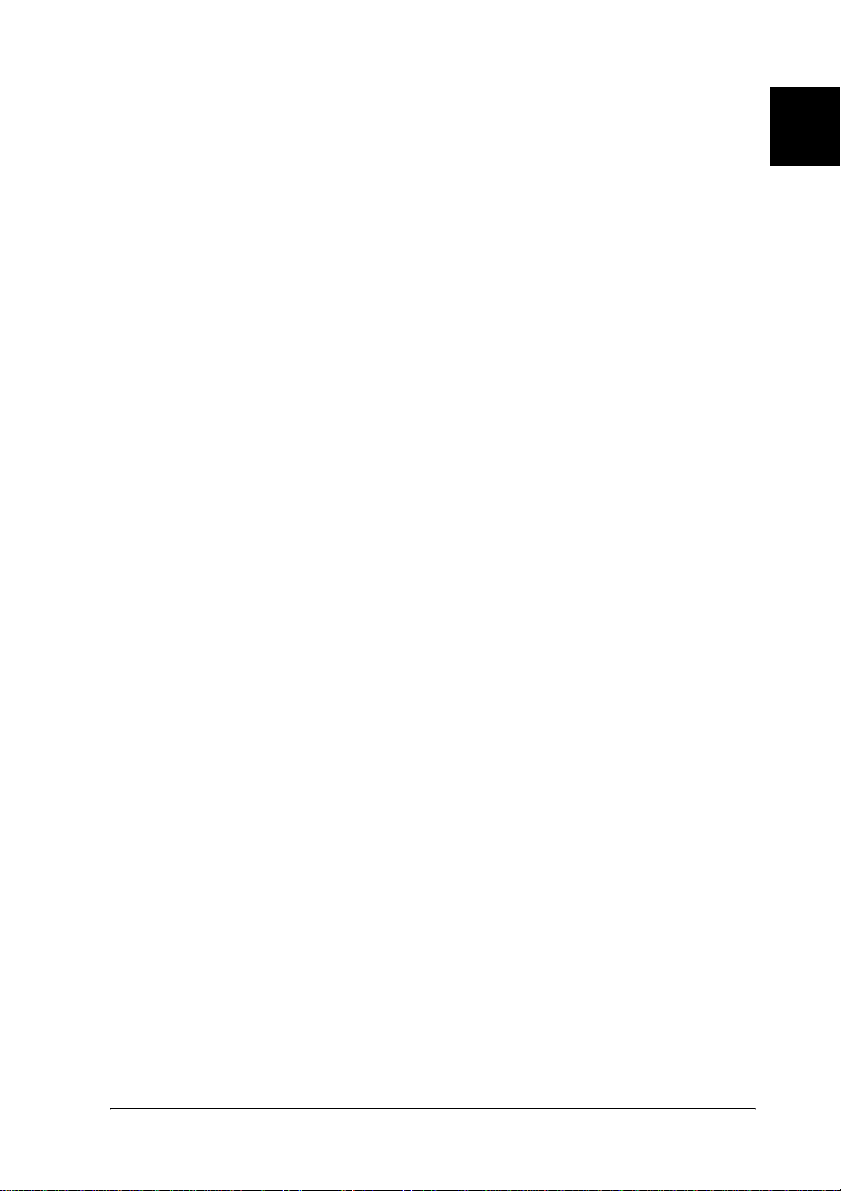
Amplia variedad de fuentes
La impresora se suministra con una selección de 93 fuentes
escalables compatibles con inyección y láser, así como 7 fuentes
de mapas de bits en modo de emulación LJ4, que le
proporcionarán las fuentes necesarias para crear documentos de
aspecto profesional.
Modo Toner Save (Ahorro tóner)
Para reducir la cantidad de tóner utilizada para imprimir
documentos, puede realizar copias de tipo borrador mediante el
modo Toner Save (Ahorro Tóner).
Tecnología de mejora de la resolución (RITech)
Resolution Improvement Technology (RITech) es una tecnología
original de impresoras de EPSON que suaviza los bordes
irregulares de las líneas curvas y diagonales tanto en el texto como
en los gráficos. Enhanced MicroGray mejora la calidad de los
medios tonos de los gráficos. Con el controlador suministrado, la
resolución de 600 ppp (puntos por pulgada) se ve mejorada
mediante las tecnologías RITech y Enhanced.
1
1
1
1
1
1
1
1
Impresión dúplex
EPSON pone a su disposición la unidad dúplex opcional, que le
permite imprimir fácilmente por las dos caras de una página.
Puede conseguir documentos impresos por ambas caras de
calidad profesional. Use esta característica en cualquier trabajo de
impresión para reducir costes y ahorrar recursos.
Introducción a la impresora 9
1
1
1
1
Page 23
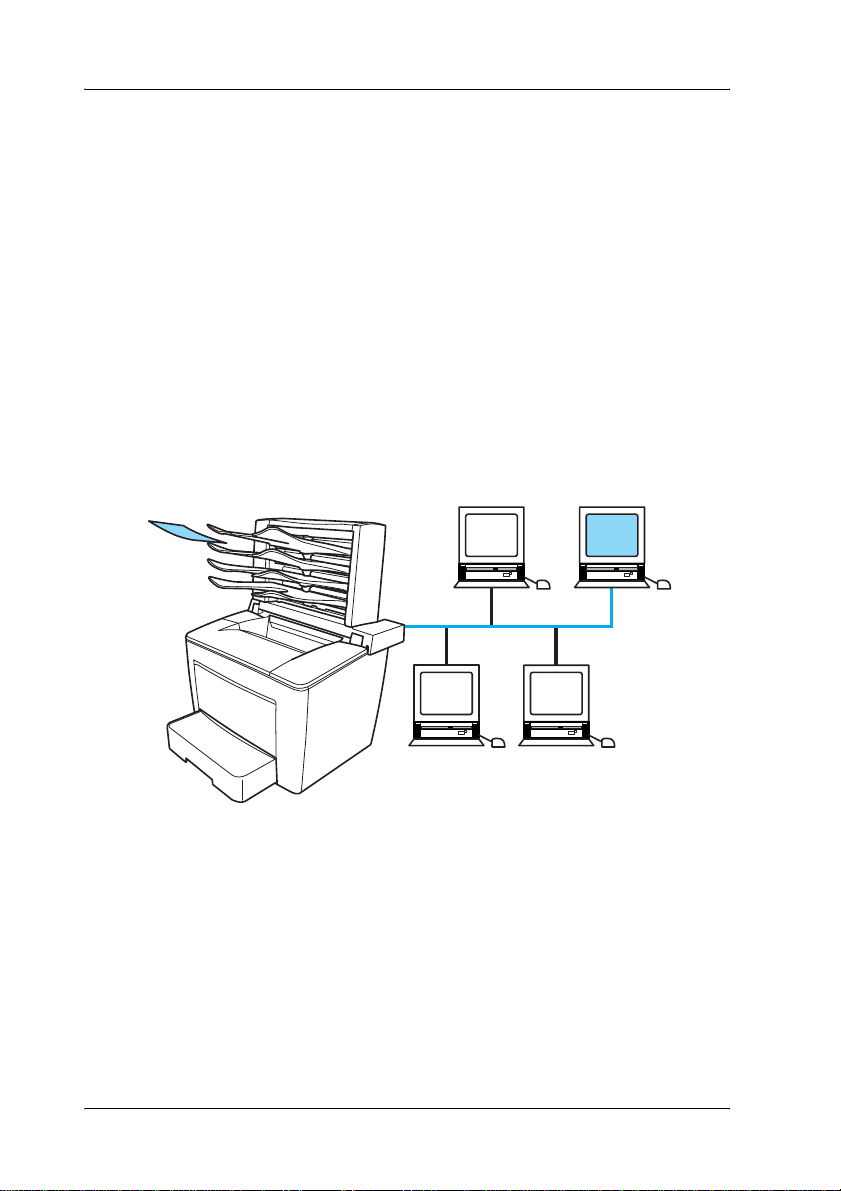
Diversidad de opciones de impresión
Esta impresora le proporciona una variedad de opciones de
impresión distintas. Puede imprimir en varios formatos y
emplear distintos tipos de papel. Elija el más apropiado en
función de las necesidades de impresión.
Buzón de 4 bandejas
Le permite especificar una bandeja de salida distinta para cada
trabajo de impresión en función del contenido o del usuario de
los documentos impresos.
Consulte “Buzón de 4 bandejas” en la página 235 y “Uso del
buzón de 4 bandejas” en la página 67 para obtener más
información.
10 Introducción a la impresora
Page 24
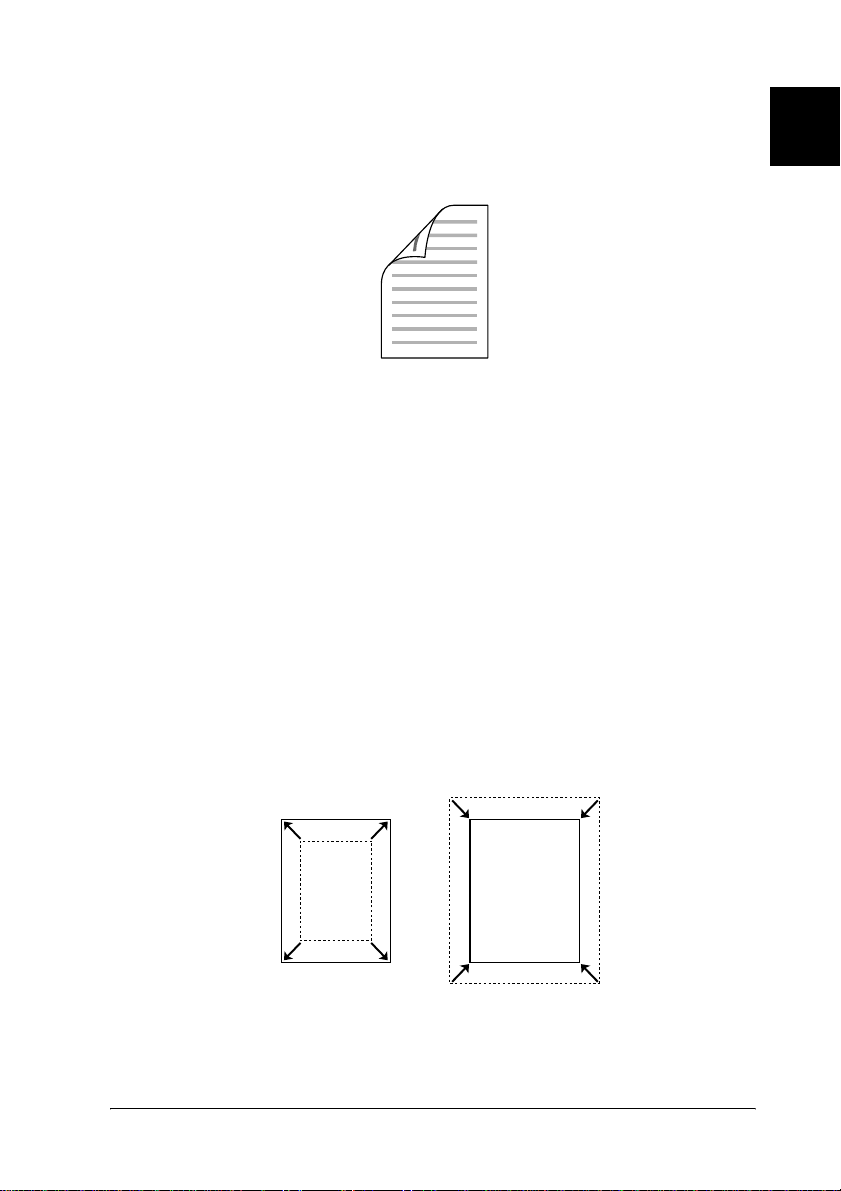
Impresión dúplex
Le permite imprimir en ambas caras del papel.
Consulte “Unidad dúplex” en la página 251 y “Impresión con la
unidad dúplex” en la página 61 para obtener más información.
Nota:
Para utilizar esta opción de impresión, deberá tener instalada en la
impresora la unidad dúplex opcional. Consulte “Unidad dúplex” en la
página 251 si desea obtener más instrucciones.
Impresión con ajuste a página
Le permite aumentar o reducir automáticamente el tamaño de su
documento para encajar en el tamaño de papel que ha
seleccionado.
1
Consulte “Cambio de tamaño de copias impresas” en la página 43
para obtener más información.
Introducción a la impresora 11
Page 25
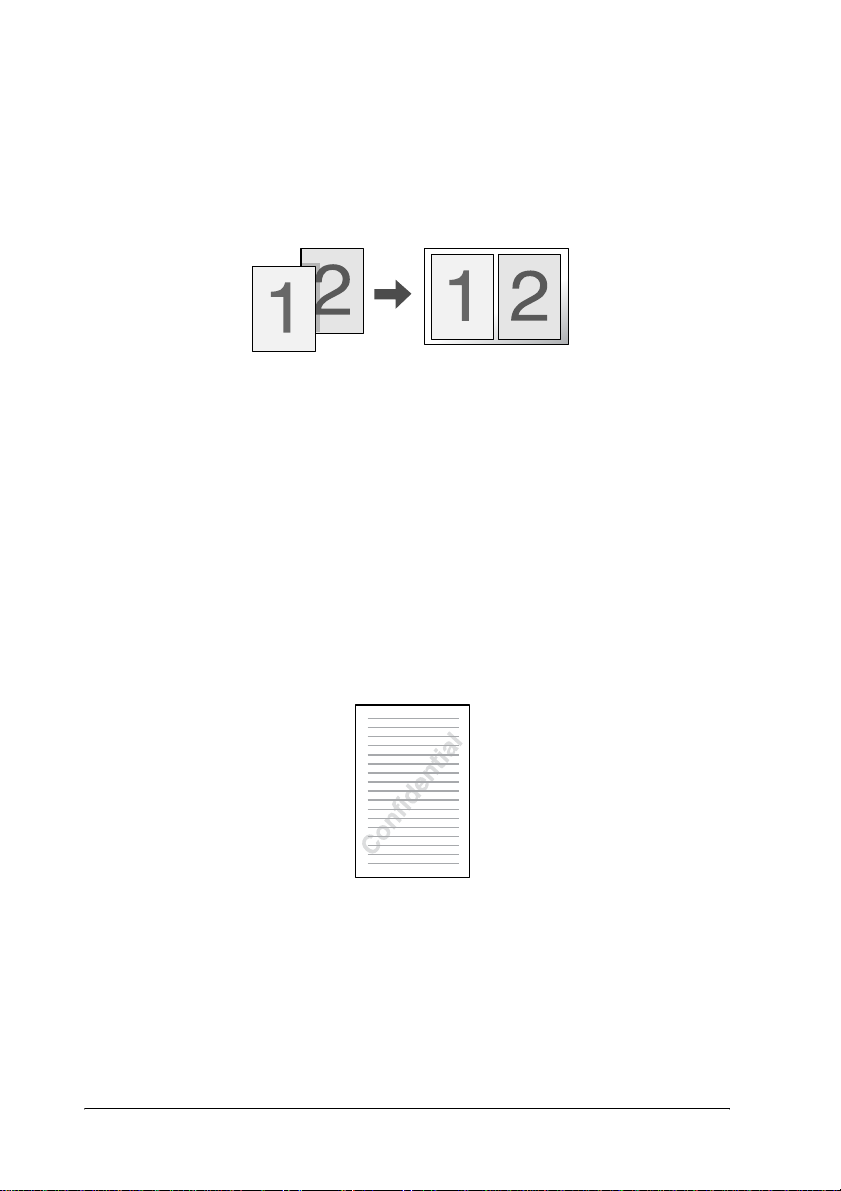
Impresión de páginas por hoja
Le permite imprimir dos o cuatro páginas en una única hoja.
Consulte “Modificación de la composición” en la página 46 para
obtener más información.
Impresión (Watermark) con marca de fondo
Le permite imprimir un texto o imagen con marca de fondo. Por
ejemplo, puede introducir el texto “Confidencial” en un
documento importante.
Consulte “Uso de una marca de fondo” en la página 48 para
obtener más información.
12 Introducción a la impresora
Page 26
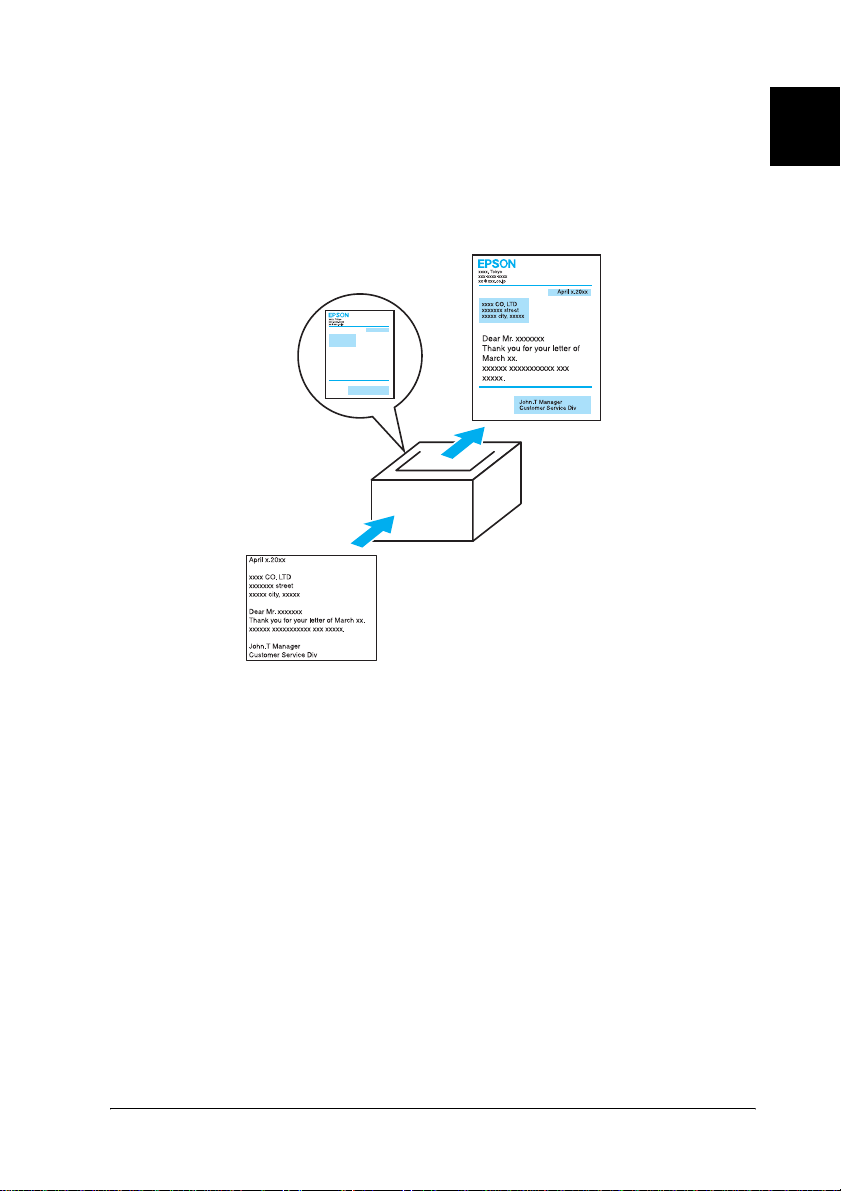
Impresión Overlay
Le permite preparar formularios estandarizados o plantillas para
su copia impresa que puede emplear como overlays para
imprimir otros documentos.
Consulte “Uso de Overlays” en la página 52 para obtener más
información.
1
Nota:
La función de impresión overlay no está disponible en el modo
PostScript 3.
Introducción a la impresora 13
Page 27
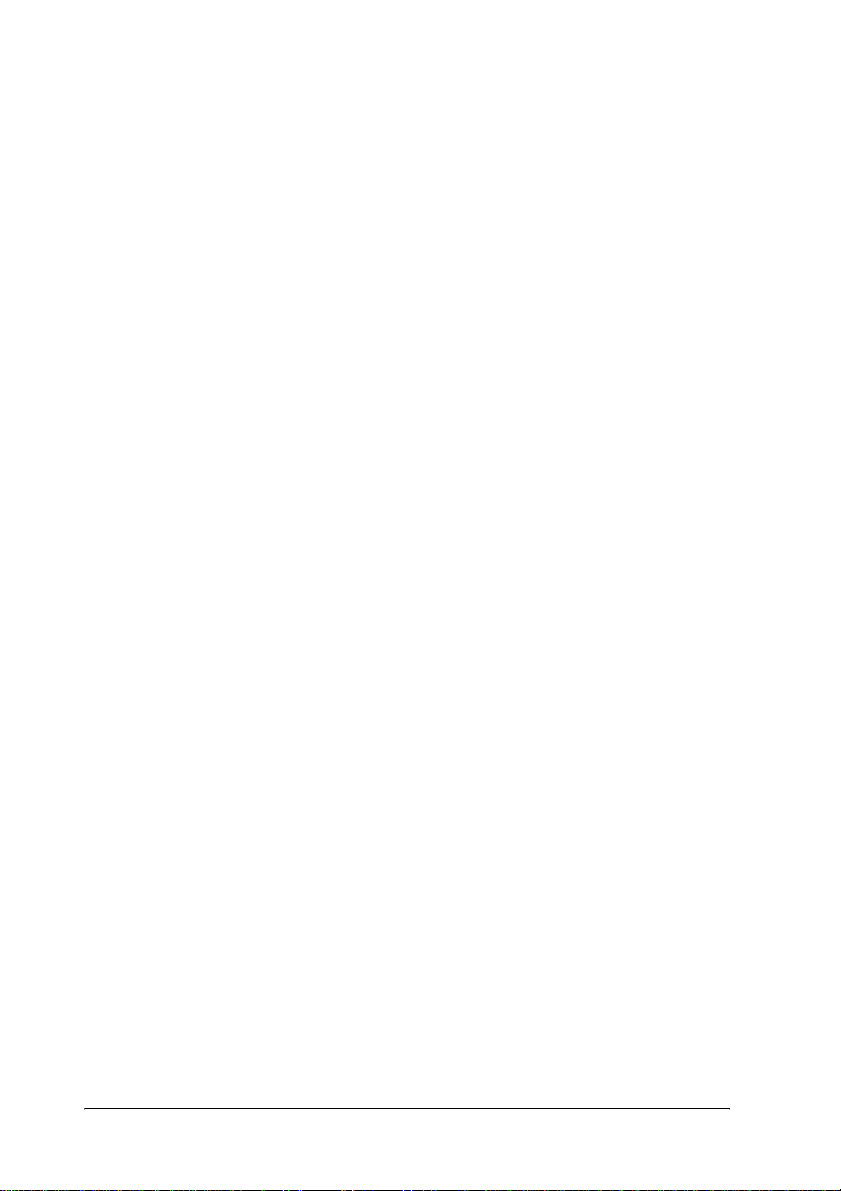
Uso de la función Reserve Job (Reservar trabajo)
Le permite imprimir pasado un tiempo trabajos almacenados en
el disco duro de la impresora directamente desde el panel de
control de ésta.
Consulte “Unidad de disco duro” en la página 255 y “Uso de la
función Reserve Job (Reservar trabajo)” en la página 69 para
obtener más información.
14 Introducción a la impresora
Page 28
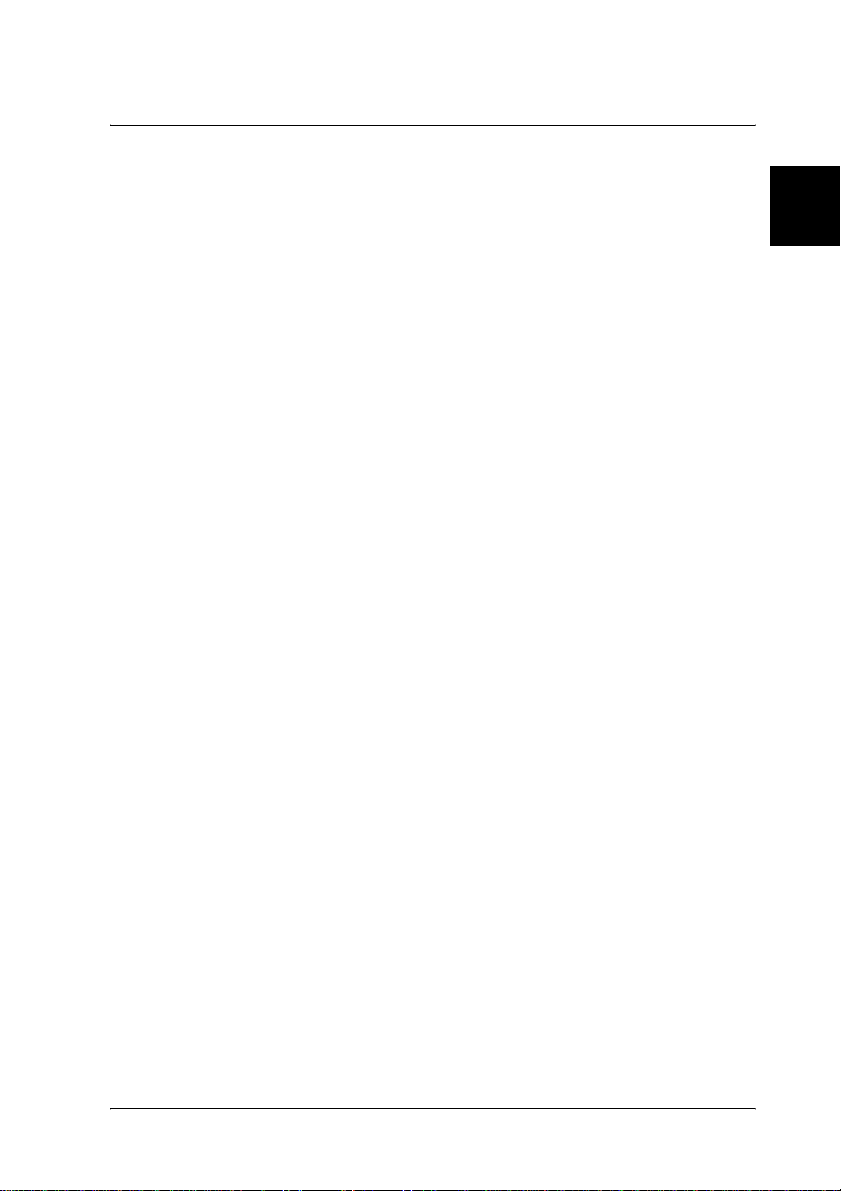
Capítulo 2
Manejo del papel
Origen del papel . . . . . . . . . . . . . . . . . . . . . . . . . . . . . . . . . . . . . . . . . .16
Bandeja MF . . . . . . . . . . . . . . . . . . . . . . . . . . . . . . . . . . . . . . . . . .16
Bandeja estándar. . . . . . . . . . . . . . . . . . . . . . . . . . . . . . . . . . . . . .17
Bandeja de papel A3 de 500 hojas universal opcional . . . . . .17
Selección del origen de papel . . . . . . . . . . . . . . . . . . . . . . . . . . .17
Carga de papel . . . . . . . . . . . . . . . . . . . . . . . . . . . . . . . . . . . . . . . . . . . .22
Bandeja MF . . . . . . . . . . . . . . . . . . . . . . . . . . . . . . . . . . . . . . . . . .22
Bandejas estándar y opcional . . . . . . . . . . . . . . . . . . . . . . . . . . .24
Bandeja de salida . . . . . . . . . . . . . . . . . . . . . . . . . . . . . . . . . . . . .32
Impresión en soportes especiales . . . . . . . . . . . . . . . . . . . . . . . . . . . .33
Sobres . . . . . . . . . . . . . . . . . . . . . . . . . . . . . . . . . . . . . . . . . . . . . . .33
Etiquetas. . . . . . . . . . . . . . . . . . . . . . . . . . . . . . . . . . . . . . . . . . . . .35
Papel grueso . . . . . . . . . . . . . . . . . . . . . . . . . . . . . . . . . . . . . . . . .36
Transparencias . . . . . . . . . . . . . . . . . . . . . . . . . . . . . . . . . . . . . . .37
Carga de un tamaño de papel personalizado. . . . . . . . . . . . . .38
2
2
2
2
2
2
2
2
Manejo del papel 15
2
2
2
2
Page 29
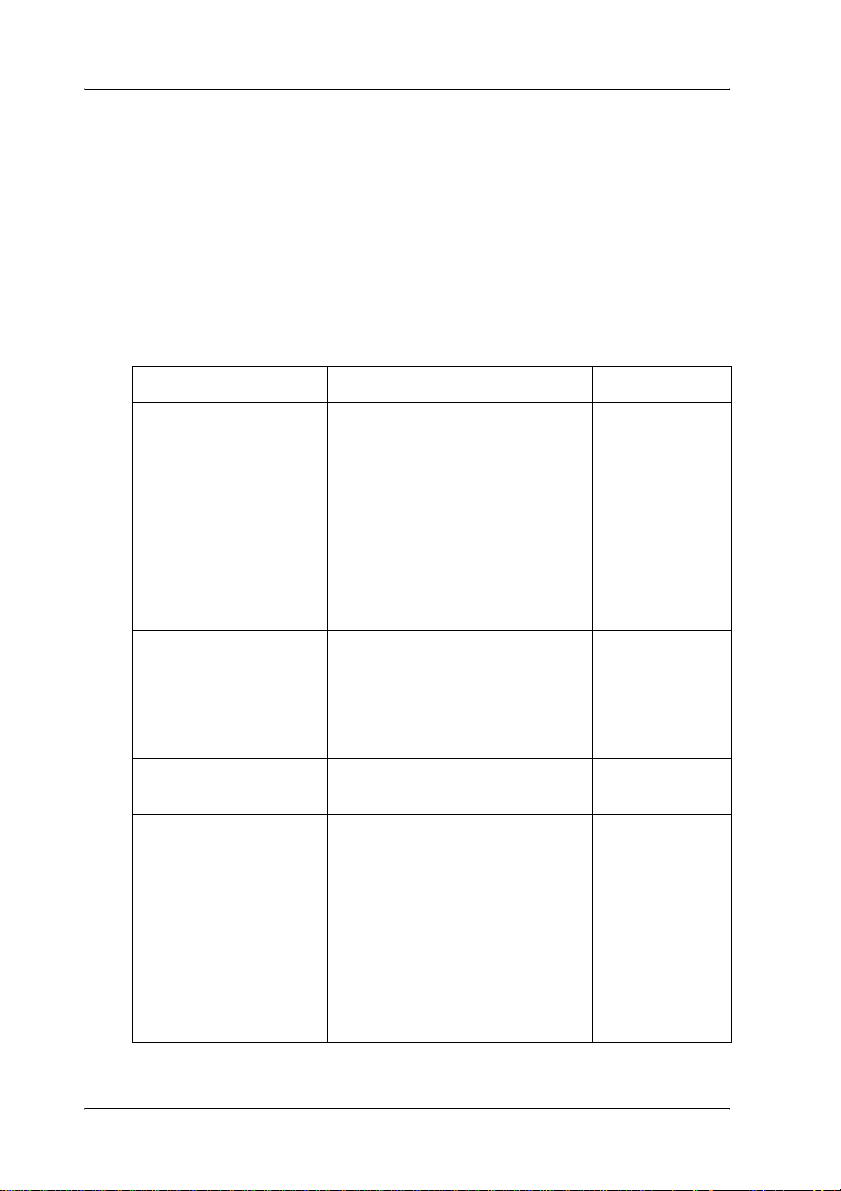
Origen del papel
En esta sección se describe la combinación de orígenes del papel
y los tipos de papel que puede usar.
Bandeja MF
Tipo de papel Tamaño del papel Capacidad
Papel normal
Gramaje: de 60 a
90 g/m²
Sobres
Gramaje: de 70 a
105 g/m²
Etiquetas,
transparencias
Papel grueso
Gramaje: de 90 a
163 g/m²
A3, A4, A5, B4 , B5, F4, Letter (LT) ,
Half-Letter (HLT),
Legal (LGL),
Executive (EXE),
Government Legal (GLG),
Government Letter (GLT),
B (Ledger)
Papel de tamaño personalizado:
86,0 × 139,7 mm como mínimo
297,0 × 432,0 mm como máximo
Monarch (MON), C10, DL, C5, C6,
ISO-B5
Sobre de tamaño personalizado:
86,0 × 139,7 mm como mínimo
297,0 × 432,0 mm como máximo
A4, Letter (LT) Hasta 20 hojas
A3, A4, A5, B4, B5, F4,
Letter (LT), Half-Letter (HLT),
Legal (LGL),
Executive (EXE),
Government Legal (GLG),
Government Letter (GLT),
B (Ledger)
Papel de tamaño personalizado:
86,0 × 139,7 mm como mínimo
297,0 × 432,0 mm como máximo
Hasta
250 hojas de
papel (de
64 g/m²)
Hasta
200 hojas de
papel (de
75 g/m²)
Hasta 20 hojas
Hasta 20 hojas
16 Manejo del papel
Page 30
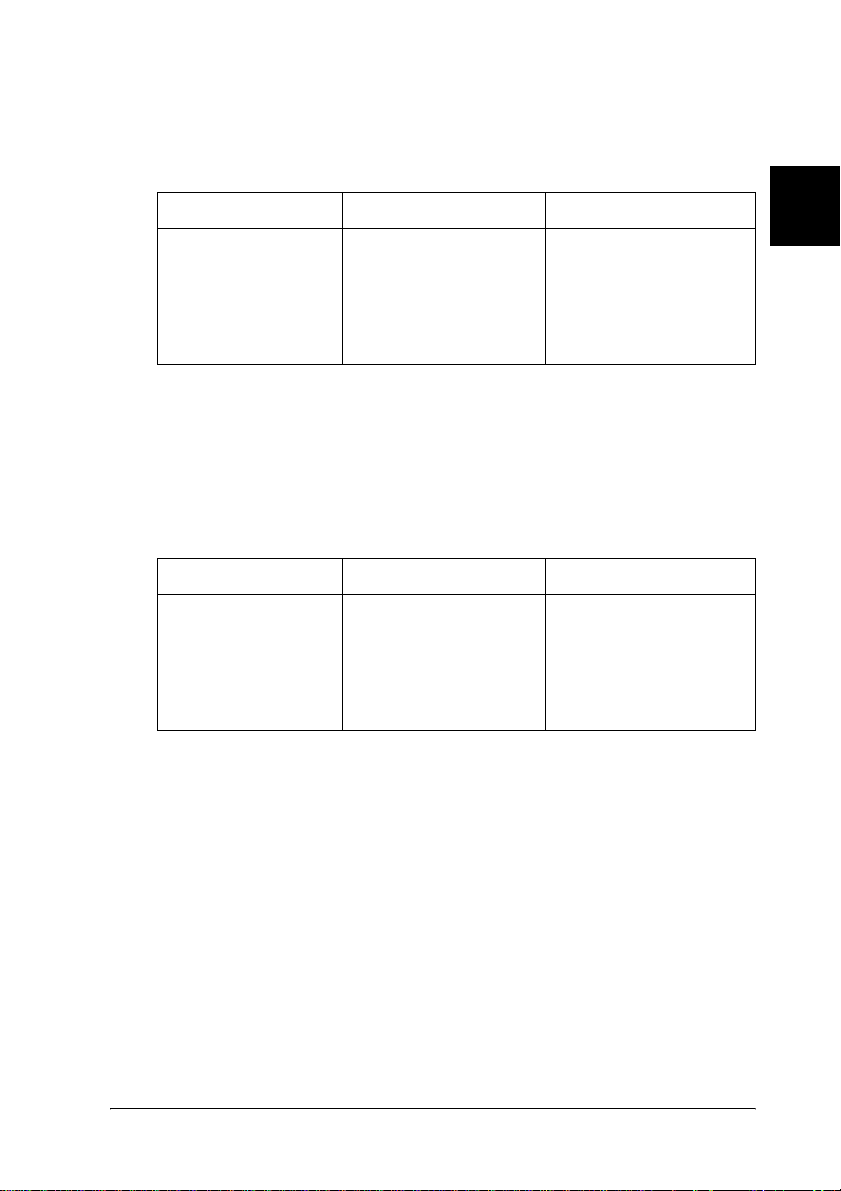
Bandeja estándar
2
Tipo de papel Tamaño del papel Capacidad
Papel normal
Gramaje: de 60 a
90 g/m²
A3, A4, B4, B5,
Letter (LT),
Legal (LGL),
Government Letter
(GLT),
B (Ledger)
Hasta 550 hojas de papel
(de 64 g/m²)
Hasta 500 hojas de papel
(de 75 g/m²)
(Grosor total: menos de
57 mm)
Bandeja de papel A3 de 500 hojas universal opcional
Tipo de papel Tamaño del papel Capacidad
Papel normal
Gramaje: de 60 a
90 g/m²
A3, A4, B4, B5,
Letter (LT),
Legal (LGL),
Government Letter
(GLT),
B (Ledger)
Hasta 550 hojas de papel
(de 64 g/m²)
Hasta 500 hojas de papel
(de 75 g/m²)
(Grosor total:
menos de 57 mm)
Selección del origen de papel
2
2
2
2
2
2
2
2
Puede especificar un origen del papel manualmente o configurar
la impresora para que seleccione el origen del papel
automáticamente.
Manejo del papel 17
2
2
2
Page 31

Selección manual
Puede utilizar el controlador de impresora o el panel de control
de la impresora para seleccionar manualmente el origen del
papel.
❏ Mediante el controlador de impresora
Acceda al controlador de impresora, haga clic en la ficha Basic
Settings (Ajust es Básicos) y seleccione el origen del papel que
desee utilizar en la lista Paper Source (Origen Papel). Haga
clic en OK (Aceptar).
❏ Mediante el panel de control de impresora
Acceda al menú Setup (Configuración) del panel de control,
seleccione Paper Source (Origen Papel) y especifique el origen
del papel que desea utilizar. Consulte “Menú Setup
(Configuración)” en la página 435 para obtener más
información.
Auto Selección
Si desea que la impresora seleccione automáticamente el origen
del papel que contenga el tamaño de papel adecuado, seleccione
Auto Selectio n (Auto Selecció n) en el controlador de impresora o
Auto (Automático) a través del panel de control de la impresora.
La impresora buscará un origen del papel que contenga el tamaño
de papel especificado en el orden siguiente.
18 Manejo del papel
Page 32

Configuración estándar:
Bandeja MF
Bandeja inferior 1
Nota:
❏ Si realiza ajustes desde la aplicación en el tamaño del papel o en el
origen del papel, estos ajustes anularán los del controlador de
impresora.
❏ Si selecciona un sobre como ajuste de tamaño de papel, sólo se puede
alimentar desde la bandeja MF, independientemente del ajuste de
origen del papel.
❏ Puede cambiar la prioridad de la bandeja MF mediante el ajuste
MP Mode (Modo MF) en el menú Setup (Configuración) del panel
de control. Para obtener más información, consulte “Menú Setup
(Configuración)” en la página 435.
Con la bandeja de papel A3 de 500 hojas universal opcional
instalada:
Bandeja MF
Bandeja inferior 1
Bandeja inferior 2
Bandeja inferior 3
Bandeja inferior 4
2
2
2
2
2
2
2
2
Nota:
❏ Si realiza ajustes desde la aplicación en el tamaño del papel o en el
origen del papel, estos ajustes anularán los del controlador de
impresora.
❏ Si selecciona un sobre como ajuste de tamaño de papel, sólo se puede
alimentar desde la bandeja MF, independientemente del ajuste de
origen del papel.
❏ Puede cambiar la prioridad de la bandeja MF mediante el ajuste
MP Mode (Modo MF) en el menú Setup (Configuración) del panel
de control. Para obtener más información, consulte “Menú Setup
(Configuración)” en la página 435.
Manejo del papel 19
2
2
2
2
Page 33

Alimentación manual del papel
La alimentación manual se parece a la alimentación normal,
excepto en que hay que pulsar el botón N Start/Stop
(Inicio/Parada) para comenzar la impresión.
Puede optar por pulsar el el botón N Start/Stop (Inicio/Parada)
una sola vez para comenzar a imprimir todas las páginas, o pulsar
el el botón N Start/Stop (Inicio/Parada) para imprimir las
páginas una a una.
Siga estos pasos para alimentar el papel manualmente:
1. Acceda al controlador de la impresora mediante uno de los
métodos siguientes.
❏ Para acceder al controlador de impresora desde la
aplicación, seleccione Print (Imprimir) o Page Setup
(Configurar página) en el menú File (Archivo). También
tendrá que hacer clic en Setup (Configuración), Options
(Opciones), Properti es (Propiedades) o una combinación
de estos botones.
❏ Para acceder al controlador de impresora desde Windows
Me, 98, 95, XP 2000 o NT 4.0, haga clic en Start (Inicio),
elija Settings (Configuración)y seleccione Printers
(Impresoras). A continuación, haga clic con el botón
derecho en el icono EPSON EPL-N7000 Advanced y haga
clic en Properties (Propiedades) (en Windows Me, 98 ó
95), Printing Pr eferences (Pref erencias de impresi ón) (en
Windows XP o 2000) o en Document Defaults (Valores
predeterminados del documento) (en Windows NT 4.0).
2. Para Windows, haga clic en la ficha Basic Settings (Ajustes
Básicos) y seleccione la casilla de verificación Manual Feed
(Alimentación manual).
20 Manejo del papel
Page 34

3. Seleccione la casilla de verificación Each Pa ge (Cada página)
para alimentar todas las páginas manualmente, una a una.
Si desea alimentar manualmente sólo la primera página, no
seleccione la casilla de verificación.
2
4. Seleccione el tamaño del papel correcto en la lista de tamaño
de papel.
5. Si el papel del tamaño seleccionado ya está cargado, vaya al
paso siguiente. En caso contrario, extraiga el papel que haya
en la bandeja. Cargue una hoja o una pila del tamaño del papel
seleccionado con la cara imprimible hacia arriba. Ajuste las
guías del papel para que coincidan con el tamaño del papel
que está cargando.
Nota:
Asegúrese de cargar el papel con la superficie imprimible hacia
arriba.
6. Envíe los datos de impresión desde el ordenador. El panel
LCD muestra Manual Feed (Alimentación manual) y el
tamaño de página seleccionado.
7. Pulse el botón N Start/Stop (Inicio/Parada) para comenzar la
impresión.
Si seleccionó la casilla de verificación Each Page (Cada
página) en el paso 3, pulse el botón N Start/Stop
(Inicio/Parada) para imprimir cada página.
De lo contrario, se imprimirán todas las páginas
automáticamente.
2
2
2
2
2
2
2
2
2
Manejo del papel 21
2
2
Page 35

Carga de papel
En esta sección se describe cómo cargar el papel en la bandeja MF
y en la bandeja de papel. Si utiliza soportes especiales como
transparencias o sobres, consulte también “Impresión en soportes
especiales” en la página 33.
Bandeja MF
Siga estos pasos para cargar papel en la bandeja MF:
1. Abra la bandeja MF.
22 Manejo del papel
Page 36

2. Mientras aprieta el bloqueo de las guías en la parte derecha
de las guías del papel, deslícelas para que se ajusten al papel
que está cargando.
3. Asegúrese de que las hojas de la pila de papel no estén
pegadas, alinee sus bordes sobre una superficie plana y
coloque el papel en la bandeja MF con la cara imprimible hacia
arriba.
2
2
2
2
2
2
2
Marca de límite
2
2
2
2
2
Manejo del papel 23
Page 37

Nota:
❏ Puede cargar hasta 200 hojas de papel normal (
❏ Asegúrese de cargar el papel hasta el fondo de la bandeja MF.
❏ Asegúrese de no cargar papel más allá de la marca de límite.
4. Mientras aprieta el bloqueo de las guías en la parte derecha
de las guías del papel, adáptelas al tamaño del papel.
75 g/m², 20 lb).
Nota:
Asegúrese de cargar el papel hasta el fondo de la bandeja MF.
Bandejas estándar y opcional
El procedimiento para cargar papel en la bandeja inferior estándar
y en la bandeja de papel A3 de 500 hojas universal opcional es el
mismo.
24 Manejo del papel
Page 38

Los tamaños y tipos de papel que soporta la bandeja de papel A3
de 500 hojas universal son los mismos que en el caso de la bandeja
estándar. Para obtener más información, consulte “Bandeja de
papel A3 de 500 hojas universal opcional” en la página 17.
2
Siga los pasos que se indican a continuación para cargar papel en
la bandeja estándar y en las opcionales. Las ilustraciones
muestran la bandeja estándar.
1. Tire de la bandeja de papel hasta que se detenga.
2
2
2
2
2
2
2
2
Manejo del papel 25
2
2
2
Page 39

2. Mientras presiona la pieza gris de retención que se encuentra
a ambos lados de la bandeja de papel, extraiga la bandeja de
la impresora.
3. Retire la cubierta de la bandeja.
26 Manejo del papel
Page 40

4. Compruebe si el detector de tamaño del papel está ajustado
al tamaño del papel que está cargando.
En la ilustración anterior, el detector de tamaño del papel está
definido como A3. Si la bandeja de papel está en las mismas
condiciones y está cargando papel A3, prosiga con el paso 7.
Para ajustar el detector de tamaño del papel a otros tamaños,
prosiga con el siguiente paso.
5. Levante la pieza gris de retención situada en el extremo
derecho del detector de tamaño del papel y empuje el detector
hacia la derecha. A continuación, tire del extremo izquierdo
del detector de tamaño del papel para retirarlo de la bandeja
de papel.
2
2
2
2
2
2
2
2
Manejo del papel 27
2
2
2
2
Page 41

6. Coloque el detector de tamaño del papel en el lugar del
tamaño de papel correspondiente. Empuje el detector de
tamaño del papel hacia la izquierda y, después, baje la pieza
gris de retención hasta asegurar el detector, como se muestra
a continuación.
Nota:
En la ilustración anterior, el detector de tamaño del papel se
encuentra en el lugar del tamaño A4.
7. Asegúrese de que las hojas de la pila de papel no estén
pegadas y alinee sus bordes sobre una superficie plana.
A continuación, cargue la pila en la bandeja de papel con la
superficie imprimible cara arriba.
28 Manejo del papel
Page 42

Al cargar el tamaño A4 o inferior
2
2
2
Marca de límite
Asegúrese de no cargar papel
más allá de la marca de límite.
Al cargar tamaño A3, B4 o Ledger
Marca de límite
Asegúrese de no cargar papel
más allá de la marca de límite.
Nota:
Puede cargar hasta 500 hojas de papel normal (75 g/m², 20 lb).
2
2
2
2
2
2
2
2
Manejo del papel 29
2
Page 43

8. Mientras aprieta el bloqueo de las guías, ajuste las guías del
papel al tamaño del papel cargado, tal como se muestra a
continuación.
9. Vuelva a colocar la cubierta de la bandeja.
30 Manejo del papel
Page 44

10. Inserte con cuidado la bandeja de papel en la impresora.
2
2
2
2
2
2
Nota:
Asegúrese de introducir la bandeja hasta el fondo dentro de la
impresora.
Manejo del papel 31
2
2
2
2
2
2
Page 45

Bandeja de salida
La bandeja de salida se sitúa en la parte superior de la impresora.
Como las copias impresas salen con el anverso hacia abajo, a esta
bandeja también se le llama bandeja cara abajo. Esta bandeja
puede contener hasta 500 hojas. Levante la bandeja extensible de
salida del papel para evitar que las impresiones caigan de la
impresora al imprimir tamaño B4 o superior.
Salida al buzón de 4 band ej as
Puede seleccionar una bandeja de salida distinta para cada trabajo
de impresión si está instalado el buzón de cuatro bandejas.
Esta función es útil cuando la impresora está conectada a más de
un ordenador. De este modo, se evita la mezcla de impresiones,
ya que se asigna una bandeja de salida distinta a cada usuario.
Consulte “Uso del buzón de 4 bandejas” en la página 67 para
obtener instrucciones sobre la forma de especificar una bandeja
de salida para cada trabajo de impresión.
32 Manejo del papel
Page 46

Nota:
❏ Consulte “Buzón de 4 bandejas” en la página 235 para obtener
instrucciones acerca de la instalación del buzón de 4 bandejas.
❏ Consulte “Buzón de 4 bandejas” en la página 406 para obtener
información sobre la salida de papel al buzón de 4 bandejas.
Impresión en soportes especiales
2
2
2
Es posible imprimir en soportes especiales, como sobres,
transparencias, papel grueso y etiquetas.
Nota:
Puesto que el fabricante puede cambiar la calidad de una marca o de un
tipo de soporte en cualquier momento, EPSON no puede garantizar la
calidad de ningún tipo de soporte en concreto. Pruebe siempre una
muestra del soporte antes de adquirir grandes cantidades o de imprimir
trabajos grandes.
Sobres
Puede cargar hasta 20 sobres en la bandeja MF, dependiendo del
grosor del sobre (de 70 a 105 g/m²
La calidad de impresión de los sobres puede ser irregular porque
las diferentes partes del sobre tienen grosores diferentes. Imprima
uno o dos sobres para comprobar la calidad de la impresión.
Precaución:
No utilice sobres con ventana excepto si se han diseñado
c
específicamente para impresoras láser. El plástico de la ventana
se podría fundir al entrar en contacto con el fijador.
).
2
2
2
2
2
2
2
2
Manejo del papel 33
2
Page 47

Nota:
❏ En función de la calidad de los sobres, del entorno de impresión o
del procedimiento de impresión, los sobres se pueden arrugar.
Realice una impresión de prueba antes de imprimir grandes
cantidades.
❏ La impresión dúplex no es válida para imprimir en sobres.
❏ No se puede utilizar el buzón de 4 bandejas como bandeja para salida
de sobres.
En la tabla siguiente se muestran ajustes importantes que es
necesario establecer cuando se usan sobres.
Ajuste MP Tray Size (Tamaño
Bandeja MF) en el menú Tray
(Bandeja)
Ajustes del controlador de
impresora
Mon, C10, DL, C5, C6, IB5
Tamaño del papel: Mon, C10, DL, C5, C6, IB5
Origen de papel: MP Tray (Bandeja MF)
Tipo de papel: Grueso
Tenga en cuenta las sugerencias siguientes al manipular sobres:
❏ Cargue sobres con el borde corto primero y con la superficie
imprimible con el anverso hacia arriba, tal como se muestra a
continuación.
34 Manejo del papel
Page 48
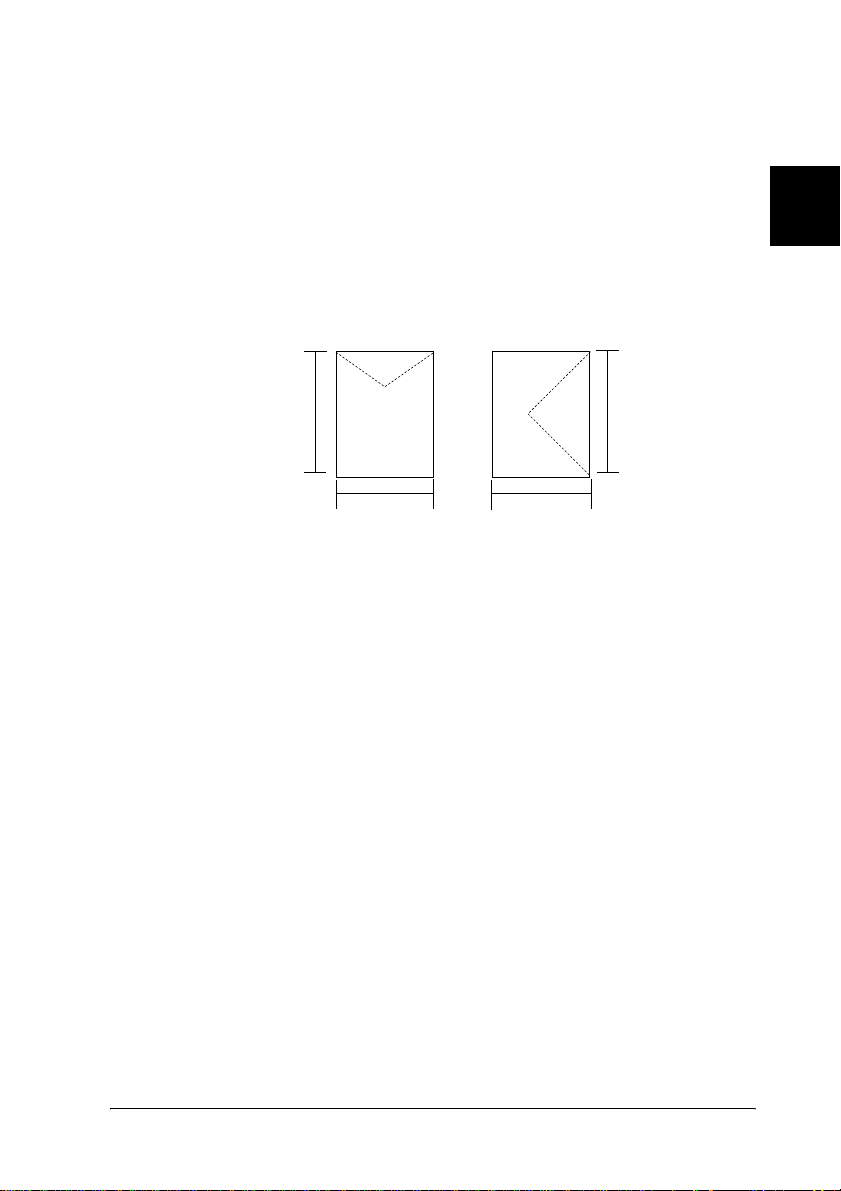
❏ No utilice un sobre que tenga pegamento o cinta adhesiva.
Precaución:
Compruebe que el tamaño de los sobres cumple los requisitos
c
de tamaño siguientes:
Ancho mínimo: 86,0 mm
Largo mínimo: 139,7 mm
Mín.
139,7 mm
Mín.
86,0 mm
Etiquetas
Puede cargar hasta 20 hojas de etiquetas en la bandeja MF. No
obstante, para algunos tipos de etiquetas quizá sea necesario
alimentar una hoja cada vez o cargarlas manualmente.
Mín.
86,0 mm
2
2
2
2
Mín.
139,7 mm
2
2
2
2
Nota:
❏ Dependiendo de la calidad de los sobres, del entorno de impresión o
del procedimiento de impresión, las etiquetas se pueden arrugar.
Realice una impresión de prueba antes de imprimir en una gran
cantidad de etiquetas.
❏ La impresión dúplex no es válida para etiquetas.
❏ No se puede utilizar el buzón de 4 bandejas como bandeja de salida
para etiquetas.
Manejo del papel 35
2
2
2
2
Page 49

En la tabla siguiente se muestran ajustes importantes que es
necesario establecer cuando se usan etiquetas.
Ajuste MP Tray Size (Tamaño
Bandeja MF) en el menú Tray
(Bandeja)
Ajustes del controlador de
impresora
Auto (o A4, LT)
Tamaño del papel: A4, LT
Origen de papel: MP Tray (Bandeja MF)
Tipo de papel: Etiquetas
Nota:
❏ Use exclusivamente etiquetas diseñadas para impresoras láser
monocromas o para fotocopiadoras de papel normal monocromas.
❏ Para evitar que el adhesivo de la etiqueta entre en contacto con las
piezas de la impresora, utilice siempre etiquetas cuya hoja soporte
esté totalmente cubierta, sin espacios vacíos.
❏ Presione una hoja de papel sobre la parte superior de cada hoja de
etiquetas. Si el papel se engancha en la hoja de etiquetas, no las utilice
en la impresora.
❏ Puede que tenga que establecer el ajuste Thick (Grueso) como tipo
de papel en el menú Setup (Configuración).
Papel grueso
Puede cargar hasta 20 hojas de papel grueso en la bandeja MF,
dependiendo del grosor del papel (de 90 a 163 g/m²
36 Manejo del papel
).
Page 50

En la tabla siguiente se muestran ajustes importantes que es
necesario establecer cuando se usa papel grueso.
2
Ajustes del controlador de
impresora
Nota:
Al imprimir papel grueso, no es posible utilizar la unidad dúplex
opcional. Para realizar una impresión dúplex en papel grueso, defina el
ajuste Page side (Cara Hoja) del menú Setup (Configuración) del
panel de control como Back (Atrás) o Front (Cara) y, a
continuación, imprima de forma manual.
Tamaño del papel: A3, A4, A5, B4, B5, LT,
HLT, EXE, LGL, GLG, B, GLT, F4
Origen de papel: MP Tray (Bandeja MF)
Tipo de papel: Grueso
Transparencias
Puede cargar hasta 20 transparencias en la bandeja MF.
En la tabla siguiente se muestran ajustes importantes que es
necesario establecer cuando se usan transparencias.
Ajuste MP Tray Size (Tamaño
Bandeja MF) en el menú Tray
(Bandeja)
Ajustes del controlador de
impresora
Auto (o A4, LT)
Tamaño del papel: A4, LT
Origen de papel: MP Tray (Bandeja MF)
Tipo de papel: Transparencia
2
2
2
2
2
2
2
2
2
Manejo del papel 37
2
2
Page 51

Carga de un tamaño de papel personalizado
Puede cargar un papel de tamaño no estándar en la bandeja MF
si reúne los requisitos de tamaño siguientes:
86,0 × 139,7 mm a 297,0 × 432,0 mm para la bandeja MF.
Ajustes del controlador de
impresora
Tamaño del papel: Tamaño definido por el
usuario
Origen de papel: MP Tray (Bandeja MF)
Tipo de papel: normal o grueso
❏ Acceda al controlador de impresora y seleccione
User-Defined Size (Definido por el usuario) en la lista de
tamaño de papel del menú Basic Settings (Ajustes básicos). En
el cuadro de diálogo de tamaño papel definido por usuario,
defina los ajustes de Paper Width (Ancho de Papel), Paper
Length (Largo de Papel) y Unit (Unidad) para que coincidan
con los ajustes que ha definido. A continuación, haga clic en
OK (Aceptar) para guardar el tamaño de papel personalizado.
❏ Si no puede utilizar el controlador de impresora tal como se
explica anteriormente, defina este ajuste desde el menú
Printing (Impresión) del panel de control de la impresora y
seleccione CTM (personalizado) como ajuste Page Size
(Tamaño Página).
38 Manejo del papel
Page 52

Capítulo 3
Uso del controlador de impre s ora
estándar
Acerca del controlador de impresora estándar. . . . . . . . . . . . . . . . .40
Requisitos del sistema . . . . . . . . . . . . . . . . . . . . . . . . . . . . . . . . .40
Instalación del controlador de impresora estándar. . . . . . . . .40
Acceso al controlador de impresora estándar. . . . . . . . . . . . . . . . . .40
Configuración de controlador de impresora estándar. . . . . . . . . . .41
Cómo se realiza el ajuste de calidad de impresión . . . . . . . . .41
Cambio de tamaño de copias impresas. . . . . . . . . . . . . . . . . . .43
Modificación de la composición. . . . . . . . . . . . . . . . . . . . . . . . .46
Uso de una marca de fondo . . . . . . . . . . . . . . . . . . . . . . . . . . . .48
Uso de Overlays . . . . . . . . . . . . . . . . . . . . . . . . . . . . . . . . . . . . . .52
Uso de formularios de overlay registrados en el disco
duro . . . . . . . . . . . . . . . . . . . . . . . . . . . . . . . . . . . . . . . . . . . . . .58
Impresión con la unidad dúplex . . . . . . . . . . . . . . . . . . . . . . . .61
Cómo establecer ajustes opcionales. . . . . . . . . . . . . . . . . . . . . .64
Cómo establecer ajustes opcionales. . . . . . . . . . . . . . . . . . . . . .67
Uso de la función Reserve Job (Reservar trabajo). . . . . . . . . . . . . . .69
Re-Print Job (Reimprimir Trabajo). . . . . . . . . . . . . . . . . . . . . . .71
Verify Job (Verificar Trabajo) . . . . . . . . . . . . . . . . . . . . . . . . . . .72
Stored Job (Trabajo Almacenado) . . . . . . . . . . . . . . . . . . . . . . .74
Confidential Job (Trabajo Confidencial) . . . . . . . . . . . . . . . . . .75
Supervisión de la impresora mediante EPSON Status
Monitor 3 . . . . . . . . . . . . . . . . . . . . . . . . . . . . . . . . . . . . . . . . . . . . . .77
Acerca de EPSON Status Monitor 3. . . . . . . . . . . . . . . . . . . . . .77
Instalación de EPSON Status Monitor 3 . . . . . . . . . . . . . . . . . .78
Acceso a EPSON Status Monitor 3. . . . . . . . . . . . . . . . . . . . . . .80
Cómo obtener detalles del estado de la impresora . . . . . . . . .81
Ajuste de las preferencias de monitorización. . . . . . . . . . . . . .83
Ventana Status Alert (Alerta de Estado). . . . . . . . . . . . . . . . . .85
Uso de la función Job Management (Administración de
trabajos) . . . . . . . . . . . . . . . . . . . . . . . . . . . . . . . . . . . . . . . . . . .86
Cómo finalizar la supervisión. . . . . . . . . . . . . . . . . . . . . . . . . . .91
Ajuste de impresoras monitorizadas. . . . . . . . . . . . . . . . . . . . .91
Configuración de la conexión USB . . . . . . . . . . . . . . . . . . . . . . . . . . .92
Cancelar la impresión . . . . . . . . . . . . . . . . . . . . . . . . . . . . . . . . . . . . . .95
Desinstalación del software de la impresora. . . . . . . . . . . . . . . . . . .96
Desinstalación del controlador de impresora. . . . . . . . . . . . . .96
Desinstalación del controlador de dispositivo USB . . . . . . . .99
3
3
3
3
3
3
3
3
3
3
3
3
Uso del controlador de impresora estándar 39
Page 53

Acerca del controlador de impresora estándar
El controlador de impresora estándar le permite elegir entre una
amplia gama de ajustes para conseguir los mejores resultados de
la impresora. El controlador de impresora también incluye la
utilidad EPSON Status Monitor 3, a la que se accede desde la ficha
Utility (Utilidad). EPSON Status Monitor 3 le permite comprobar
el estado de la impresora. Consulte “Supervisión de la impresora
mediante EPSON Status Monitor 3” en la página 77 para obtener
más información.
Requisitos del sistema
Para utilizar el controlador de impresora, el equipo debe ejecutar
uno de los siguientes sistemas operativos:
Microsoft Windows 98/95
Microsoft Windows Millennium Edition
Microsoft Windows NT 4.0
Microsoft Windows 2000
Microsoft Windows XP
Instalación del controlador de impresora estándar
El controlador de impresora le concede el control total de la
impresora a través de Microsoft Windows Me, 98, 95, XP, 2000, y
NT 4.0. El controlador permite seleccionar distintos ajustes, como
la calidad de la impresión y el tamaño del papel. Para las
instrucciones de instalación del controlador de impresora
estándar, consulte la Setup Guide (Guía de instalación).
Acceso al controlador de impresora estándar
Puede acceder al controlador de impresora directamente desde
cualquier aplicación o desde el sistema operativo Windows.
40 Uso del controlador de impresora estándar
Page 54

Los ajustes de la impresora que se realicen desde las aplicaciones
Windows anularán los ajustes que se realicen cuando se acceda al
controlador desde el sistema operativo, de manera que debería
acceder al controlador de impresora desde la aplicación para
asegurarse de que obtendrá el resultado deseado.
Nota:
La ayuda online proporciona información más detallada sobre los ajustes
del controlador de impresora.
❏ Para acceder al controlador de impresora desde la aplicación,
haga clic en el comando Print (Imprimir) o Page Setup
(Configurar página) en el menú File (Archivo). También
tendrá que hacer clic en Setup (Configuración), Options
(Opciones), Properties (Propiedades) o una combinación de
estos botones, en función de la aplicación que utilice.
❏ Para acceder al controlador de impresora desde Windows,
haga clic en Start (Inicio), señale Settings (Configuración) y
seleccione Printers (Impresoras). A continuación, haga clic con
el botón derecho en el icono EPSON EPL-N7000 Advanced y
haga clic en Properties (Propiedades) (en Windows Me, 98 ó
95), Printing Preferences (Preferencias de impresión) (en
Windows XP o 2000) o en Document Defaults (Valores
predeterminados del documento) (en Windows NT 4.0).
3
3
3
3
3
3
3
3
Configuración de controlador de impresora estándar
Cómo se realiza el ajuste de calidad de impresión
Se puede cambiar la calidad de impresión de las copias impresas
mediante ajustes en el controlador de impresora. El controlador
de impresora permite configurarla seleccionando los ajustes
desde una lista de ajustes predefinidos o personalizando la
configuración.
Uso del controlador de impresora estándar 41
3
3
3
3
Page 55

Para cambiar la calidad de impresión de las copias impresas
Siga estos pasos para cambiar la configuración de calidad de la
impresora:
1. Haga clic en la ficha Basic Settings (Ajustes B ásicos).
2. Seleccione la resolución que desea en la lista emergente Print
Quality (Resolución).
3. Si fuera necesario, haga clic en el botón More Settings (Más
ajustes) para realizar los ajustes que desea y, a continuación,
OK (Aceptar).
Nota:
Para obtener detalles sobre cada ajuste en el cuadro de diálogo More
Settings (Más ajustes), consulte la ayuda online.
4. Haga clic en OK (Aceptar) para aceptar los ajustes.
42 Uso del controlador de impresora estándar
Page 56

Cambio de tamaño de copias impresas
Puede ampliar o reducir el documento durante la impresión.
Para cambiar aut omá ticamente el ta ma ño de las páginas y
que se ajusten a la sa lida del papel
Siga estos pasos para cambiar el tamaño de las páginas:
1. Haga clic en la ficha Layout (Composición).
2. Seleccione la casilla de verificación Zoo m Opti ons (Opcione s
de Zoom). A continuación, seleccione el tamaño del papel que
prefiera en la lista desplegable Output Paper (Salida de
Papel). La página se imprimirá para encajar en el papel que
haya seleccionado.
1
2
3
3
3
3
3
3
3
3
Uso del controlador de impresora estándar 43
3
3
3
3
Page 57

3. Haga clic en el botón Upper Left (Superior Izquierdo) (para
imprimir la imagen de la página reducida en la esquina
superior izquierda del papel) o el botón Center (Centro) (para
imprimir centrada la imagen de la página reducida) para el
ajuste Location (Posición).
4. Haga clic en OK (Aceptar) para aceptar los ajustes.
Para cambiar el tamaño de las páginas en un porcentaje
especificado:
Siga estos pasos para cambiar el tamaño de las páginas según un
porcentaje:
1. Haga clic en la ficha Layout (Composición).
2. Seleccione la casilla de verificación Zoom Options (Opciones
de Zoom).
44 Uso del controlador de impresora estándar
Page 58

3. Seleccione la casilla de verificación Zoom To (Ampliar a).
A continuación, especifique en la casilla el portentaje de
ampliación.
3
3
Nota:
El porcentaje se puede definir entre 50% y 200% en incrementos
del 1%.
4. Haga clic en OK (Aceptar) para aceptar los ajustes.
1
2
3
3
3
3
3
3
3
3
Si es necesario, seleccione el tamaño de papel en que se va a
imprimir desde la lista desplegable Output Paper (Salida de
Papel).
Uso del controlador de impresora estándar 45
3
3
Page 59

Modificación de la composición
La impresora puede imprimir dos o cuatro páginas en una sola
página cambiando el tamaño de cada página automáticamente
para que se ajuste al tamaño del papel especificado. También
puede especificar que las páginas se impriman con un marco
alrededor.
Siga estos pasos para cambiar la composición:
1. Haga clic en la ficha Layou t ( Composición).
2. Seleccione la casilla de verificación Print Lay out (Imprimir
Composición) y haga clic en Print Layout Settings ( Ajustes
Composición). Aparecerá el cuadro de diálogo Print Layout
Settings (Ajustes Imprimir Composición).
46 Uso del controlador de impresora estándar
1
2
Page 60

3. Seleccione el número de páginas que quiere imprimir en una
misma hoja de papel. A continuación, seleccione el orden de
página en que desea que las páginas se impriman en cada
hoja.
3
3
1
2
4. Seleccione la casilla de verificación Print the Frame
(Imprimir Marco) si quiere imprimir las páginas con un marco
alrededor.
Nota:
Las opciones de orden de página dependen del número de páginas
que se haya seleccionado antes y de la orientación del papel (Portrait
or Landscape) (vertical u horizontal) que se haya seleccionado en el
menú Basic Settings (Ajustes Básicos).
5. Haga clic en OK (Ace ptar) para aceptar los ajustes y volver al
menú Basic Settings (Ajustes Básicos).
3
3
3
3
3
3
3
3
Uso del controlador de impresora estándar 47
3
3
Page 61

Uso de una marca de fondo
Su impresora le permite imprimir con marcas de fondo. Puede
seleccionar en una lista de marcas de fondo predefinidas o puede
crear una marca de fondo original con texto o con un archivo de
mapa de bits. El cuadro de diálogo Watermark (Marca de Fondo)
también le permite realizar una gran variedad de ajustes de
marcas de fondo. Por ejemplo, puede seleccionar el tamaño, la
intensidad y la posición de la marca de fondo.
Siga estos pasos para imprimir con marca de fondo:
1. Haga clic en la ficha Special (Especial).
2. Seleccione la casilla de verificación Watermark (Marca de
Fondo). A continuación, haga clic en Watermark Settings
(Ajustes Marca de Fondo). Aparecerá el cuadro de diálogo
Watermark (Marca de fondo).
1
2
48 Uso del controlador de impresora estándar
Page 62

3. Seleccione una marca de fondo en la lista desplegable
Watermark Name (Nombre Marca de Fondo).
4. Ajuste la intensidad de la imagen de la marca de fondo con la
barra de desplazamiento Intensidad (Densidad).
3
3
3
3
3
3
3
3
5. Seleccione Front (D elan te ) (para imprimir la marca de fondo
en primer plano del documento) o Back (Detrás) (para
imprimir la marca de fondo en segundo plano del documento)
para el ajuste Position (Posición).
6. Seleccione la posición en la página donde quiera imprimir la
marca de fondo desde la lista desplegable Location (Posición).
7. Ajuste la posición Offset horizontal o vertical.
8. Ajuste el tamaño de la marca de fondo con la barra de
desplazamiento Size (Tamaño) .
9. Haga clic en OK (Ace ptar) para aceptar los ajustes y volver al
menú Special (Especial).
Uso del controlador de impresora estándar 49
3
3
3
3
Page 63

Creación de una marca de fondo nueva
Siga estos pasos para crear una nueva marca de fondo:
1. Haga clic en la ficha Special (Especial).
2. Seleccione la casilla de verificación Watermark (Marca de
Fondo).
3. Haga clic en Watermark Settings (Ajustes Marca de Fondo).
Aparecerá el cuadro de diálogo Watermark (Marca de fondo).
4. Haga clic en New/Delete (Nueva/Borrar). Aparecerá el cuadro
de diálogo User Defined Watermarks (Marca de fondo
personalizada).
50 Uso del controlador de impresora estándar
Page 64

5. Seleccione Text (Texto) o BMP y escriba el nombre de la marca
de fondo nueva en la casilla Name (Nombre).
3
1
2
Nota:
Esta pantalla aparece cuando selecciona el botón Text (Texto).
6. Si selecciona Text (Te xto), escriba el texto de la marca de fondo
en el cuadro Text (Texto). Si selecciona BMP, haga clic en
Browse (Examinar), seleccione el archivo BMP que quiere
usar y haga clic en OK (Aceptar).
7. Haga clic en Save (Guardar). La marca de fondo aparecerá en
el cuadro List (Lista).
3
3
3
3
3
3
3
3
8. Haga clic en OK (Ac eptar) para registrar los nuevos ajustes de
marcas de fondo.
Nota:
Puede registrar hasta 10 marcas de fondo.
Uso del controlador de impresora estándar 51
3
3
3
Page 65

Uso de Overlays
El cuadro de diálogo Overlay Settings (Ajustes de Overlay)
permite preparar formularios estándar o plantillas que puede
usar como formulario cuando imprima otros documentos. Esta
característica es útil para crear facturas o encabezados
corporativos.
Nota:
La función Overlay sólo está disponible si se ha seleccionado High
Quality (Printer) (Alta Resolución [Impresora]) como modo de
gráficos en el cuadro de diálogo Extended Settings (Más Ajustes).
Creación de un overlay
Siga estos pasos para crear y guardar un archivo de formulario
de overlay:
1. Abra la aplicación y cree el archivo que quiera usar como
overlay.
2. Cuando el archivo esté listo para guardarlo como overlay,
elija Print (Imprimir) o Print Setup (Confi gurar Impresora) en
el menú File (Archivo) de la aplicación. Después haga clic en
Printer (Impresora), Setup (Configuración), Options
(Opciones) o Properties (Propiedades), o haga clic en una
combinación de estos botones, en función de la aplicación.
3. Haga clic en la ficha Special (Detalles).
52 Uso del controlador de impresora estándar
Page 66

4. Seleccione la casilla de verificación Form Overlay (Overlay)
y haga clic en Overlay Settings (Ajustes de Overlay).
Aparecerá el cuadro de diálogo Overlay Settings (Ajustes de
Overlay).
1
2
3
3
3
3
3
3
3
Uso del controlador de impresora estándar 53
3
3
3
3
3
Page 67

5. Haga clic en el botón Create Over l ay Dat a (Cre ar Overla y) y
en Settings (Ajuste). Aparecerá el cuadro de diálogo Form
Settings (Ajustes de Página).
1
2
54 Uso del controlador de impresora estándar
Page 68

6. Seleccione la casilla de verificación Use Form Name (Usar
Nombre de Página) y haga clic en Add Form Name (Añadir
nombre de formulario). Aparecerá el cuadro de diálogo Add
Form (Añadir Nombre de Página).
3
3
1
3
3
2
3
3
3
Uso del controlador de impresora estándar 55
3
3
3
3
3
Page 69

7. Teclee el nombre de la página en el cuadro Form Name
(Nombre de Página ) e introduzca su descripción en la casilla
Description (Descripción)
8. Haga clic en los botones To Front (Del ante) o To bac k (Atrás)
para especificar si el overlay se imprimirá en segundo plano
o en primer plano del documento.
9. Haga clic en Register (R egistro) para aceptar los ajustes y
volver al cuadro de diálogo Form settings (Ajustes de Página).
10. Haga clic en OK (Aceptar) en el cuadro de diálogo Form
settings (Ajustes de Página).
11. Haga clic en OK (Aceptar) en el cuadro de diálogo Overlay
Settings (Ajustes de Overlay).
12. Imprima el archivo guardado como datos de overlay. Existe
la posibilidad de guardar cualquier tipo de archivo como
overlay. Los datos de overlay se crean.
56 Uso del controlador de impresora estándar
Page 70
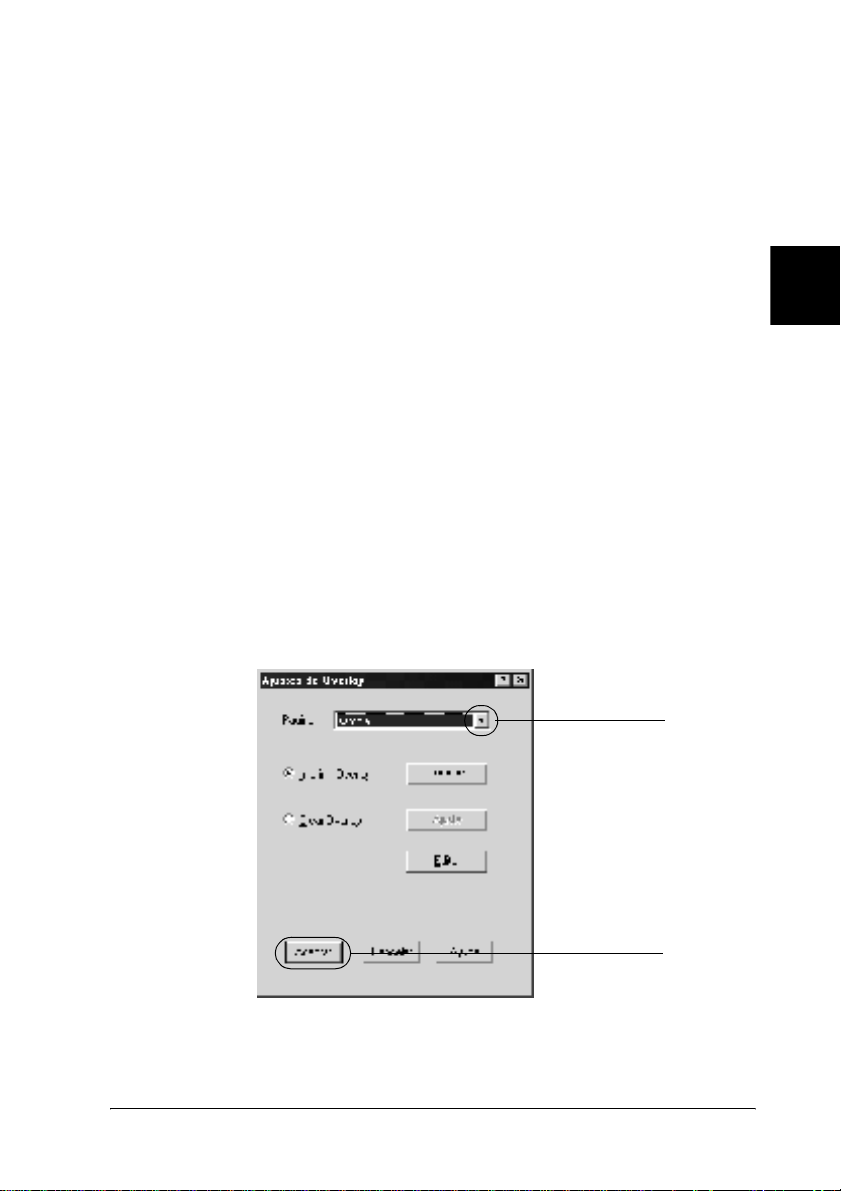
Impresión con un overlay
Siga estos pasos para imprimir un documento con datos de
overlay.
1. Abra el archivo para imprimir con datos de overlay.
2. Desde la aplicación, acceda al controlador de impresora. Abra
el menú Archivo y elija Print (Imprimir) o Print Setup
(Configurar impresora). Después haga clic en Printer
(Impresora), Setup (Configuración) , Options (Opciones) o
Properties (Pr opieda des), o haga clic en una combinación de
estos botones, en función de la aplicación.
3. Haga clic en la ficha Special (Detalles).
4. Seleccione la casilla de verificación Form Overlay (Overlay)
y haga clic en Overlay Settings (Ajustes de Overlay) para abrir
el cuadro de diálogo Overlay Settings (Ajustes de Overlay).
5. Elija el formulario de la Form list (Página de Formularios),
haga clic en OK (Acept ar) y vuelva al menú Special (Especial).
1
3
3
3
3
3
3
3
3
6. Haga clic en OK (Aceptar) para imprimir los datos.
Uso del controlador de impresora estándar 57
3
3
3
2
3
Page 71

Diferentes ajustes de la impresora para datos de overlay
Los datos de overlay se crean con los ajustes actuales de la
impresora (como 600 ppp de resolución). Si desea realizar el
mismo overlay con ajustes de la impresora diferentes (como
300 ppp), siga las instrucciones que se indican a continuación.
1. Vuelva a acceder al controlador de impresora como se ha
descrito en el paso 2 en “Creación de un overlay” en la
página 52.
2. Realice los ajustes de la impresora y salga del controlador.
3. Envíe a la impresora los mismos datos que ha realizado en la
aplicación como en el paso 12 en “Creación de un overlay” en
la página 52.
Este ajuste sólo está disponible para los datos Form Name
(Nombre de Formulario).
Uso de formularios de overlay registrados en el disco duro
Esta función permite una impresión más rápida empleando datos
de overlay. Los usuarios de Windows pueden usar los datos de
formulario registrados en la unidad de disco duro instalada en la
impresora. Sin embargo, sólo el administrador puede registrar o
eliminar datos de formularios en la unidad de disco duro. Puede
acceder a esta función desde el cuadro de diálogo Form Selection
(Selección) en el controlador de impresora.
Nota:
❏ Esta función no está disponible si la unidad de disco duro opcional
no está instalada.
❏ Use esta función introduciendo el nombre de formulario registrado
después de imprimir la Print List (Lista de Impresión).
58 Uso del controlador de impresora estándar
Page 72

❏ Cuando los ajustes de la resolución del documento, el tamaño del
papel o su orientación son diferentes de los ajustes de los datos de
overlay que esté utilizando, no se podrá imprimir el documento con
datos de overlay.
3
❏ Esta función está disponible sólo en el modo de color ESC/Page.
Registro de los datos de overlay en la unidad de disco duro
Sólo un administrador de red que utilice Windows XP, 2000 o
NT 4.0 puede registrar datos de overlay en la unidad de disco
duro opcional. Consulte la Network Guide (Guía de red) para
obtener más información.
Impresión con formulario overlay registrado en el
disco duro
Todos los usuarios de Windows pueden usar los datos de
formulario registrados en la unidad de disco duro opcional.
Siga los pasos que se indican a continuación para imprimir datos
de formulario registrados en la unidad de disco duro.
1. Seleccione la ficha Special (Especial).
2. Seleccione la casilla de verificación Form Overlay (Overlay)
y haga clic en el botón Overlay Settings (Ajustes de Overlay).
Aparecerá el cuadro de diálogo Overlay Settings (Ajustes de
Overlay).
3
3
3
3
3
3
3
3
3. Seleccione No Form name (Sin nombre de pá gi na ) en el
cuadro de texto Form (Página) y haga clic en Details
(Detalles). Aparecerá el cuadro de diálogo Form Selection
(Selección de Formulario).
Nota:
Asegúrese de que está seleccionado No Form Name (Sin nombre
de página). Si se ha seleccionado algún nombre de Página,
aparecerá otro cuadro de diálogo.
Uso del controlador de impresora estándar 59
3
3
3
Page 73

4. Haga clic en el botón Printer’s HDD (HDD de Impresora) y
escriba el nombre del formulario registrado.
Nota:
Si necesita la lista de los datos de los formularios registrados, haga
clic en Print (Imprimir) List ( Lista) para imprimirla y confirmar el
nombre del formulario.
Asimismo, si necesita una muestra impresa de los datos del
formulario, introduzca el nombre del formulario y haga clic en el
botón Print Sample (Imprimir Muestra).
5. Seleccione Delante o Atrás para imprimir los datos de
formulario en primer o segundo plano del documento. A
continuación, haga clic en OK (Aceptar) y vuelva al menú
Special (Especial).
6. Haga clic en OK (Aceptar) para imprimir los datos.
60 Uso del controlador de impresora estándar
Page 74

Eliminación de los datos de overlay en el disco duro
Sólo un administrador de red que utilice Windows XP, 2000 ó
NT 4.0 puede eliminar o modificar los datos de formulario
overlay en la unidad de disco duro opcional. Consulte la Network
Guide (Guía de red) para obtener más información.
Impresión con la unidad dúplex
La instalación de la unidad dúplex permite la impresión en ambos
lados del papel. Cuando se imprime para encuadernar, el borde
de encuadernación se puede especificar según sea necesario para
conseguir el orden de la página deseado.
Como asociado de
de la función de impresión dúplex. Consulte la Compliance
(Conformidad)
sobre el programa
ENERGY STAR
ENERGY STAR
ENERGY STAR
®
, EPSON recomienda el uso
®
para obtener más información
®
.
3
3
3
3
3
3
3
3
Uso del controlador de impresora estándar 61
3
3
3
3
Page 75

Siga los pasos que se indican a continuación para imprimir
utilizando la unidad dúplex:
1. Haga clic en la ficha Layou t ( Composición).
2. Seleccione la casilla de verificación Duplex (Dúplex).
Seleccione el botón Left (Izquierdo), Top (Superior) o Right
(Derecho) como posición para la encuadernación.
1
2
3. Haga clic en Duplex Settings (Ajustes de Dúplex) para abrir
el cuadro de diálogo Duplex Settings (Ajustes de Dúplex).
62 Uso del controlador de impresora estándar
Page 76

4. Especifique los Binding Margin (Márgenes) en el anverso y
en el reverso del papel. Seleccione si la cara o el dorso del
papel se imprimirá como Start Page (Página Inicial).
3
3
1
2
5. Cuando se disponga a imprimir un folleto, haga clic en la
casilla de verificación Binding Method (Método) y realice los
ajustes adecuados. Para obtener más información sobre cada
ajuste, consulte la ayuda online.
6. Haga clic en OK (Ace ptar) para aceptar los ajustes y volver al
menú Basic Settings (Ajustes Básicos).
3
3
3
3
3
3
3
3
Uso del controlador de impresora estándar 63
3
3
Page 77

Cómo establecer ajustes opcionales
Puede realizar ajustes detallados, como ajustes de fuentes u offset,
en el cuadro de diálogo Extended Settings (Más Ajustes). Para
abrir el cuadro de diálogo, haga clic en Extended Settings (Más
Ajustes) del menú Optional Settings (Ajustes Opcionales).
1. Graphic Mode
(Modo de gráficos):
2. Botón Print True Type
fonts as bitmap (Imprimi r
fuentes True Ty pe como
Bitmap):
3. Botón Print True Type
fonts with substitution
(Imprimir fuent es True
Type con sustituci ón):
Especifique el modo de gráficos.
En el modo High Quality (Printer)
(Alta Resolución [Impresora]), el
controlador envía los datos de
impresión a la impresora
utilizando al máximo el lenguaje
ESC/Page.
En el modo High Quality (PC)
(Alta Resoluci ón [PC]), la
reproducción tiene lugar en el
ordenador y el controlador envía
los datos de impresión a la
impresora un bajo nivel de
lenguaje.
Seleccione este botón para
imprimir, como mapa de bits, las
fuentes True Type que no se
sustituyen con fuentes del
dispositivo en el documento.
Seleccione este botón para
imprimir las fuentes True Type
en el documento como fuentes de
dispositivo. Esta función no está
disponible cuando el ajuste del
modo de gráficos es High Quality
(PC) (Alta Resolución [PC]).
64 Uso del controlador de impresora estándar
Page 78

4. Botón Ajuste: Haga clic en este botón para abrir
el cuadro de diálogo Font
Substitution (Sustitución de
Fuentes). Este botón está
disponible cuando se selecciona
Print True Type fonts with
substitution (Imprimir fuentes
True Type con sustitución).
5. Botón Uses the settings
specified on the printer
(Usa los ajustes
especificados en la
impresora):
6. Botón Uses the settings
specified on the driver
(Usa los ajustes
especificados en el
controlador):
7. Offset: Realiza ajustes precisos en la
8. Density (Densidad): Define la densidad de impresión.
9. Casilla de verificación
Skip Blank Page (Sin
Pág. Blanco):
Seleccione en el panel de control
este botón para usar Offset
(Offset), Skip blank page (Sin
Pág.Blanco) e Ignore de selected
paper size (Ignorar tamaño de
papel seleccionado).
Seleccione este botón para usar
Offset, Skip blank page (Sin
Pág.Blanco) e Ignore de selected
paper size (Ignorar tamaño de
papel seleccionado) en el
controlador de impresora.
posición de impresión en el
anverso y el reverso de los datos
de una página en incrementos de
1,0 mm.
Las opciones van de 1 a 5.
Si se selecciona esta casilla de
verificación, la impresora omite
las páginas en blanco.
3
3
3
3
3
3
3
3
3
3
3
Uso del controlador de impresora estándar 65
3
Page 79

10. Casilla de verificación
Ignore the selected
paper size (Ignorar
tamaño de papel
seleccionado):
Si se selecciona esta casilla de
verificación, la impresora
imprime en el papel cargado, sin
tener en cuenta el tamaño.
11. Casilla de verificación
High Speed Graphics
Output (Salida Gráficos
en alta velocidad):
12. Casilla de verificación
Uses the spooling
method provided by the
operating syste m (Usa el
método de spool
proporcionado por el
sistema operativo) :
13. Botón Default
(Por defecto):
14. Botón Help (Ayuda): Haga clic en este botón para abrir
Seleccione esta casilla de
verificación para optimizar la
velocidad de impresión de
gráficos compuestos de dibujos
de línea como círculos y
cuadrados que se superponen.
Cancele la selección de la casilla
si los gráficos no se imprimen
correctamente.
Seleccione esta casilla de
verificación para activar la
función Spool para Windows XP,
2000 o NT 4.0.
Haga clic en este botón para que
los ajustes del controlador
vuelvan a los ajustes iniciales.
la ayuda online.
15. Botón Cancel
(Cancelar):
Al hacer clic en este botón se sale
del cuadro de diálogo o del
controlador de impresora sin
guardar los ajustes.
66 Uso del controlador de impresora estándar
Page 80

16. Botón OK (Aceptar): Al hacer clic en este botón se
guardan los ajustes y se sale del
cuadro de diálogo o del
controlador de impresora.
Cómo establecer ajustes opcionales
You can update the installed option information manually if you
have installed options to your printer.
Siga estos pasos para actualizar los ajustes de la impresora tras
instalar las opciones:
1. Haga clic en la ficha Optional Settings (Aju stes Opcionales ) y
seleccione Update the Printer Option Info Ma nually (Actualizar
la información de opción de impresora manualmente).
2. Haga clic en Ajustes (Settings). Aparecerá el cuadro de
diálogo Optional Settings (Ajustes Opcionales).
3. Realice los ajustes para cada opción instalada y haga clic en
OK (Aceptar).
3
3
3
3
3
3
3
3
Uso del buzón de 4 bandejas
Debe realizar los ajustes de la bandeja de salida para utilizar el
buzón de 4 bandejas opcional.
Uso del controlador de impresora estándar 67
3
3
3
3
Page 81

Siga estos pasos para seleccionar la bandeja de salida:
1. Haga clic en la ficha Basic Settings (Ajustes B ásicos).
2. Seleccione la bandeja de salida que desea utilizar en la lista
desplegable Output Tray (Bandeja Salida) y, después, haga
clic en OK (Aceptar).
Nota:
Consulte “Buzón de 4 bandejas” en la página 406 para obtener
información sobre la salida de papel al buzón de 4 bandejas.
68 Uso del controlador de impresora estándar
Page 82

Uso de la función Reserve Job (Reserv ar trabajo)
3
La función Reserve Job (Reservar trabajo) le permite almacenar
los trabajos de impresión en la unidad de disco duro de la
impresora e imprimirlos más tarde directamente desde el panel
de control de la impresora. Siga las instrucciones de esta sección
para usar la función Reserve Job (Reservar trabajo).
Nota:
Para utilizar la función Reserve Job (Reservar trabajo) tiene que instalar
una unidad de disco duro opcional en la impresora. Compruebe que el
controlador de impresora reconoce correctamente la unidad de disco
antes de comenzar a usar la función Reserve Job (Reservar trabajo).
La tabla a continuación ofrece información general sobre las
opciones de Reserve Job (Reservar trabajo). Cada opción se
describe en detalle más adelante en esta sección.
Opción Reserve Job
(Reservar trabajo)
Re-Print Job
(Reimprimir Trabajo)
Verify Job (Verificar
Trabajo)
Stored Job (Trabajo
Almacenado)
Descripción
Permite imprimir el trabajo inmediatamente y
almacenarlo para volver a imprimirlo después.
Permite imprimir una copia inmediatamente para
verificar el contenido antes de imprimir varias copias.
Permite guardar el trabajo de impresión sin imprimirlo
inmediatamente.
3
3
3
3
3
3
3
3
Confidential Job
(Trabajo Confidencial)
Permite aplicar una contraseña al trabajo de
impresión y guardarlo para su posterior impresión.
Uso del controlador de impresora estándar 69
3
3
3
Page 83

Los trabajos almacenados en la unidad de disco duro se tramitan
de manera diferente en función de la opción Reserve Job (Reservar
trabajo). Consulte las tablas siguientes para obtener más
información.
Opción
Reserve Job
(Reservar
trabajo)
Reimprimir
Trabajo +
Verificar
Trabajo
Stored Job
(Trabajo
Almacenado)
Confidential
Job (Trabajo
Confidencial)
Opción
Reserve Job
(Reservar
trabajo)
Re-Print Job
(Reimprimir
Trabajo)
Verify Job
(Verificar
Trabajo)
Número
máximo de
trabajos
64
(total
combinado)
64 Elimina los
64
Después de
imprimir
Los datos
permanecen en
la unidad de
disco duro
Cuando se
excede el
máximo
Los trabajos más
antiguos se
sustituyen
automáticamente
por los más
recientes
trabajos antiguos
manualmente
Después de apagar la impresora o
de utilizar Reset All (Reinicio Total)
Los datos se borran
Cuando la unidad
está llena
Los trabajos más
antiguos se
sustituyen
automáticamente
por los más
recientes
Elimina los trabajos
antiguos
manualmente
Stored Job
(Trabajo
Almacenado)
Confidential
Job (Trabajo
Confidencial)
Los datos se
borran
Los datos permanecen en la unidad de
disco duro
Los datos se borran
70 Uso del controlador de impresora estándar
Page 84

Re-Print Job (Rei mprimir Trabajo)
La opción Re-Print Job (Reimprimir Trabajo) permite almacenar
el trabajo que se imprime actualmente de manera que podrá
volver a imprimirlo más tarde directamente desde el panel de
control.
Siga estos pasos para usar la opción Re-Print Job (Reimprimir
Trabajo):
1. Haga clic en la ficha Basic Settings (Ajustes Básicos).
2. Seleccione la casilla de verificación Collate in Printer
(Compilar en la Impre sora) . Especifique el número de copias
que se van a imprimir y defina el resto de los ajustes del
controlador de impresora adecuados para el documento.
3. Haga clic en la ficha Optional Settings (Ajustes Opcionales)
y, a continuación, en Reserve Jobs Settings (Ajus tes Trabajos
Reservados). Aparecerá el cuadro de diálogo Reserve Job
Settings (Ajustes Trabajos Reservados).
4. Seleccione la casilla de verificación Rese rve Job On (Trabajos
Reservados On) y haga clic en el botón Re-Print Job
(Reimprimir Trabajo).
3
3
3
3
3
3
3
3
1
2
Uso del controlador de impresora estándar 71
3
3
3
3
Page 85

5. Escriba el nombre de usuario y el nombre de trabajo en los
cuadros de texto correspondientes.
Nota:
Si desea crear una vista en miniatura de la primera página de un
trabajo, seleccione la casilla de verificación Create a thumbnail
(Crear una vista en miniatura). Es posible acceder a las vistas en
miniatura introduciendo http:// seguido de la dirección IP del
servidor de impresión en el navegador web.
6. Haga clic en OK (Aceptar). La impresora imprime el
documento y almacena los datos del trabajo de impresión en
la unidad de disco duro.
Para volver a imprimir o eliminar estos datos mediante el panel
de control de la impresora, consulte “Impresión y eliminación de
datos de trabajos reservados” en la página 420.
Verify Job (Verificar Trabajo)
La opción Verify Job (Verificar Trabajo) permite imprimir una
copia para verificar el contenido antes de imprimir varias copias.
Siga estos pasos para usar la opción Verify Job (Verificar Trabajo):
1. Haga clic en la ficha Basic Settings (Ajustes Básicos).
2. Seleccione la casilla de verificación Collate in Printer
(Compilar en la Impresora). Especifique el número de copias
que se van a imprimir y defina el resto de los ajustes del
controlador de impresora adecuados para el documento.
3. Haga clic en la ficha Optional Settings (Ajustes Opcionales)
y, a continuación, en Reser ve Jobs Settings (Ajustes Trabajos
Reservados). Aparecerá el cuadro de diálogo Reserve Job
Settings (Ajustes Trabajos Reservados).
72 Uso del controlador de impresora estándar
Page 86

4. Seleccione la casilla de verificación Rese rve Job On (Trabajos
Reservados On) y haga clic en el botón Verify Job (Verificar
Trabajo).
3
1
2
5. Escriba el nombre de usuario y el nombre de trabajo en los
cuadros de texto correspondientes.
Nota:
Si desea crear una vista en miniatura de la primera página de un
trabajo, seleccione la casilla de verificación Create a thumbnail
(Crear una vista en mi ni atur a ). Es posible acceder a las vistas en
miniatura introduciendo http:// seguido de la dirección IP del
servidor de impresión en el navegador web.
3
3
3
3
3
3
3
3
6. Haga clic en OK (Acept ar ). La impresora imprime una copia
del documento y almacena los datos del trabajo de impresión
con la información sobre el número de copias restantes en la
unidad de disco duro.
Cuando haya comprobado la copia impresa, puede imprimir las
copias restantes o eliminar los datos mediante el panel de control
de la impresora. Consulte “Impresión y eliminación de datos de
trabajos reservados” en la página 420 si desea obtener más
instrucciones.
Uso del controlador de impresora estándar 73
3
3
3
Page 87

Stored Job (Trabajo Almacenado)
La opción Stored Job (Trabajo Almacenado) es útil para almacenar
documentos que se imprimen regularmente, como las facturas.
Los datos almacenados permanecen en la unidad de disco duro
incluso si se apaga la impresora o se reinicia mediante la función
Reset All (Reinicio Total).
Siga estos pasos para almacenar datos de impresión mediante la
opción Stored Job (Trabajo Almacenado):
1. Haga clic en la ficha Basic Settings (Ajustes B ásicos).
2. Seleccione la casilla de verificación Collate in Printer
(Compilar en la Impresora). Especifique el número de copias
que se van a imprimir y defina el resto de los ajustes del
controlador de impresora adecuados para el documento.
3. Haga clic en la ficha Optional Settings (Ajustes Opcionales)
y, a continuación, en Reserv e Jobs Settings (Ajustes Trabajos
Reservados). Aparecerá el cuadro de diálogo Reserve Job
Settings (Ajustes Trabajos Reservados).
4. Seleccione la casilla de verificación Reserve Job On (Trabajos
Reservados On) y haga clic en el botón de radio Stored Jo b
(Trabajo Almacenado).
74 Uso del controlador de impresora estándar
1
2
Page 88

5. Escriba el nombre de usuario y el nombre de trabajo en los
cuadros de texto correspondientes.
Nota:
Si desea crear una vista en miniatura de la primera página de un
trabajo, seleccione la casilla de verificación Create a thumbnail
(Crear una vist a en mi ni atur a ). Es posible acceder a las vistas en
miniatura introduciendo http:// seguido de la dirección IP del
servidor de impresión en el navegador web.
6. Haga clic en OK (Aceptar). La impresora almacena los datos
de impresión en la unidad de disco duro.
Para imprimir o eliminar estos datos mediante el panel de control
de la impresora, consulte “Impresión y eliminación de datos de
trabajos reservados” en la página 420.
3
3
3
3
3
Confidential Job (Trabajo Confidencial)
La opción Confidential Job (Trabajo Confidencial) permite aplicar
contraseñas a los trabajos de impresión almacenados en la unidad
de disco duro.
Siga estos pasos para almacenar trabajos de impresión con una
contraseña.
1. Adapte los ajustes del controlador de impresora a su
documento.
2. Haga clic en el botón Optiona l Settings (Ajustes opcionales)
y, a continuación, en el botón Reserve Jobs Settings (Ajustes
Trabajos Reservad os). Aparecerá el cuadro de diálogo
Reserve Jobs Settings (Ajustes Trabajos Reservados).
3
3
3
3
3
3
3
Uso del controlador de impresora estándar 75
Page 89

3. Seleccione la casilla de verificación Reserve Job On (Trabajos
Reservados On) y haga clic en el botón de radio Confidential
Job (Trabajo Confidencial).
1
2
4. Escriba el nombre de usuario y el nombre de trabajo en los
cuadros de texto correspondientes.
5. Defina la contraseña del trabajo con un número de cuatro
dígitos en el cuadro de texto de la contraseña.
Nota:
❏ Las contraseñas deben tener cuatro dígitos.
❏ Sólo se pueden usar números del 1 al 4 para las contraseñas.
❏ Guarde las contraseñas en un lugar seguro. Debe escribir la
contraseña correcta cuando imprima un Confidential Job
(Trabajo Confidencial).
6. Haga clic en OK (Aceptar). La impresora almacena el trabajo
de impresión en la unidad de disco duro.
Para imprimir o eliminar estos datos mediante el panel de control
de la impresora, consulte “Impresión y eliminación de datos de
trabajos reservados” en la página 420.
76 Uso del controlador de impresora estándar
Page 90

Supervisión de la impresora mediante EPSON Status Monitor 3
3
Acerca de EPSON Status Monitor 3
EPSON Status Monitor 3 supervisa la impresora y ofrece
información acerca de su estado actual. Con esta utilidad podrá
comprobar por ejemplo la cantidad de tóner restante. Si se
produce un error de impresión, la utilidad proporciona un
mensaje que describe el error. Se accede a EPSON Status Monitor
3 desde el controlador de impresora. Consulte la sección siguiente
para obtener más información.
Nota para los usuarios de Windows XP:
❏ Las conexiones compartidas Windows XP LPR y las conexiones
compartidas Windows XP Standard TCP/IP con clientes Windows
no admiten la función Job Management (Administración de
trabajos) de EPSON Status Monitor 3.
❏ EPSON Status Monitor 3 no está disponible al imprimir desde una
conexión de escritorio remoto.
Nota para los usuarios de NetWare:
Al supervisar las impresoras NetWare, debe utilizarse un Novell Client
adecuado al sistema operativo. El funcionamiento está indicado para las
versiones que se indican a continuación.
3
3
3
3
3
3
3
3
❏ Para Windows Me, 98, 95 o Me:
Novell Client 3.3.1 para Windows 95 ó 98
❏ Para Windows XP, 2000 o NT 4.0, consulte:
Novell Client 4.83+SP1 para Windows NT, 2000 o XP
Uso del controlador de impresora estándar 77
3
3
3
Page 91

Instalación de EPSON Status Monitor 3
Siga estos pasos para instalar EPSON Status Monitor 3:
1. Compruebe que la impresora está apagada y que Windows
se está ejecutando en el ordenador.
2. Inserte el CD-ROM de software de la impresora en la unidad
de CD-ROM del PC.
Nota:
❏ Si aparece la ventana de selección de idioma, seleccione su país.
❏ Si la pantalla del programa de instalación de EPSON no aparece
automáticamente, haga doble clic en el icono My Computer
(Mi PC), haga clic con el botón derecho en el icono del CD-ROM
y luego en OPEN (ABRIR) en el menú resultante. A
continuación, haga doble clic en Epsetup.exe (Eps etup.exe).
3. Haga clic en Continue (Continuar). Cuando aparezca la
pantalla del acuerdo de licencia del software, lea el texto y
haga clic en Agree (Aceptar).
4. En el cuadro de diálogo que aparece, haga clic en Install
Software (Instalar Softwar e).
5. Haga clic en Custom (Personalizado).
78 Uso del controlador de impresora estándar
Page 92

6. Seleccione la casilla de selección de EPSON St atus Monito r 3
y haga clic en Install (Instalar).
3
3
3
3
7. En el cuadro de diálogo que aparecerá, compruebe que el
icono de la impresora está seleccionado y haga clic en OK
(Aceptar). Siga las instrucciones en pantalla.
8. Cuando termine la instalación, haga clic en OK (Aceptar).
3
3
3
3
3
3
3
3
Uso del controlador de impresora estándar 79
Page 93

Acceso a EPSON Status Monitor 3
Para acceder a EPSON Status Monitor 3, abra el software de la
impresora, haga clic en la ficha Utility (Utilidad) y, después, en el
botón EPSON Status Monitor 3 (EPSON Status Monitor 3).
1
2
80 Uso del controlador de impresora estándar
Page 94

Cómo obtener detalles del estado de la impresora
Puede supervisar el estado de la impresora y obtener información
sobre los consumibles mediante el cuadro de diálogo de EPSON
Status Monitor 3.
1
2
3
4
5
6
3
3
3
3
3
3
3
3
1. Icono/mensaje: El icono y el mensaje muestran el
estado de la impresora.
2. Imagen de la
impresora:
Uso del controlador de impresora estándar 81
La imagen de la parte superior
izquierda muestra el estado de la
impresora gráficamente.
3
3
3
3
Page 95

3. Cuadro de texto: El cuadro de texto junto a la imagen
de la impresora muestra el estado
actual de la impresora. Cuando se
produce un problema, se visualizará
la solución más probable.
4. Botón Close
(Cerrar):
5. Papel: Muestra el tamaño del papel, el tipo
6. Tóner: Indica la cantidad de tóner restante.
Al hacer clic en este botón se cierra el
cuadro de diálogo.
de papel y la cantidad aproximada
de papel que resta en el origen del
papel. La información sobre la
bandeja opcional se visualiza sólo si
esta opción está instalada.
El icono de tóner parpadea si queda
poco tóner.
82 Uso del controlador de impresora estándar
Page 96

Ajuste de las preferencias de monitorización
Para realizar ajustes de monitorización específicos, haga clic en
Monitoring Preferences (Monitori z ar Preferencias...) en el menú
Utility (Utilidad) del controlador de impresora. Aparecerá el
cuadro de diálogo Monitoring Preferences (Monitorizar
Preferencias...).
1
2
3
4
5
3
3
3
3
3
3
3
3
876
Los ajustes y botones siguientes aparecen en el cuadro de diálogo:
1. Select Notification
(Seleccione
Notificación):
2. Botón Default
(Defecto):
Uso del controlador de impresora estándar 83
Use las casillas de verificación de
este área para seleccionar el tipo
de errores que desea que se le
notifiquen.
Restaura los ajustes por defecto.
3
3
3
3
Page 97

3. Select Shortcut Icon
(Seleccione icono):
Para utilizar el icono de acceso
directo, seleccione la casilla de
verificación Shortcut Icon (Icono)
y elija un icono. El icono que
seleccione aparecerá en el lado
derecho de la barra de tareas.
Cuando el icono esté en la barra
de tareas, puede hacer doble clic
sobre él para abrir el cuadro de
diálogo EPSON Status Monitor 3.
Como alternativa, puede hacer
clic con el botón derecho del ratón
sobre el icono de acceso directo y
seleccionar Monitoring
Preferences (Monitorizar
Preferencias...) para abrir este
cuadro de diálogo y EPSON
EPL-N7000 Adva nced para abrir
el cuadro de diálogo EPSON
Status Monitor 3.
4. Job management
(Administración de
trabajos):
Para mostrar el menú con
información de los trabajos en la
ventana EPSON Status Monitor 3,
active la casilla de verificación
Show job information (Mostrar
Información Trabajo).
Para visualizar el mensaje de
notificación que le indica que su
trabajo de impresión ha
finalizado, seleccione la casilla de
verificación Notify end of print job
(Notificar cuando termine la
impresión).
84 Uso del controlador de impresora estándar
Page 98

5. Casilla de verificación
Allow monitoring of
shared printers (Le
permite monitorizar la
impresora compartida):
6. Botón Help (Ayuda): Abre la ayuda online para el
Cuando esta casilla de
verificación está activada, se
puede monitorizar una impresora
compartida desde otros PC.
cuadro de diálogo Monitoring
Preferences (Monitorizar
Preferencias...).
3
3
3
7. Botón Cancel
(Cancelar):
8. Botón OK (Aceptar): Guarda los cambios.
Ventana Status Alert (Alerta de Estado)
La ventana Status Alert (Alerta de Estado) indica qué tipo de error
se ha producido y ofrece una posible solución. Se cierra
automáticamente cuando el problema se ha solucionado.
La ventana Status Alert (Alerta de Estado) se abrirá cuando se den
las condiciones que haya seleccionado en el cuadro de diálogo
Monitoring Preferences (Monitorizar Preferencias...).
Cancela todos los cambios.
3
3
3
3
3
3
3
3
Uso del controlador de impresora estándar 85
3
Page 99

Si desea consultar más información acerca de los consumibles
de la impresora, haga clic en el botón Consumables...
(Consumibles…). Cuando se hace clic en este botón, la ventana
Status Alert (Alerta de Estado) no desaparecerá aunque se
solucione el problema. Haga clic en Close (Cerrar) para cerrar la
ventana.
Uso de la función Job Management (Administración de trabajos)
Puede obtener información sobre los trabajos de impresión en el
menú Job Information (Información del trabajo) del cuadro de
diálogo EPSON Status Monitor 3.
Para visualizar el menú Job Information (Información del trabajo),
seleccione la casilla de verificación Show job information (Mostrar
Información Trabajo) en el cuadro de diálogo Monitoring
Preferences (Monitorizar Preferencias...). (Consulte “Ajuste de las
preferencias de monitorización” en la página 83 para obtener más
información.) Después haga clic en la ficha Job Information
(Información del trabajo) del cuadro de diálogo EPSON Status
Monitor 3.
1
86 Uso del controlador de impresora estándar
2
3
456
Page 100

1. Status
(Estado):
Waiting
(Esperando):
El trabajo de impresión está en
espera para imprimirse.
3
2. Job Name
(Nombre
del Tra...):
3. Job Type
(Tipo de T):
Printing
(Imprimie...):
Completed
(Completo):
Canceled
(Cancelado):
Held
(Retenido):
Muestra los nombres de archivo de los trabajos
de impresión del usuario. Los trabajos de
impresión de otros usuarios se muestran como
--------.
Muestra el tipo de trabajo. Si se usa la función
Reserve job (Reservar trabajo), los trabajos se
muestran como Stored (Almacenado), Verify
(Verificar), Re-Print (Reimprimir) y
Confidential (Confidencial). Acerca de la
función Reserve Job (Reservar Trabajo),
consulte “Uso de la función Reserve Job
(Reservar trabajo)” en la página 69.
Un trabajo de impresión cuya
impresión está en curso.
Muestra sólo los trabajos que se
han terminado de imprimir.
Muestra sólo los trabajos que se
han cancelado.
Indica un trabajo retenido.
3
3
3
3
3
3
3
3
4. Botón
Cancel Job
(Cancelar
Trabajo):
Si se selecciona un trabajo de impresión y se
hace clic en este botón, se cancela el trabajo de
impresión seleccionado.
Uso del controlador de impresora estándar 87
3
3
3
